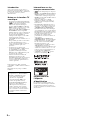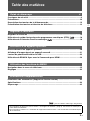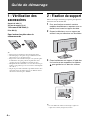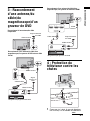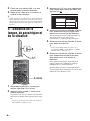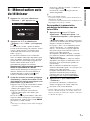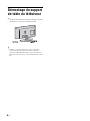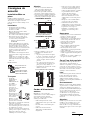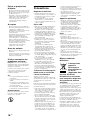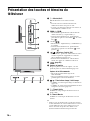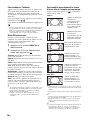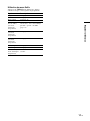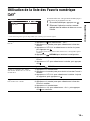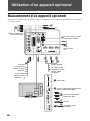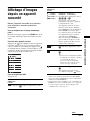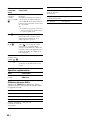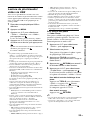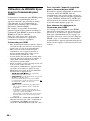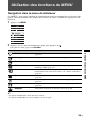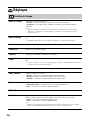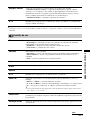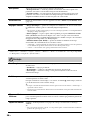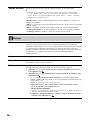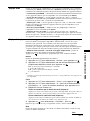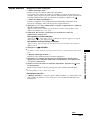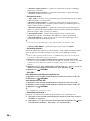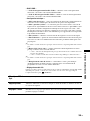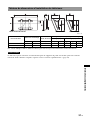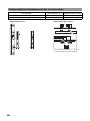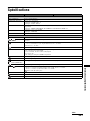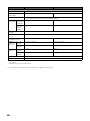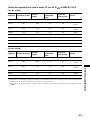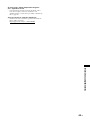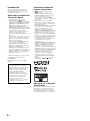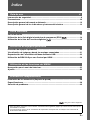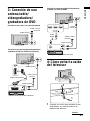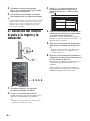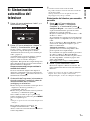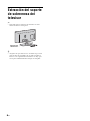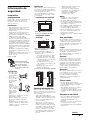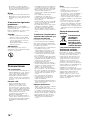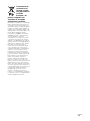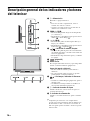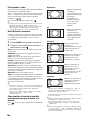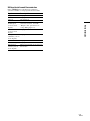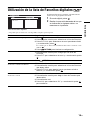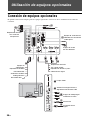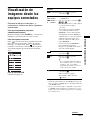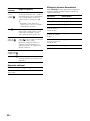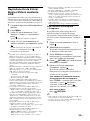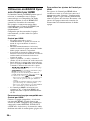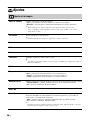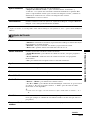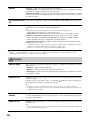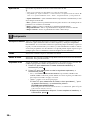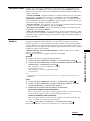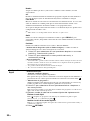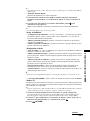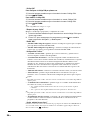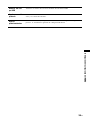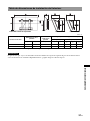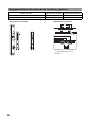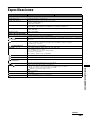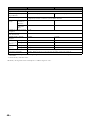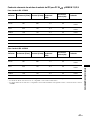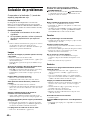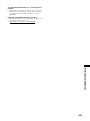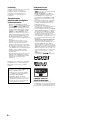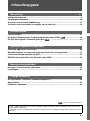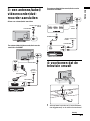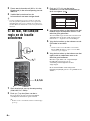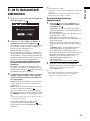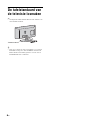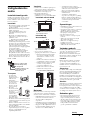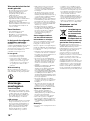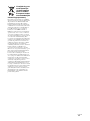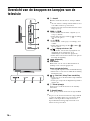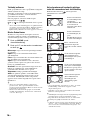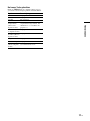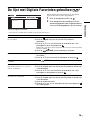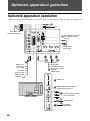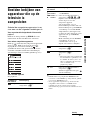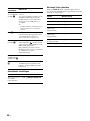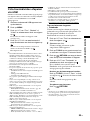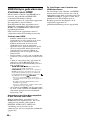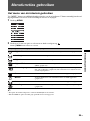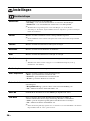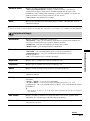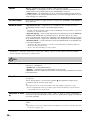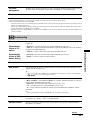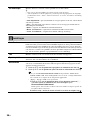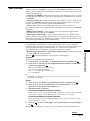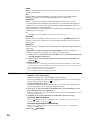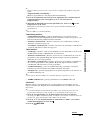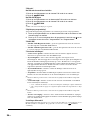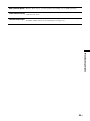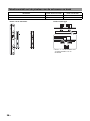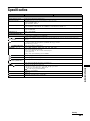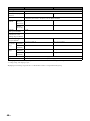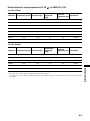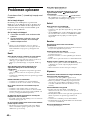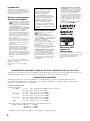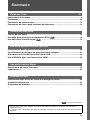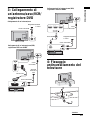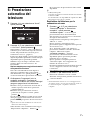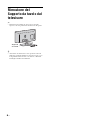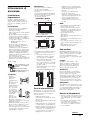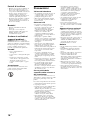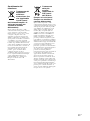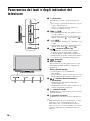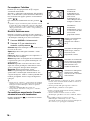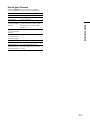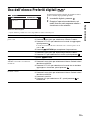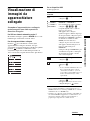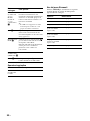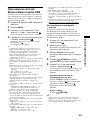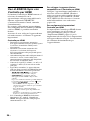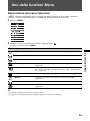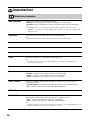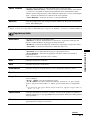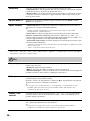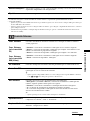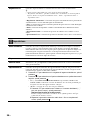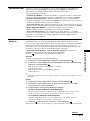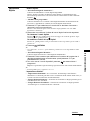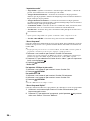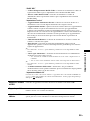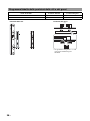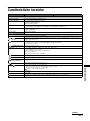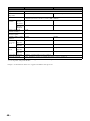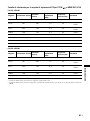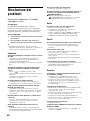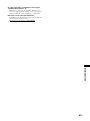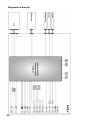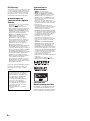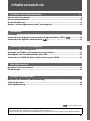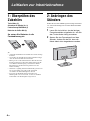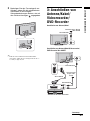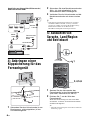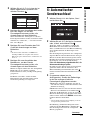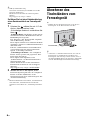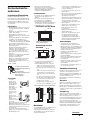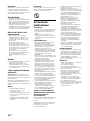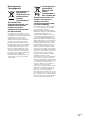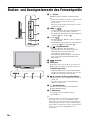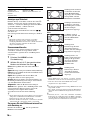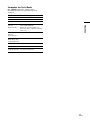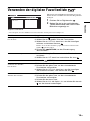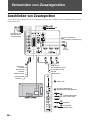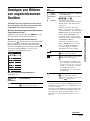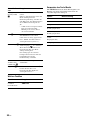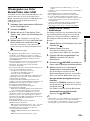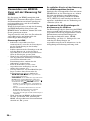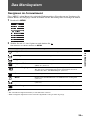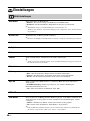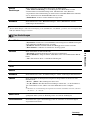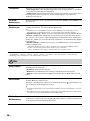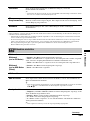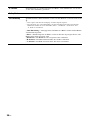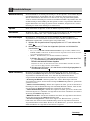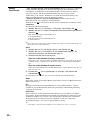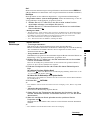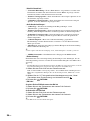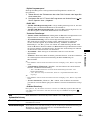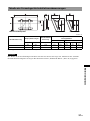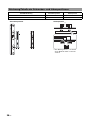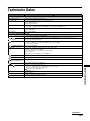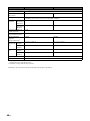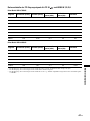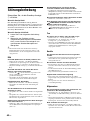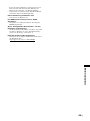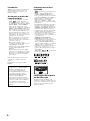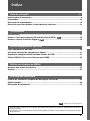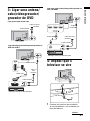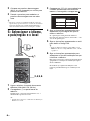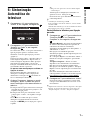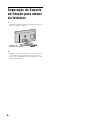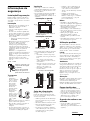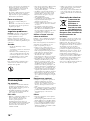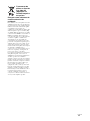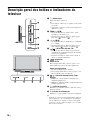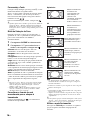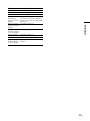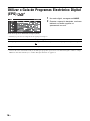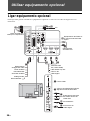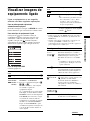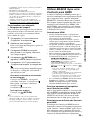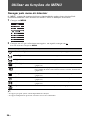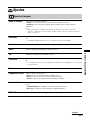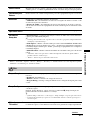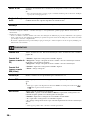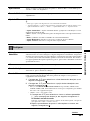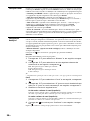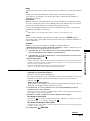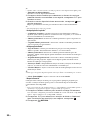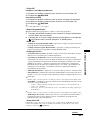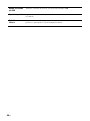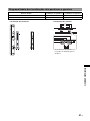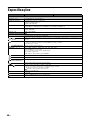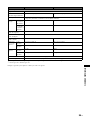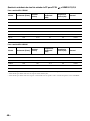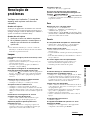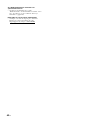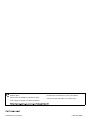Sony KDL-32BX301 El manual del propietario
- Categoría
- Televisores LCD
- Tipo
- El manual del propietario
Este manual también es adecuado para

4-208-253-22(3)
LCD
Digital Colour TV
Mode d’emploi FR
Manual de instrucciones ES
Gebruiksaanwijzing NL
Istruzioni per l’uso IT
Bedienungsanleitung DE
Manual de Instruções PT
KDL-37BX401 / 32BX301
La página se está cargando...
La página se está cargando...
La página se está cargando...
La página se está cargando...
La página se está cargando...
La página se está cargando...
La página se está cargando...
La página se está cargando...
La página se está cargando...
La página se está cargando...
La página se está cargando...
La página se está cargando...
La página se está cargando...
La página se está cargando...
La página se está cargando...
La página se está cargando...
La página se está cargando...
La página se está cargando...
La página se está cargando...
La página se está cargando...
La página se está cargando...
La página se está cargando...
La página se está cargando...
La página se está cargando...
La página se está cargando...
La página se está cargando...
La página se está cargando...
La página se está cargando...
La página se está cargando...
La página se está cargando...
La página se está cargando...
La página se está cargando...
La página se está cargando...
La página se está cargando...
La página se está cargando...
La página se está cargando...
La página se está cargando...
La página se está cargando...
La página se está cargando...
La página se está cargando...
La página se está cargando...
La página se está cargando...

2
ES
Introducción
Gracias por elegir este producto Sony.
Antes de utilizar el televisor, lea este
manual atentamente y consérvelo para
consultarlo en el futuro.
Nota sobre la función de
Televisión digital
• Toda función relacionada con la
Televisión digital ( ) sólo
funcionará en los países o zonas donde se
emitan señales digitales terrestres DVB-
T (MPEG-2 y H.264/MPEG-4 AVC) o
donde pueda acceder a un servicio de
cable DVB-C (MPEG-2 y H.264/
MPEG-4 AVC) compatible. Compruebe
con su distribuidor local si puede recibir
la señal DVB-T en su vivienda o
pregunte a su operador de cable si su
servicio de cable DVB-C puede
funcionar de manera integrada con este
televisor.
• El operador de cable puede cobrar por
dicho servicio o exigirle que acepte sus
términos y condiciones comerciales.
• Este televisor cumple las
especificaciones de DVB-T y DVB-C,
pero no se puede garantizar la
compatibilidad con futuras emisiones
digitales terrestres DVB-T y emisiones
digitales por cable DVB-C.
• Es posible que algunas funciones de la
televisión digital no estén disponibles en
algunos países/regiones y que el cable
DVB-C no funcione correctamente con
algunos proveedores.
Consulte la lista de proveedores de cable
compatibles en el sitio web sobre
compatibilidad:
http://support.sony-europe.com/TV/
DVBC/
Información sobre las
marcas comerciales
• es una marca registrada del
Proyecto DVB.
• HDMI, el logotipo HDMI y High-
Definition Multimedia Interface son
marcas comerciales o marcas
comerciales registradas de HDMI
Licensing LLC en Estados Unidos y en
otros países.
• Fabricado bajo licencia de Dolby
Laboratories. Dolby y el símbolo con
una doble D son marcas comerciales de
Dolby Laboratories.
• DivX®, DivX Certified® y los logotipos
asociados son marcas comerciales
registradas de DivX, Inc. y deben
utilizarse en virtud de una licencia.
ACERCA DE VÍDEO DIVX: DivX® es
un formato de vídeo digital creado por
DivX, Inc. Este es un dispositivo que
cuenta con la certificación oficial DivX
Certified que permite reproducir vídeo
DivX. Si desea obtener más información
y herramientas de software para
convertir sus archivos en archivos de
vídeo DivX, visite la página
www.divx.com.
ACERCA DE VÍDEO A PETICIÓN
DIVX: este dispositivo que cuenta con la
certificación DivX Certified® debe
registrarse, con el fin de que pueda
reproducir contenido de Vídeo a petición
(VOD) DivX. Para generar el código de
registro, localice la sección VOD DivX
en el menú de configuración del
dispositivo. Diríjase a la página
vod.divx.com con este código para
completar el proceso de registro y
obtener más información sobre VOD
DivX.
• “BRAVIA” y son marcas
comerciales de Sony Corporation.
Ubicación de la etiqueta
identificativa
Las etiquetas correspondientes al número
de modelo y al voltaje de la fuente de
alimentación (de acuerdo con las normas
de seguridad aplicables) se encuentran
situadas en la parte posterior del televisor.
El fabricante de este producto es
Sony Corporation, 1-7-1 Konan
Minato-ku Tokyo, 108-0075 Japón.
El representante autorizado para
EMC y seguridad en el producto es
Sony Deutschland GmbH,
Hedelfinger Strasse 61, 70327
Stuttgart, Alemania. Para cualquier
asunto relacionado con servicio o
garantía por favor diríjase a la
dirección indicada en los
documentos de servicio o garantía
adjuntados con el producto.

3
ES
ES
Guía de uso 4
Información de seguridad ................................................................................................9
Precauciones...................................................................................................................10
Descripción general del mando a distancia .................................................................12
Descripción general de los indicadores y botones del televisor ...............................14
Ver la televisión
Ver la televisión...............................................................................................................15
Utilización de la Guía digital electrónica de programas (EPG) .........................18
Utilización de la lista de Favoritos digitales ........................................................19
Utilización de equipos opcionales
Conexión de equipos opcionales ..................................................................................20
Visualización de imágenes desde los equipos conectados .......................................21
Reproducción de Fotos/Música/Vídeos mediante USB...............................................23
Utilización de BRAVIA Sync con Control por HDMI ....................................................24
Utilización de las funciones del MENU
Navegación por el menú del televisor...........................................................................25
Ajustes .............................................................................................................................26
Información complementaria
Instalación de los accesorios (Soporte de pared) .......................................................36
Especificaciones .............................................................................................................39
Solución de problemas...................................................................................................42
: sólo para canales digitales
• Antes de utilizar el televisor, lea la sección “Información de seguridad” (página 9). Conserve este manual para
consultarlo en el futuro.
• Las instrucciones acerca de la “Instalación del soporte de montaje mural” se incluyen con el manual de
instrucciones del televisor.
Índice

4
ES
Guía de uso
1: Comprobación de
los accesorios
Soporte de sobremesa (1)
Tornillos para el soporte (4 + 3)
Mando a distancia RM-ED039 (1)
Pilas de tamaño AAA (2)
Para insertar las pilas en el mando a
distancia
~
• Coloque las pilas con la polaridad correcta.
• No utilice pilas de distintos tipos ni mezcle pilas nuevas
con viejas.
• Sea respetuoso con el medio ambiente y deseche las
pilas en los contenedores dispuestos para este fin. En
determinadas regiones, el proceso de eliminación de las
pilas está regulado. Consúltelo con las autoridades
locales.
• Use el mando a distancia con cuidado. No lo deje caer ni
lo pise, ni tampoco derrame sobre él ningún tipo de
líquido.
• No deje el mando a distancia cerca de una fuente de
calor, en un lugar expuesto a la luz solar directa ni en una
habitación húmeda.
2: Colocación del
soporte
Siga los pasos de montaje necesarios para colocar un
soporte para televisor.
1 Consulte el folleto del Soporte de
sobremesa suministrado con algunos
modelos de televisor para saber cómo
colocarlos correctamente.
2 Coloque el televisor sobre el pedestal.
Tenga cuidado de no tocar los cables.
3 Fije el televisor en el pedestal mediante
los tornillos suministrados utilizando
las flechas que indican los orificios de
éstos.
~
• Si utiliza un destornillador eléctrico, ajuste el par de
apriete en 1,5 N·m (15 kgf·cm) aproximadamente.

5
ES
Guía de uso
3: Conexión de una
antena/cable/
videograbadora/
grabadora de DVD
4: Cómo evitar la caída
del televisor
1 Coloque un tornillo para madera (4 mm
de diámetro, no suministrado) en el
pedestal del televisor.
Cable coaxial
Conexión de una antena o un cable únicamente
Conexión de una antena/cable/videograbadora/
grabadora de DVD con SCART (euroconector)
Cable euroconector
Videograbadora/grabadora de DVD
Cable coaxial
Cable coaxial
Cable o señal
terrestre
Cable o señal
terrestre
Conexión de una antena/cable/videograbadora/
grabadora de DVD con HDMI
Cable
HDMI
Cable coaxial
Cable
coaxial
Videograbadora/grabadora de DVD
Cable o señal
terrestre
2
1
3
Continúa

6
ES
2 Coloque un tornillo para metales
(M4 × 16, no suministrado) en el orificio
para tornillo del televisor.
3 Ate el tornillo para madera y el tornillo
para metales con una cuerda resistente.
z
• Se puede utilizar un kit de correa de sujeción opcional de
Sony para fijar el televisor. Póngase en contacto con el
Centro de servicio técnico de Sony más cercano para
adquirirlo. Tenga a mano el nombre del modelo de
televisor para consultarlo.
5:
Selección del idioma,
el país o la región y la
ubicación
1 Conecte el televisor a la toma de
corriente (220-240V CA, 50Hz).
2 Pulse 1 en el lateral del televisor.
Cuando encienda el televisor por primera vez,
aparecerá el menú Idioma en la pantalla.
~
• Cuando se enciende el televisor, el indicador de
alimentación se ilumina en verde.
3 Pulse F/f/G/g para seleccionar el
idioma en que desea visualizar las
pantallas de menú y, a continuación,
pulse
.
4 Siga las instrucciones que aparecen en
pantalla para seleccionar el país/región
en el que utilizará el televisor.
Si el país o la región donde desea utilizar el
televisor no aparece en la lista, seleccione “-” en
lugar de un país o región.
5 Siga las instrucciones que aparecen en
pantalla para establecer el código PIN.
z
• Se puede utilizar cualquier código PIN, excepto
0000. Para cambiar el código PIN más tarde,
consulte la página 34.
6 Siga las instrucciones que aparecen en
pantalla para seleccionar la ubicación en
la cual utilizará el televisor.
En el modo Uso comercial, algunos ajustes se
restablecerán periódicamente para uso
comercial.
Con esta opción, se selecciona el modo de
imagen inicial adecuado para las condiciones
lumínicas habituales de estos entornos.
3, 4, 5, 6
Please select your language:
English
Français
Deutsch
Türkçe
Català
Polski
Language
Nederlands
Italiano
Ελληνικά
Español
Português
Česky

7
ES
Guía de uso
6: Sintonización
automática del
televisor
1 Pulse G/g para seleccionar “Inicio” y, a
continuación, pulse .
2 Pulse F/f para seleccionar “Antena” o
“Cable” y, a continuación, pulse .
Si elige “Cable”, aparecerá la pantalla para
seleccionar el tipo de búsqueda. Consulte
“Sintonización del televisor para conexión por
cable” (página 7).
A continuación, el televisor empieza a buscar
todos los canales digitales disponibles y,
después, todos los canales analógicos
disponibles. Esto puede llevar algún tiempo. No
pulse ningún botón del televisor ni del mando a
distancia durante la búsqueda.
Si aparece un mensaje para que confirme la
conexión de la antena
No se ha encontrado ningún canal digital ni
analógico. Compruebe todas las conexiones de
antena o cable y pulse para iniciar de nuevo la
sintonización automática.
3 Ordenación de Programas (solamente en
el modo analógico): cambia el orden de
almacenamiento de los canales
analógicos en el televisor.
1Pulse F/f para seleccionar el canal que desea
desplazar a una nueva posición y, a
continuación, pulse
g.
2Pulse
F/f para seleccionar la nueva posición
del canal y, a continuación, pulse .
Si no cambia el orden en que se guardan los
canales analógicos en el televisor, pulse MENU
para ir al siguiente paso.
~
• Este paso no aparecerá si no se encuentra ningún canal
analógico.
En la pantalla aparecerá el mensaje “La
configuración ha finalizado”. Pulse .
Ahora, el televisor se ha sintonizado en todos los
canales disponibles.
z
• Actualización del sistema mediante USB
Es posible actualizar el sistema del televisor mediante
una memoria USB.
Obtenga la información en el siguiente sitio web:
http://support.sony-europe.com/TV/
Sintonización del televisor para conexión
por cable
1 Pulse y F/f para seleccionar
“Búsqueda Rápida” o “Búsqueda
Completa” y, a continuación, pulse .
“Búsqueda Rápida”: los canales se sintonizan
según la información del operador de cable
incluida en la señal de emisión.
El ajuste recomendado para “Frecuencia” e “ID
de Red” es “Auto”.
Se recomienda esta opción para la sintonización
rápida cuando es compatible con el operador de
cable.
Si no se sintoniza la “Búsqueda Rápida”, utilice
el método de “Búsqueda Completa” que se
indica a continuación.
“Búsqueda Completa”: se sintonizan y
guardan todos los canales disponibles. Este
proceso puede llevar algún tiempo.
Se recomienda esta opción cuando el proveedor
de cable no admite la “Búsqueda Rápida”.
Si desea más información sobre los proveedores
de cable disponibles, consulte la página web
sobre compatibilidad:
http://support.sony-europe.com/TV/DVBC
2 Pulse f para seleccionar “Inicio”.
El televisor empieza a buscar los canales. No
pulse ningún botón del televisor ni del mando a
distancia.
~
• Algunos proveedores de cable no admiten “Búsqueda
Rápida”. Si no detecta ningún canal mediante
“Búsqueda Rápida”, realice una “Búsqueda Completa”.

8
ES
Extracción del soporte
de sobremesa del
televisor
~
• Sólo debe extraer el Soporte de sobremesa si desea
montar el televisor en la pared.
z
• Asegúrese de que el televisor se encuentra en posición
vertical antes de encenderlo. No se debe encender el
televisor con el panel LCD orientado hacia abajo para
evitar que la uniformidad de la imagen sea irregular.
Soporte de
sobremesa

9
ES
Información de
seguridad
Instalación/
configuración
Instale y utilice el televisor siguiendo estas
instrucciones para evitar el riesgo de
incendios, descargas eléctricas u otros
daños y/o lesiones.
Instalación
• Debe instalar el televisor cerca de una
toma de corriente de fácil acceso.
• Coloque el televisor sobre una superficie
estable y plana.
• La instalación en pared sólo puede ser
realizada por personal cualificado.
• Por razones de seguridad, se recomienda
utilizar accesorios Sony como:
– Soporte de pared SU-WL500
• Para colocar los ganchos de montaje en
el televisor, debe utilizar los tornillos que
se suministran con el soporte de pared.
Los tornillos suministrados han sido
diseñados para que tengan una longitud
de 8 mm a 12 mm cuando se midan desde
la superficie de colocación del gancho de
montaje.
El diámetro y longitud de los tornillos
varía en función del modelo de soporte
de pared.
Si utiliza otros tornillos, puede provocar
un daño interno en el televisor o éste
puede caerse, etc.
Transporte
• Desconecte todos
los cables antes
de transportar el
televisor.
• Se necesitan dos
o tres personas
para transportar
un televisor
grande.
• Cuando
transporte el
televisor con las
manos, sujételo
como se indica a
la derecha. No
aplique presión
sobre el panel
LCD.
• Cuando eleve o desplace el televisor,
sujételo bien por abajo.
• Durante el transporte, no someta el
televisor a sacudidas o vibraciones
excesivas.
• Cuando transporte el televisor para
repararlo o cuando lo cambie de sitio,
embálelo con la caja y el material de
embalaje originales.
Ventilación
• Nunca obstruya, cubra ni inserte nada en
los orificios de ventilación del aparato.
• Deje espacio alrededor del televisor, tal y
como se muestra más abajo.
• Se recomienda utilizar el soporte de
pared de Sony para que el aire circule
correctamente.
Instalación en la pared
Instalación sobre
pedestal
• Para garantizar una ventilación
apropiada y evitar la acumulación de
suciedad o polvo:
– No instale el televisor boca arriba,
boca abajo, hacia atrás ni de lado.
– No instale el televisor en un estante,
sobre una alfombra, sobre una cama
o dentro de un armario.
– No cubra el televisor con tejidos
como cortinas, ni otros objetos como
periódicos, etc.
– No instale el televisor como se
muestra a continuación.
Cable de alimentación
Utilice el cable y el enchufe tal y como se
indica a continuación para evitar el riesgo
de incendios, descargas eléctricas u otros
daños y/o lesiones:
– Utilice únicamente cables de
alimentación suministrados por Sony.
No utilice cables de otros proveedores.
– Inserte el enchufe totalmente en la
toma de corriente.
– Este televisor sólo funciona con
alimentación de CA de 220-240 V.
– Cuando conecte los cables, no olvide
desenchufar el cable de alimentación
por razones de seguridad y evite
tropezar o enredarse con los cables.
– Desenchufe el cable de alimentación
antes de manipular o desplazar el
televisor.
– Mantenga el cable de alimentación
alejado de fuentes de calor.
– Desconecte el enchufe y límpielo
regularmente. Si se acumula polvo o
humedad en el enchufe, puede
deteriorarse el aislamiento y
producirse un incendio.
Notas
• No utilice el cable de alimentación
suministrado con otros equipos.
• No apriete, doble ni retuerza
excesivamente el cable de alimentación.
Los conductores internos podrían quedar
al descubierto o romperse.
• No modifique el cable de alimentación.
• No coloque ningún objeto pesado
encima del cable de alimentación.
• No tire del cable para desconectarlo.
• No conecte demasiados aparatos a la
misma toma de corriente.
• No utilice una toma de corriente de mala
calidad.
Uso prohibido
No instale/utilice el televisor en lugares,
entornos o situaciones como las descritas a
continuación ya que el televisor podría
funcionar mal y provocar un incendio, una
descarga eléctrica u otros daños y/o
lesiones.
Lugar:
Espacios exteriores (con luz solar directa),
en la costa, en una embarcación, dentro de
un vehículo, en centros sanitarios,
ubicaciones inestables, cerca del agua, la
lluvia, humedad o humo.
Entorno:
Lugares cálidos, húmedos o con excesivo
polvo; lugares en los que puedan entrar
insectos; lugares expuestos a vibraciones
mecánicas, o lugares próximos a objetos
inflamables (velas, etc.). No exponga el
televisor a goteos ni salpicaduras ni
coloque sobre el aparato ningún objeto
lleno de líquido como los floreros.
Situación:
No lo utilice si tiene las manos mojadas, si
se ha extraído la carcasa o con accesorios
no recomendados por el fabricante.
Desconecte el televisor del cable de
alimentación y de la antena durante las
tormentas eléctricas.
Piezas rotas:
• No arroje ningún objeto contra el
televisor. El cristal de la pantalla podría
romperse debido al impacto y causar
lesiones graves.
• Si la superficie del televisor se agrieta o
se rompe, no la toque sin antes
desconectar el cable de alimentación. De
lo contrario, podría recibir una descarga
eléctrica.
Cuando no se utilice
• Si no va a utilizar el televisor durante
varios días, desconecte el cable por
razones medioambientales y de
seguridad.
• El televisor no se desconecta de la toma
de corriente cuando se apaga.
Desenchúfelo para que quede totalmente
desconectado.
Gancho de montaje
Colocación del gancho
en la cara posterior del
televisor
Tornillo (suministrado
con el soporte de pared)
8 mm - 12 mm
30 cm
10 cm 10 cm
10 cm
Deje, como mínimo, estas
distancias alrededor del televisor.
30 cm
10 cm
10 cm
6 cm
Deje, como mínimo, estas distancias
alrededor del televisor.
La circulación de aire queda obstruida.
Pared Pared
Continúa

10
ES
• No obstante, es posible que algunos
televisores dispongan de funciones que
precisen que se encuentren en modo de
espera para funcionar correctamente.
Niños
• No deje que los niños suban al televisor.
• Mantenga los accesorios pequeños fuera
del alcance de los niños para que no los
traguen.
Si ocurren los siguientes
problemas...
Apague el televisor y desenchúfelo
inmediatamente si ocurre cualquiera de los
siguientes problemas.
Pida a su distribuidor o al servicio técnico
de Sony que le revise el televisor.
Cuando:
– El cable de alimentación está dañado.
– Toma de corriente de mala calidad.
– El televisor está dañado porque se ha
caído, ha sido golpeado o le ha sido
arrojado algún objeto.
– Alguna sustancia líquida o sólida cae
dentro del televisor.
Advertencia
Para evitar la propagación de fuego,
mantenga las velas u otras llamas siempre
alejadas de este producto.
Precauciones
Ver la televisión
• Vea la televisión en una habitación con
suficiente iluminación, ya que, si lo hace
con poca luz o durante mucho tiempo,
somete la vista a un sobreesfuerzo.
• Cuando utilice auriculares, ajuste el
volumen de forma que se eviten niveles
excesivos, ya que podría sufrir daños en
los oídos.
Pantalla LCD
• Aunque la pantalla LCD ha sido
fabricada con tecnología de alta
precisión y posee píxeles con una
eficacia del 99,99% o superior, pueden
aparecer de forma constante unos puntos
negros o puntos brillantes de luz (rojos,
azules o verdes). No se trata de un fallo
de funcionamiento, sino de una
característica de la estructura de la
pantalla de cristal líquido.
• No presione ni raye el filtro frontal, ni
coloque objetos encima del televisor, ya
que la imagen podría resultar irregular o
la pantalla de cristal líquido podría
dañarse.
• Si se utiliza el televisor en un lugar frío,
es posible que la imagen se oscurezca o
que aparezca una mancha en la pantalla.
Esto no significa que el televisor se ha
estropeado. Este fenómeno irá
desapareciendo a medida que aumente la
temperatura.
• Si se visualizan imágenes fijas
continuamente, es posible que se
produzca un efecto de imagen fantasma
que puede desaparecer transcurridos
unos segundos.
• Cuando se utiliza el televisor, la pantalla
y la carcasa se calientan. No se trata de
un fallo de funcionamiento.
• La pantalla LCD contiene una pequeña
cantidad de cristal líquido. Algunos
tubos fluorescentes que utiliza este
televisor también contienen mercurio.
Siga la normativa local para deshacerse
de él.
Tratamiento y limpieza de la
superficie de la pantalla y la
carcasa del televisor
Desenchufe el cable de alimentación
conectado al televisor antes de limpiarlo.
Para evitar la degradación del material o
del acabado de la pantalla, tenga en cuenta
las siguientes precauciones.
• Para eliminar el polvo de la superficie de
la pantalla y la carcasa, pase
cuidadosamente un paño suave. Si no
consigue eliminar completamente el
polvo, humedezca ligeramente el paño
con una solución de detergente neutro
poco concentrada.
• No rocíe agua ni detergente directamente
sobre el televisor. Podría filtrarse hacia
la parte inferior de la pantalla o en piezas
exteriores, provocando un mal
funcionamiento del aparato.
• No utilice nunca estropajos abrasivos,
productos de limpieza ácidos o alcalinos,
detergente concentrado ni disolventes
volátiles, como alcohol, bencina,
diluyente o insecticida. Si utiliza este
tipo de materiales o expone la unidad a
un contacto prolongado con materiales
de goma o vinilo, puede dañar el material
de la superficie de la pantalla y de la
carcasa.
• Se recomienda pasar la aspiradora
periódicamente por los orificios de
ventilación para que el televisor se
ventile adecuadamente.
• Si necesita ajustar el ángulo del televisor,
desplácelo lentamente para evitar que se
desencaje del soporte.
Equipos opcionales
• Sitúe los equipos opcionales o cualquier
equipo que emita radiaciones
electromagnéticas lejos del televisor. De
lo contrario, la imagen puede aparecer
distorsionada y/o pueden emitirse ruidos.
• El equipo ha sido probado y cumple los
límites establecidos por la directiva
EMC utilizando un cable de señal de
conexión de una longitud inferior a
3 metros.
Pilas
• Coloque las pilas con la polaridad
correcta.
• No utilice pilas de distintos tipos ni
mezcle pilas nuevas con viejas.
• Sea respetuoso con el medio ambiente y
deseche las pilas en los contenedores
dispuestos para este fin. En ciertas
regiones, la eliminación de las pilas está
regulada. Consúltelo con las autoridades
locales.
• Use el mando a distancia con cuidado.
No lo deje caer ni lo pise, ni tampoco
derrame sobre él ningún tipo de líquido.
• No deje el mando a distancia cerca de
una fuente de calor, en un lugar expuesto
a la luz solar directa ni en una habitación
húmeda.
Cómo deshacerse del
televisor
Tratamiento de
los equipos
eléctricos y
electrónicos al
final de su vida
útil (aplicable en
la Unión Europea
y en países europeos con
sistemas de recogida
selectiva de residuos)
Este símbolo en el equipo o el embalaje
indica que el presente producto no puede
ser tratado como residuo doméstico
normal, sino que debe entregarse en el
correspondiente punto de recogida de
equipos eléctricos y electrónicos. Al
asegurarse de que este producto sea
desechado correctamente, Ud. ayuda a
prevenir las consecuencias negativas para
el medio ambiente y la salud humana que
podrían derivarse de la incorrecta
manipulación en el momento de
deshacerse de este producto. El reciclaje de
materiales ayuda a conservar los recursos
naturales. Para recibir información
detallada sobre el reciclaje de este
producto, póngase en contacto con su
ayuntamiento, el punto de recogida más
cercano o el establecimiento donde ha
adquirido el producto.

11
ES
Tratamiento de
las baterías al
final de su vida
útil (aplicable en
la Unión
Europea y en
países europeos con
sistemas de recogida
selectiva de residuos)
Este símbolo en la batería o en el embalaje
indica que la batería proporcionada con
este producto no puede ser tratada como
un residuo doméstico normal. En algunas
baterías este símbolo puede utilizarse en
combinación con el símbolo químico. El
símbolo químico del mercurio (Hg) o del
plomo (Pb) se añadirá si la batería
contiene más del 0,0005% de mercurio o
del 0,004% de plomo. Al asegurarse de
que estas baterías se desechan
correctamente, Ud. ayuda a prevenir las
consecuencias negativas para el medio
ambiente y la salud humana que podrían
derivarse de la incorrecta manipulación en
el momento de deshacerse de la batería.
El reciclaje de materiales ayuda a
conservar los recursos naturales. En el
caso de productos que por razones de
seguridad, rendimiento o mantenimiento
de datos, sea necesaria una conexión
permanente con la batería incorporada,
esta batería solo deberá ser reemplazada
por personal técnico cualificado para ello.
Para asegurarse de que la batería será
tratada correctamente, entregue el
producto al final de su vida útil en un
punto de recogida para el reciclado de
aparatos eléctricos y electrónicos. Para las
demás baterías, vea la sección donde se
indica cómo quitar la batería del producto
de forma segura. Deposite la batería en el
correspondiente punto de recogida para el
reciclado. Para recibir información
detallada sobre el reciclaje de este
producto o de la batería, póngase en
contacto con el ayuntamiento, el punto de
recogida más cercano o el establecimiento
donde ha adquirido el producto.

12
ES
Descripción general del mando a distancia
1 "/1 – Modo de espera del televisor
Enciende y apaga el televisor desde el modo de espera.
2 – Modo de control de pantalla (página 16)
3 – Lista de Favoritos digitales
Pulse este botón para visualizar la lista de Favoritos digitales que ha
especificado (página 19).
4 / – Info/Mostrar Texto
• En modo digital: muestra una breve descripción del programa que se ve
actualmente.
• En modo analógico: muestra información como, por ejemplo, el número
de canal actual y el formato de pantalla.
• En modo Texto (página 16): muestra información oculta (por ejemplo,
las respuestas de un concurso).
5 F/f/G/g/
6 TOOLS (página 17, 22)
Sirve para acceder a varias opciones de visualización y cambiar/realizar
ajustes según la fuente y el formato de pantalla.
7 MENU (página 25)
8 Botones de colores (página 16, 19)
9 Botones numéricos
• En modo TV: púlselo para seleccionar canales. Para los canales de
número 10 y posteriores, pulse rápidamente los dígitos segundo y tercero
de forma sucesiva.
• En modo Texto: permite introducir el número de página de tres dígitos
para seleccionar la página.
0 – Configuración de subtítulos
Pulse este botón para cambiar el idioma de los subtítulos (página 32)
(únicamente en modo digital).
qa AUDIO
Pulse este botón para cambiar el modo de sonido dual (página 27).
qs PROG +/–//
• En modo TV: permite elegir el canal siguiente (+) o anterior (-).
• En modo Teletexto (página 16): púlselo para seleccionar la página
siguiente ( ) o la anterior ( ).
qd 2 +/– – Volumen
qf % – Eliminación del sonido
qg / – Texto (página 16)
qh RETURN /
Vuelve a la pantalla anterior de cualquier menú que haya en pantalla.
qj GUIDE / – EPG (Guía digital electrónica de programas)
(página 18)
qk SCENE – Selección de escena (página 16)
ql DIGITAL – Modo digital (página 15)
ANALOG – Modo analógico (página 15)

13
ES
w; BRAVIA Sync
m/
N/M/./x/>: permite utilizar el equipo compatible con
BRAVIA Sync que esté conectado al televisor.
SYNC MENU: permite visualizar el menú del equipo HDMI conectado.
Durante la visualización de otras pantallas de entrada o programas de
televisión, aparece “Selección Disp. HDMI” al pulsar el botón.
THEATRE: permite activar o desactivar el Modo Teatro. Si el Modo Teatro
está activado, se configuran automáticamente la calidad del sonido (si el
televisor está conectado a un sistema de audio mediante un cable HDMI) y
la calidad de imagen óptimas para contenidos de película.
~
• Si apaga el televisor, también se desactiva el Modo Teatro.
• Al cambiar el ajuste de “Selección de escena”, el Modo Teatro se desactiva
automáticamente.
• “Control por HDMI” (BRAVIA Sync) solamente está disponible con el
equipo de Sony conectado que posee el logotipo BRAVIA Sync o BRAVIA
Theatre Sync, o que es compatible con Control por HDMI.
wa / – (Selección de entrada)
• En modo TV: pulse este botón para mostrar una lista de las entradas.
z
• Los botones N, PROG +, AUDIO y el número 5 cuentan con un punto táctil.
Utilice estos puntos táctiles como referencia para usar el televisor.

14
ES
Descripción general de los indicadores y botones
del televisor
1 1 – Alimentación
Enciende o apaga el televisor.
~
• Para desconectarlo completamente, retire el
enchufe de la toma de corriente.
• Cuando se enciende el televisor, el indicador de
alimentación se ilumina en verde.
2 PROG +/–//
• En modo TV: permite elegir el canal siguiente
(+) o anterior (-).
• En menú TV: se desplaza por las opciones hacia
arriba ( ) o hacia abajo ( ).
3 2 +/–//
• En modo TV: pulse este botón para subir (+) o
bajar (-) el volumen.
• En menú TV: se desplaza por las opciones hacia
la derecha ( ) o izquierda ( ).
4 / – Selección de entrada / Aceptar
• En modo TV: púlselo para seleccionar la fuente
de entrada del equipo conectado a las tomas del
televisor (página 21).
• En menú TV: elige el menú u opción y confirma
los ajustes.
5 (página 25)
6 Sensor de luz
No coloque nada sobre el sensor, ya que ello podría
afectar a su funcionamiento (página 28).
Sensor del mando a distancia
• Recibe señales de infrarrojos del mando a
distancia.
• No coloque nada sobre el sensor ya que ello
podría afectar a su funcionamiento.
7 – Sin imagen / Indicador de Desconex.
Aut.
• Cuando se oculta la imagen (página 28), aparece
una luz verde.
• Se ilumina en naranja cuando se establece la
desconexión automática (página 28).
8 1 – Indicador de modo de espera
Cuando el televisor está en modo de espera, se
enciende una luz roja.
9 " – Indicador de alimentación
Cuando se enciende el televisor, aparece una luz
verde.
~
• Compruebe que el televisor está completamente
apagado antes de desenchufar el cable de alimentación.
Si desenchufa el cable con el televisor encendido, el
indicador puede quedar encendido o el televisor puede
funcionar mal.
PROG

15
ES
Ver la televisión
Ver la televisión
Ver la televisión
1 Pulse 1 en el lateral del televisor para
encenderlo.
Cuando el televisor esté en modo de espera (el
indicador 1 (modo de espera) del panel frontal
del televisor se iluminará en rojo), pulse "/1 en
el mando a distancia para encender el televisor.
2 Pulse DIGITAL/ANALOG para cambiar
entre los modos digital y analógico.
Los canales disponibles varían en función del
modo.
3 Pulse los botones numéricos o
PROG +/– para seleccionar el canal de
televisión.
Para seleccionar los canales de número 10 y
posteriores con los botones numéricos, pulse
rápidamente los dígitos segundo y tercero de
forma sucesiva.
Para seleccionar un canal digital mediante la
Guía digital electrónica de programas (EPG),
ver página 18.
En modo digital
Aparecerá información durante poco tiempo. En
la información pueden indicarse los siguientes
iconos.
Operaciones adicionales
3
2
3
: Servicio de radio
: Servicio de suscripción/codificado
: Múltiples idiomas de audio disponibles
: Subtítulos disponibles
: Subtítulos disponibles para personas con
problemas auditivos
: Edad mínima recomendada para el programa
actual (de 4 a 18 años)
: Bloqueo TV
: Bloqueo de prog. digital
Para Haga lo siguiente
Ajustar el volumen Pulse 2 + (aumentar)/
- (disminuir).
Acceder a la Tabla de
índice de programas
(sólo en modo
analógico)
Pulse . Para seleccionar un
canal analógico, pulse F/f y, a
continuación, pulse .
Acceder a los
Favoritos digitales
(sólo en modo
digital)
Pulse .
Encontrará más información en
la página 19.
Continúa

16
ES
Para acceder a Texto
Pulse /. Cada vez que pulse /, la pantalla cambiará
cíclicamente de la siguiente forma:
Texto t Texto sobre la imagen de televisión (modo
mixto) t Sin Texto (salir del servicio de Teletexto)
Para seleccionar una página, pulse los botones
numéricos o / .
Para mostrar información oculta, pulse .
z
• Cuando aparecen cuatro elementos en color en la parte
inferior de la página de Teletexto, Fastext está
disponible. Fastext le permite acceder a las páginas de
manera rápida y sencilla. Pulse el botón de color
correspondiente para acceder a la página deseada.
Modo Selección de escena
Cuando se selecciona la opción de escena deseada,
se configuran automáticamente la calidad del sonido
y la calidad de imagen óptimas para la escena
seleccionada.
1 Pulse SCENE en el mando a distancia.
2 Pulse F/f para seleccionar el modo y, a
continuación, pulse .
Cine: proporciona imagen y sonido con efecto de
sala de cine.
Deportes: proporciona una imagen realista con
sonido envolvente.
Foto: proporciona una imagen que reproduce la
textura y el color de una foto impresa.
Juego: proporciona una imagen que le permite
disfrutar completamente de los videojuegos con la
mejor calidad de imagen y sonido.
Gráficos: proporciona escenas de imágenes que
facilitan una experiencia visual del monitor duradera
y reducen la fatiga mediante la muestra de imágenes
más claras y detalladas.
Genérico: ajustes del usuario actual.
Auto: se configuran automáticamente la calidad del
sonido y la calidad de imagen óptimas de acuerdo
con la fuente de entrada, aunque es posible que no se
produzca ningún efecto en función de los
dispositivos conectados.
z
• Excepto en “Genérico”, si se selecciona cualquier modo
de escena, no es posible seleccionar el modo de imagen
en el menú de imagen (primero debe eliminar la
selección de escena).
• Cuando active el Modo Teatro (página 13), el ajuste
“Selección de escena” cambia a “Cine”
automáticamente.
Cómo cambiar el formato de pantalla
manualmente para que se ajuste a la
emisión
Pulse varias veces para elegir el formato de pantalla
que desee.
* Es posible que las partes superior e inferior de la imagen
aparezcan cortadas.
~
• En función de la señal, es posible que algunos formatos
de pantalla no se puedan seleccionar.
• Es posible que algunos caracteres o letras de la parte
superior o inferior de la imagen no sean visibles en
“Optimizada”.
z
• Puede ajustar la posición vertical de la imagen cuando
seleccione “Zoom”, “14/9” o “Subtítulos”. Pulse
F/f
para desplazarse hacia arriba o hacia abajo (por ejemplo,
para leer los subtítulos).
Optimizada*
Muestra las emisiones
en formato
convencional 4:3 con
un efecto de imitación
de pantalla
panorámica. La
imagen en formato
4:3 se alarga para
ocupar toda la
pantalla.
4/3
Muestra las emisiones
en pantalla 4:3
convencional (por
ejemplo, televisor sin
pantalla panorámica)
con las proporciones
correctas.
Horizontal
Estira una imagen de
formato 4:3
horizontalmente para que
ocupe una pantalla de
formato 16:9.
Zoom*
Muestra las emisiones en
Cinemascope (formato
panorámico) con las
proporciones correctas.
14/9*
Muestra emisiones en
formato 14:9 con las
proporciones correctas.
Como resultado,
aparecerán áreas con un
margen negro en la
pantalla.
Subtítulos*
Muestra las emisiones en
Cinemascope (formato
panorámico) con
subtítulos en la pantalla.
Auto
• Cuando “Form. Pantalla” está ajustado en “Auto”, el
formato de pantalla cambia automáticamente para
ajustarse a la señal de emisión.

17
ES
Ver la televisión
Utilización del menú Herramientas
Pulse TOOLS para visualizar las siguientes
opciones cuando vea un programa de televisión.
Opciones Descripción
Imagen Ver página 26.
Sonido Ver página 27.
Altavoz Ver página 28.
Bloquear/
Desbloquear
(sólo en modo
digital)
Permite bloquear o desbloquear el
canal seleccionado. Consulte
“Bloqueo TV” para obtener el
código PIN (página 33).
Idioma de audio
(sólo en modo
digital)
Ver página 33.
Configuración de
subtítulos (sólo en
modo digital)
Ver página 33.
Desconex. Aut. Ver página 28.
Ahorro energía Ver página 28.
Información
sistema (sólo en
modo digital)
Muestra la pantalla de información
del sistema.

18
ES
Utilización de la Guía digital electrónica de
programas (EPG) *
1 En modo digital, pulse GUIDE.
2 Realice la operación deseada de las que
se indican en la siguiente tabla o se
muestran en la pantalla.
* Es posible que esta función no esté disponible en algunos países/regiones.
~
• Si se ha seleccionado una restricción de edades para ver ciertos programas, aparecerá un mensaje en la pantalla solicitando
la introducción de un código PIN. Si desea obtener más información, consulte “Bloqueo TV” en la página 33.
Guía digital electrónica de programas (EPG)
Para Haga lo siguiente
Ver un programa Pulse F/f/G/g para elegir el programa y, a continuación, pulse .
Desactivar la EPG Pulse GUIDE.

19
ES
Ver la televisión
Utilización de la lista de Favoritos digitales *
La función Favoritos le permite especificar hasta
cuatro listas de programas favoritos.
1 En modo digital, pulse .
2 Realice la operación deseada de las que
se indican en la siguiente tabla o se
muestran en la pantalla.
* Es posible que esta función no esté disponible en algunos países/regiones.
Lista de Favoritos digitales
Para Haga lo siguiente
Crear la lista Favoritos por primera
vez
1 Pulse para seleccionar “Sí”.
2 Pulse el botón amarillo para seleccionar la lista de Favoritos.
3 Pulse
F/f/G/g para seleccionar el canal que desea añadir
y, a continuación, pulse .
Los canales que se almacenan en la lista de Favoritos se indican con el
símbolo .
4 Pulse RETURN para finalizar la configuración.
Ver un canal
1 Pulse el botón amarillo para navegar por las listas de
Favoritos.
2 Pulse
F/f para seleccionar el canal y, a continuación, pulse
.
Desactivar la lista de Favoritos
Pulse RETURN.
Añadir o eliminar canales de la lista
de Favoritos editada actualmente
1 Pulse el botón azul.
2 Pulse el botón amarillo para seleccionar la lista de Favoritos
que desea editar.
3 Pulse
F/f/G/g para elegir el canal que desea añadir o
eliminar y, a continuación, pulse .
Eliminar todos los canales de la lista
de Favoritos actual
1 Pulse el botón azul.
2 Pulse el botón amarillo para elegir la lista de Favoritos que
desea editar.
3 Pulse el botón azul.
4 Pulse
G/g para seleccionar “Sí” y, a continuación, pulse
para confirmar.

20
ES
Utilización de equipos opcionales
Conexión de equipos opcionales
Es posible conectar una amplia gama de equipos opcionales al televisor. No se suministran los cables de
conexión.
E
H
G
F
A
DCB
L
J
I
M
K
Equipo de audio
de alta fidelidad
Reproductor de DVD
con salida de
componente
Equipo de audio de alta
fidelidad con entrada de
audio óptica
PC (salida HDMI)
Reproductor de Blu-ray Disc
Videocámara digital
Reproductor de DVD
PC
Videocámara digital/Cámara
digital/Almacenamiento USB
PC/Videocámara
digital
Equipo de videojuegos/
Videocámara DVC
Auriculares
Equipo de
videojuegos
Reproductor de DVD
Descodificador
Grabadora de DVD
Descodificador
Videograbadora
Tarjeta CAM

21
ES
Utilización de equipos opcionales
Visualización de
imágenes desde los
equipos conectados
Encienda el equipo conectado y, a
continuación, realice una de las siguientes
operaciones.
Para una videograbadora sintonizada
automáticamente página 7
En modo analógico, pulse PROG +/–, o los botones
numéricos, para seleccionar el canal de vídeo.
Para otros equipos conectados
Pulse para ver la lista de los equipos conectados.
Pulse
F/f para seleccionar la fuente de entrada
deseada y, a continuación, pulse . (El elemento
resaltado se selecciona si transcurren dos segundos
sin realizar ninguna operación después de pulsar
F/f).
Para un dispositivo USB
Consulte la página 23.
~
• Solamente puede utilizar un cable HDMI autorizado que
lleve el logotipo de HDMI. Es recomendable utilizar un
cable HDMI de Sony.
• Si está conectado un equipo compatible con el Control
por HDMI, puede mantenerse la comunicación con el
equipo conectado. Consulte la página 24 para configurar
esta comunicación.
Símbolo en
pantalla
Descripción
Component Para ver el equipo que está
conectado a A.
HDMI1,
HDMI2,
HDMI3 o
HDMI4
HDMI IN 1, HDMI IN 2, HDMI IN
3 o HDMI IN 4
Para ver el equipo conectado a B,
C, D o K.
Las señales de vídeo y audio digital
se reciben desde el equipo
conectado.
Si el equipo posee una toma DVI,
conecte la toma DVI a la toma
HDMI IN 1 a través de la interfaz
del adaptador de DVI - HDMI (no
suministrado) y conecte las tomas de
salida de audio del equipo a las
tomas de entrada de audio de las
tomas HDMI IN 1.
Conéctelo a la toma HDMI IN 2
para visualizar fotografías o
imágenes en pantalla desde un PC o
una videocámara digital.
AV1
Para ver el equipo que está
conectado a E.
PC Para ver el equipo que está
conectado a G.
z
• Se recomienda utilizar un cable de
PC con ferritas como el “Conector,
D-sub 15” (ref. 1-793-504-11,
disponible en el Centro de servicio
técnico de Sony) o similar.
AV2 Para ver el equipo que está
conectado a L.
Para conectar los equipos
monoaurales, utilice la toma
AV2 L .
Continúa

22
ES
Operación adicional
Utilización del menú Herramientas
Pulse TOOLS para que aparezcan las siguientes
opciones cuando visualice imágenes desde los
equipos conectados.
Para
conectar
Haga lo siguiente
Módulo de
acceso
condicional
(CAM) I
Para utilizar servicios Pay Per View.
Si desea más información, consulte el
manual de instrucciones suministrado
con su CAM. Apague el televisor
cuando inserte o extraiga el CAM.
~
• El CAM no puede utilizarse en
algunos países o regiones. Consulte a
su distribuidor autorizado.
USB J Puede reproducir archivos de fotos/
música/vídeos almacenados en una
cámara de fotos digital o en una
videocámara de Sony (
página 23).
Equipo de
audio de alta
fidelidad F
Conéctelo a las tomas de salida de
audio para escuchar el sonido del
televisor en dicho equipo.
El nivel de audio de los altavoces
externos se puede modificar si se
pulsan los botones de volumen del
mando a distancia.
DIGITAL
AUDIO OUT
(OPTICAL) H
Utilice un cable de audio óptico.
Auriculares M Conéctelos a la toma i para escuchar
el sonido del televisor a través de los
auriculares.
Para Haga lo siguiente
Volver al modo de
TV normal
Pulse DIGITAL/ANALOG.
Opciones Descripción
Imagen Ver página 26.
Sonido Ver página 27.
Altavoz Ver página 28.
Despl. Horizontal
(sólo en modo de
entrada de PC)
Ver página 30.
Despl. Vertical (sólo
en modo de entrada
de PC)
Ver página 30.
Desconex. Aut.
(excepto en modo de
entrada de PC)
Ver página 28.
Ahorro energía Ver página 28.

23
ES
Utilización de equipos opcionales
Reproducción de Fotos/
Música/Vídeos mediante
USB
Podrá disfrutar de archivos de fotos/música/vídeos
almacenados en una cámara de fotos digital de Sony
o en una videocámara mediante un cable USB o un
dispositivo de almacenamiento USB en el televisor.
1 Conecte un dispositivo USB compatible al
televisor.
2 Pulse MENU.
3 Pulse F/f para seleccionar “Foto”,
“Música” o “Vídeo” y, a continuación,
pulse .
Aparece la lista de archivos o carpetas.
4 Pulse F/f/G/g para seleccionar un
archivo o carpeta y, a continuación, pulse
.
Cuando seleccione una carpeta, seleccione un
archivo y, a continuación, pulse .
Se iniciará la reproducción.
~
• Es posible que la calidad de la imagen se reduzca al
utilizar la opción “Foto”, ya que es posible que las
imágenes se amplíen en función del archivo. Asimismo,
es posible que las imágenes no ocupen toda la pantalla
en función del tamaño y el formato de la imagen.
• Es posible que algunos archivos de fotografías tarden
unos instantes en visualizarse al utilizar la función
“Foto”.
• El nombre de archivo y el nombre de carpeta admiten los
ajustes de caracteres con codificación UTF-8.
• Mientras el televisor accede a los datos del dispositivo
USB, tenga en cuenta lo siguiente:
– No apague el televisor ni el dispositivo USB
conectado.
– No desconecte el cable USB.
– No retire el dispositivo USB.
Los datos del dispositivo USB podrían dañarse.
• Sony no asume ninguna responsabilidad por los daños o
pérdida de datos producidos en la unidad de grabación
debido al mal funcionamiento de los dispositivos
conectados o del televisor.
• La reproducción a través de USB se admite en los
siguientes formatos de archivo de fotografía:
– JPEG (archivos de formato JPEG con la extensión
“.jpg” y compatibles con DCF 2.0 o Exif 2.21)
• Si conecta una cámara de fotos digital Sony, ajuste el
modo de conexión USB de la cámara en Auto o en
“Mass Storage” (Almacenamiento masivo). Si desea
obtener más información sobre el modo de conexión
USB, consulte las instrucciones suministradas con su
cámara digital.
• La reproducción a través de USB se admite en los
siguientes formatos de archivo de música:
– MP3 (archivos con la extensión “.mp3” que no estén
protegidos por derechos de autor)
• La reproducción a través de USB se admite en el
siguiente formato de archivo de vídeo:
– MPEG1, MPEG2 (archivos con la extensión “.mpg”)
– MP4 (archivos con la extensión “.mp4”)
– DivX (archivos con la extensión “.avi” o “.mkv”)
• El Visor de fotos USB es compatible con los sistemas de
archivos FAT16 y FAT32.
• El televisor BRAVIA es compatible con DivX
®.
• Se admiten hasta 300 archivos por carpeta.
• En función de las especificaciones exactas de los
archivos, algunos de ellos, incluidos los modificados en
un PC, no se podrán reproducir aunque el formato de
archivo sea compatible.
• Consulte el sitio web indicado a continuación para
obtener información actualizada sobre los dispositivos
USB compatibles.
http://support.sony-europe.com/TV/compatibility/
Para visualizar una fotografía
– Fotograma
Es posible mostrar una fotografía en la
pantalla durante el período de tiempo
seleccionado. Transcurrido dicho periodo, el
televisor cambia automáticamente a modo de
espera.
1 Pulse F/f para seleccionar “Foto” y
pulse .
2 Seleccione una fotografía.
Es posible seleccionar una fotografía desde
el dispositivo USB conectado.
3 Pulse TOOLS en la fotografía
seleccionada y, a continuación, seleccione
“Sel. como imagen de fotograma”
.
4 Pulse RETURN para volver a la lista
de archivos o carpetas.
5 Pulse G/F/f para seleccionar
“Fotograma” y pulse .
El televisor cambiará al modo de
Fotograma y la fotografía seleccionada se
visualizará en la pantalla.
Para establecer el tiempo de duración
de visualización de una fotografía
Pulse TOOLS, a continuación, seleccione
“Duración” y pulse . Finalmente,
seleccione la duración y pulse .
Aparecerá el contador en la pantalla.
Para volver al Menú
Pulse RETURN.
~
• Si la fotografía se elige desde un dispositivo USB, éste
debe permanecer conectado al televisor.
• Si “Desconex. Aut.” está activada, el televisor cambiará
automáticamente al modo de espera.

24
ES
Utilización de BRAVIA Sync
con Control por HDMI
La función Control por HDMI permite que el
televisor se comunique con el equipo
conectado que sea compatible con dicha
función, mediante el uso de HDMI CEC
(control de electrónica de consumo).
Por ejemplo, si conecta un equipo Sony
compatible con el Control por HDMI (con
cables HDMI), puede controlarlos
conjuntamente.
Compruebe que ha conectado el equipo
correctamente y realice todos los ajustes
necesarios.
Control por HDMI
• El equipo conectado se apaga
automáticamente al ajustar el televisor en
modo de espera mediante el mando a
distancia.
• Enciende automáticamente el televisor y
cambia la entrada al equipo conectado cuando
dicho equipo comienza a reproducir.
• Si enciende un sistema de audio conectado
mientras el televisor está encendido, la salida de
sonido cambia del altavoz del televisor al
sistema de audio.
• Ajusta el volumen (2 +/–) y elimina el
sonido (%) de un sistema de audio conectado.
• Puede utilizar el equipo Sony conectado que
posea el logotipo de BRAVIA Sync mediante
el mando a distancia del televisor si pulsa:
– m/N/M/./x/> para activar el equipo
conectado directamente.
– SYNC MENU para visualizar el menú del equipo
HDMI conectado en la pantalla.
Después de mostrar el menú, puede utilizar la
pantalla del menú mediante el uso de F/f/G/g, ,
los botones de color y
RETURN.
– Seleccione “Control de disp.” y, a continuación,
seleccione la opción deseada para utilizar el
equipo.
– Consulte el manual de instrucciones del equipo
para saber el tipo de control disponible.
– Seleccione “Control de TV” para abrir el Menú
TV o el menú de opciones del televisor.
• Si “Control por HDMI” del televisor está
ajustado en “Sí”, “Control por HDMI” del
equipo conectado se ajustará automáticamente
en “Sí”.
Para conectar el equipo compatible con
Control por HDMI
Conecte el equipo compatible y el televisor
con un cable HDMI. Cuando conecte un
sistema de audio, compruebe que también ha
conectado la toma DIGITAL AUDIO OUT
(OPTICAL) al televisor y al sistema de audio
mediante un cable de audio óptico (página 20).
Para realizar los ajustes de Control por
HDMI
Los ajustes de Control por HDMI deben
establecerse tanto en el televisor como en el
equipo conectado. Consulte “Configuración
HDMI” página 31 para obtener información
sobre los ajustes del televisor. En cuanto a los
ajustes del equipo conectado, consulte las
instrucciones de funcionamiento de dicho
equipo.

25
ES
Utilización de las funciones del MENU
Utilización de las funciones del MENU
Navegación por el menú del televisor
“MENU” le permite disfrutar de diversas funciones útiles del televisor. Es posible seleccionar
canales o fuentes de entrada y modificar los ajustes del televisor fácilmente.
1 Pulse MENU.
2 Pulse F/f para seleccionar una opción y, a continuación, pulse .
Para salir del menú, pulse MENU.
~
• Las opciones disponibles dependen de cada situación.
• Las opciones no disponibles aparecen en gris o no se muestran.
Icono de categoría Descripción
Favoritos digitales Puede seleccionar la lista de Favoritos digitales (página 19).
Analógico Puede seleccionar un canal analógico.
Digital Puede seleccionar un canal digital.
EPG Digital Puede seleccionar la Guía digital electrónica de programas (EPG)
(página 18).
Entradas Externas Puede elegir el equipo conectado al televisor.
Para asignar una etiqueta a una entrada externa, consulte “Etiquetado
de AV” (página 30).
Foto Puede visualizar archivos de fotografías a través de dispositivos USB
(página 23).
Música Puede reproducir archivos de música a través de dispositivos USB
(página 23).
Vídeo Puede visualizar archivos de vídeo a través de dispositivos USB
(página 23).
Ajustes Puede realizar configuraciones y ajustes avanzados (página 26).

26
ES
Ajustes
Ajuste de la Imagen
Modo de Imagen
Permite seleccionar el modo de imagen.
“Viva”: para obtener una mayor nitidez y contraste en la imagen.
“Estandar”: para imágenes estándar. Recomendada para su uso doméstico.
~
• “Modo de Imagen” se ajusta en función de los ajustes de “Selección de escena”.
• “Viva” y “Estandar” están disponibles cuando se selecciona “Genérico” en el modo
“Selección de escena”.
Luz Fondo:
Ajusta el brillo de la luz de fondo.
~
• Al reducir el brillo de la imagen, se reducirá el consumo de energía.
Contraste
Aumenta o reduce el contraste de la imagen.
Brillo:
Da brillo u oscurece la imagen.
Color:
Aumenta o reduce la intensidad del color.
Tonalidad:
Aumenta o reduce los tonos verdes y rojos.
z
• “Tonalidad:” sólo puede ajustarse en una señal de color NTSC (por ejemplo, las cintas de
vídeo de los EE. UU.).
Nitidez:
Aplica mayor o menor nitidez a la imagen.
Temperatura Color
Ajusta el nivel de blanco de la imagen.
“Frío”: proporciona un matiz azulado a los colores blancos.
“Neutro”: proporciona un matiz neutro a los colores blancos.
“Cálido”: proporciona un matiz rojizo a los colores blancos.
Reductor Ruido:
Reduce el ruido de la imagen (imagen con nieve) cuando la señal de emisión es débil.
“Alto/Medio/Bajo”: permite modificar el efecto de la reducción del ruido.
“No”: desactiva la función “Reductor Ruido:”.
MPEG NR
Reduce el ruido de la imagen en vídeo comprimido con MPEG.
Modo Película
Permite obtener un movimiento de imágenes mejorado cuando se reproducen
imágenes de DVD o de videograbadora en forma de película, ya que reduce el
desenfoque y el granulado de la imagen.
“Auto”: permite obtener el contenido original basado en película tal cual.
“No”: desactiva la función “Modo Película”.
~
• Si la imagen contiene señales irregulares o demasiado ruido, “Modo Película” se apagará
automáticamente aunque haya seleccionado “Auto”.

27
ES
Utilización de las funciones del MENU
~
• “Ajustes avanzados” no está disponible cuando “Modo de Imagen” se ha ajustado en “Viva” o para la entrada USB (Foto/
Música).
Ajustes avanzados
Personaliza la función Imagen más detalladamente.
“Mejora de Contraste avanz.”: ajusta automáticamente “Luz Fondo:” y
“Contraste” a los ajustes más adecuados en función del brillo de la pantalla. Este
ajuste es especialmente efectivo para escenas con imágenes oscuras y aumenta la
distinción de contraste de las escenas con imágenes más oscuras.
“Color Vivo”: aviva los colores.
Preestablecido
Permite restablecer todos los ajustes de “Ajuste de la Imagen”, excepto “Modo de
Imagen” a los valores predeterminados de fábrica.
Ajuste del Sonido
Efecto:
Selecciona el modo de sonido.
“Dinámico”: intensifica la claridad y la presencia del sonido para obtener una mejor
inteligibilidad y realismo musical.
“Estandar”: mejora la claridad, los detalles y la presencia de sonido.
“Realce voz”: permite obtener un sonido más claro de la voz.
Sonido Envolvente
Permite seleccionar el modo de sonido envolvente.
“Sonido Envolvente”: para obtener un sonido envolvente (sólo para programas
estéreo).
“Stereo simulado”: añade un efecto de sonido envolvente a los programas
monoaurales.
“No”: para obtener una recepción estéreo o monoaural normales.
Agudos
Ajusta los tonos agudos.
Graves
Ajusta los tonos graves.
Balance
Realza el balance del altavoz izquierdo o derecho.
Preestablecido
Restablece los valores de fábrica de todos los ajustes de “Ajuste del Sonido”.
Sonido Dual
Selecciona el sonido del altavoz para una emisión estéreo o bilingüe.
“Estéreo”, “Mono”: para obtener una emisión estéreo.
“A”/ “B”/ “Mono”: para obtener una emisión bilingüe, seleccione “A” para el canal
de sonido 1, “B” para el canal de sonido 2, o “Mono” para un canal de sonido
monoaural, si está disponible.
z
• Si selecciona otro equipo conectado al televisor, ajuste “Sonido Dual” en “Estéreo”, “A” o
“B”.
Auto Volumen
Mantiene un nivel de volumen constante aunque se produzcan diferencias en dicho
nivel (por ejemplo, el volumen de los anuncios tiende a ser más alto que el de los
programas).
Compensación de
volumen
Ajusta un nivel de volumen independiente a cada equipo conectado al televisor.
Continúa

28
ES
~
• “Efecto:”, “Sonido Envolvente”, “Agudos”, “Graves”, “Balance”, “Preestablecido” y “Auto Volumen” no están
disponibles cuando “Altavoz” se ajusta en “Sistema de Audio”.
Altavoz
Enciende y apaga los altavoces internos del televisor.
“Altavoz de TV”: se encienden los altavoces del televisor para escuchar el sonido
del televisor a través de los altavoces del televisor.
“Sistema de Audio”: se apagan los altavoces del televisor para escuchar el sonido
del televisor sólo a través del equipo de audio externo que está conectado a las tomas
de salida de audio.
Entrada de Audio del
PC
Selecciona el sonido del equipo conectado HDMI 1 (DVI-HDMI) o PC (página 21).
Ajustes avanzados
“Margen Dinámico”: compensa las diferencias de nivel de audio entre los
diferentes canales (sólo para audio Dolby Digital).
~
• Es posible que el efecto no funcione o que varíe en función del programa,
independientemente del ajuste de “Margen Dinámico”.
“Salida Óptica”: permite ajustar la señal de audio que se emite desde la toma
DIGITAL AUDIO OUT (OPTICAL) del televisor. Ajústelo en “Auto” cuando
conecte un equipo compatible con Dolby Digital. Ajústelo en “PCM” cuando
conecte un equipo que no sea compatible con Dolby Digital.
“Conversión a dos canales”: permite ajustar el método de conversión de sonido
multicanal a dos canales.
• “Sonido Envolvente”: seleccione esta opción para obtener el mejor rendimiento de sonido
envolvente o mientras utiliza productos externos con Pro Logic.
• “Estéreo”: seleccione esta opción para obtener una salida estéreo.
Ecología
Ahorro energía
Sirve para elegir el modo de ahorro de energía y así reducir el consumo de energía
del televisor.
“Estándar”: ajustes predeterminados.
“Reducir”: reduce el consumo de energía del televisor.
“Sin imagen”: permite desactivar la imagen. Se puede seguir escuchando el sonido
con la imagen oculta.
Desconex. Aut.
Establece un período de tiempo tras el cual el televisor cambia automáticamente al
modo de espera.
Cuando se activa “Desconex. Aut.”, el indicador (Desconex. Aut.) situado en el
panel frontal del televisor se ilumina en naranja.
z
• Al apagar y volver a encender el televisor, “Desconex. Aut.” se restablece en “No”.
• Se mostrará un mensaje de notificación en la pantalla un minuto antes de que el televisor se
cambie al modo de espera.
Televisor inactivo a
Standby
Selecciona el tiempo (“1 h”, “2 h” o “4 h”) que ha de transcurrir para que el televisor
se ajuste automáticamente en el modo de espera, si no lo utiliza durante un período
de tiempo especificado.
Sensor de luz
Optimiza automáticamente los ajustes de la imagen en función de la luz que hay en
la habitación.
~
• No coloque nada sobre el sensor, ya que ello podría afectar a su funcionamiento. Compruebe
la posición del sensor (página 14).

29
ES
Utilización de las funciones del MENU
~
• La eficiencia energética reduce el consumo de energía y, de este modo, se ahorra dinero al reducir las facturas de
electricidad.
• Cuando no se utilice
– Si no va a utilizar el televisor durante varios días, desconecte el cable por razones medioambientales y de seguridad.
– El televisor no se desconecta de la toma de corriente cuando se apaga. Desenchúfelo para que quede totalmente
desconectado.
– No obstante, es posible que algunos televisores dispongan de funciones que precisen que se encuentren en modo de
espera para funcionar correctamente.
Gestión de la
energía del PC
Cuando está ajustado en “Sí”, se activará el modo de espera si no se recibe ninguna
señal de PC. Solamente está disponible para la entrada del PC.
Preestablecido
Restablece todos los ajustes de “Ecología” a los valores de fábrica.
Control de pantalla
Form. Pantalla
Form. Pantalla
(sólo en modo PC)
Form. Pantalla
(sólo en modo USB
(Vídeo))
Permite cambiar el formato de pantalla. Para obtener más información acerca del
formato de pantalla, ver página 16.
“Normal”: muestra la imagen en su tamaño original.
“Completo 1”: amplía la imagen para que ocupe el área de visualización vertical, a
la vez que mantiene la proporción original.
“Completo 2”: amplía la imagen para que ocupe el área de visualización.
“Normal”: muestra la imagen en su tamaño original.
“Zoom”: amplía la imagen.
4:3 por Defecto
Ajusta el formato de pantalla predeterminado para las emisiones en formato 4:3.
Centrado RGB
Ajusta la posición horizontal de la imagen de manera que ésta aparezca en mitad de
la pantalla.
z
• Esta opción solamente está disponible si se ha conectado una fuente RGB a los
euroconectores / AV1 situados en la parte posterior del televisor.
Area de Pantalla
Ajusta el área de visualización de la imagen.
“Píxel completo” (sólo para el modelo KDL-37BX401): muestra las imágenes en
su tamaño original cuando algunas partes de la imagen están cortadas.
“Normal”: muestra las imágenes en su tamaño recomendado.
“+1”: muestra las imágenes en su tamaño original.
“-1”: amplía la imagen, de manera que los bordes se encuentran fuera del área de
visualización visible.
~
• Estas opciones pueden cambiar en función de la entrada que aparece en pantalla.
Despl. Vertical
Ajusta la posición vertical de la imagen cuando “Form. Pantalla” se ajusta en
“Zoom”, “14/9” o “Subtítulos”.
Tamaño Vertical
Ajusta el tamaño vertical de la imagen cuando “Form. Pantalla” se ajusta en
“Optimizada”.
Continúa

30
ES
Ajuste del PC
Personaliza la pantalla del televisor como un monitor de PC.
z
• Esta opción solamente está disponible si se recibe una señal de PC.
• Es probable que “Ajuste Automático” no funcione bien con algunas señales de entrada. En
tales casos, ajuste manualmente “Fase”, “Pitch”, “Despl. Horizontal” y “Despl. Vertical”.
“Ajuste Automático”: ajusta automáticamente la posición de visualización y la fase
de la imagen en modo PC.
“Fase”: permite ajustar la pantalla cuando una parte del texto o de la imagen de la
pantalla no se visualiza con claridad.
“Pitch”: amplía o reduce el tamaño de la pantalla horizontalmente.
“Despl. Horizontal”: mueve la pantalla hacia la izquierda o hacia la derecha.
“Despl. Vertical”: mueve la pantalla hacia arriba o hacia abajo.
Configuración
Arranque automático
Inicia la configuración inicial para seleccionar el idioma, el país o la región y la
ubicación y para sintonizar todos los canales digitales y analógicos disponibles.
Generalmente, no es necesario realizar esta operación porque el idioma y el país o la
región ya están seleccionados y los canales ya están sintonizados cuando se instala
el televisor por primera vez. No obstante, esta opción permite repetir el proceso (por
ejemplo, para volver a sintonizar el televisor después de una mudanza).
Idioma
Selecciona el idioma en que se visualizan los menús.
Sonido de inicio
Seleccione “Sí” para que el sonido se reproduzca cuando el televisor está encendido.
Seleccione “No” para desactivarlo.
Etiquetado de AV
Asigna un nombre a cualquier equipo conectado a las tomas lateral y posterior. El
nombre aparecerá brevemente en la pantalla al seleccionar el equipo.
1 Pulse
F/f para seleccionar la fuente de entrada deseada y, a
continuación, pulse .
2 Pulse
F/f para seleccionar una de las siguientes opciones y, a
continuación, pulse .
• AV1 (o AV2/HDMI1/HDMI2/HDMI3/HDMI4/Component/PC), VIDEO, DVD,
CABLE, GAME, CAM, SAT
: permite utilizar una de las etiquetas preestablecidas
para asignar un nombre al equipo conectado.
• “Editar:”: permite crear una etiqueta propia.
1 Pulse F/f para seleccionar el número o letra que desee (“_” para
un espacio en blanco) y, a continuación, pulse
g.
Si introduce un carácter erróneo
Pulse G/g para seleccionar el carácter erróneo. A continuación, pulse F/f para
seleccionar el carácter correcto.
2 Repita el procedimiento del paso 1 hasta completar el nombre y, a
continuación, pulse .

31
ES
Utilización de las funciones del MENU
Configuración HDMI
Permite que el televisor se comunique con un equipo que sea compatible con la
función control por HDMI y que esté conectado a las tomas HDMI del televisor.
Tenga en cuenta que los ajustes de la comunicación deben realizarse también en el
equipo conectado.
“Control por HDMI”: permite establecer si se deben vincular o no las operaciones
del televisor y el equipo conectado que sea compatible con control por HDMI.
“Dispositivos Auto Desac.”: si se ajusta esta opción en “Sí”, el equipo conectado
que es compatible con Control por HDMI se apagará cuando se ajuste el televisor en
el modo de espera mediante el mando a distancia.
“TV Auto Activada”: si se ajusta en “Sí”, el televisor se encenderá cuando encienda
el equipo conectado compatible con control por HDMI.
“Lista dispositivos HDMI”: muestra una listado de equipos conectados que son
compatibles con control por HDMI.
“Teclas de control del disp.”: si está ajustado en “Teclas de sintonización”, podrá
seleccionar un canal sintonizado mediante el equipo conectado y si está ajustado en
“Teclas de menú”, podrá navegar por los menús del equipo conectado mediante el
mando a distancia.
Configuración
Analógica
“Sintonía Auto. Analógica” (sólo en modo analógico): sintoniza todos los canales
analógicos disponibles. Generalmente, no es necesario realizar esta operación
porque los canales ya están sintonizados cuando se instala el televisor por primera
vez. No obstante, esta opción permite repetir el proceso (por ejemplo, para volver a
sintonizar el televisor después de una mudanza o para buscar nuevos canales que han
lanzado las cadenas de televisión).
“Sintonía Manual” (sólo en modo analógico): cambia el ajuste de los canales
analógicos disponibles.
Pulse para seleccionar el programa que desea modificar.
Sistema
Preestablece los canales de programas manualmente.
1 Pulse
F/f para seleccionar “Sistema” y, a continuación, pulse .
2 Pulse F/f para seleccionar uno de los siguientes sistemas de emisión
de televisión y, a continuación, pulse .
B/G: para países o regiones de Europa occidental
I: para el Reino Unido
D/K: para países o regiones de Europa oriental
L: para Francia
~
• Según el país o la región que seleccione para “País”, es posible que esta opción no esté
disponible.
Canal
1 Pulse
F/f para seleccionar “Canal” y, a continuación, pulse .
2 Pulse
F/f para seleccionar “S” (para canales por cable) o “C” (para
canales terrestres) y, a continuación, pulse
g.
3 Sintonice los canales como se indica a continuación:
Si no sabe el número del canal (frecuencia)
Pulse F/f para buscar el siguiente canal disponible. Cuando se encuentra un canal,
se interrumpe la búsqueda. Para continuar la búsqueda, pulse F/f.
Si sabe el número del canal (frecuencia)
Pulse los botones numéricos para introducir el número de canal de la emisión que
desea o el número de canal de la videograbadora.
4 Pulse para saltar a “Confirmar” y, a continuación, pulse .
Repita el procedimiento anterior para memorizar otros canales manualmente.
Continúa

32
ES
Nombre
Asigna el nombre que desee (cinco letras o números como máximo) al canal
seleccionado.
AFT
Realiza la sintonización fina del número de programa elegido de forma manual si
cree que un ligero ajuste de sintonización mejorará la calidad de la imagen.
Filtro Audio
Mejora el sonido de cada canal si se distorsionan las emisiones mono. A veces, una
señal de emisión no estándar puede provocar una distorsión del sonido o una
eliminación intermitente del mismo cuando se ven programas mono.
Si no aprecia ninguna distorsión del sonido, se recomienda dejar esta opción con la
configuración de fábrica “No”.
~
• “Filtro Audio” no está disponible cuando “Sistema” se ajusta en “L”.
Omitir
Omite los canales analógicos no utilizados cuando se pulsa PROG +/- para
seleccionar canales. (Es posible seleccionar un canal omitido mediante los botones
numéricos.)
Confirmar
Guarda los cambios realizados en los ajustes “Sintonía Manual”.
“Ordenación de Programas (sólo en modo analógico)”: cambia el orden de
almacenamiento de los canales analógicos en el televisor.
1 Pulse
F/f para seleccionar el canal que desea desplazar a una nueva
posición y, a continuación, pulse
g.
2 Pulse F/f para seleccionar la nueva posición del canal y, a
continuación, pulse .
“Imagen inteligente”:
• “Sí con indicador”: permite reducir automáticamente el ruido de imagen. La barra de nivel
de señal se muestra cuando el canal o la visualización se desplazan desde una pantalla de
entrada hasta un programa de televisión.
• “Sí”: permite reducir automáticamente el ruido de imagen.
• “No”: desactiva la función “Imagen inteligente”.
Configuración
Digital
“Sintonización Digital”
• “Sintonía automática digital”:
sintoniza los canales digitales disponibles.
Esta opción sirve para volver a sintonizar el televisor después de una mudanza o
para buscar nuevos canales que han lanzado las cadenas de televisión. Pulse .
• “Edición lista de programas”:
elimina cualquier canal digital no deseado que esté almacenado en el televisor y
cambia el orden de los canales digitales guardados en el televisor.
1 Pulse
F/f para seleccionar el canal que desea eliminar o desplazar a
una nueva posición.
Pulse los botones numéricos para introducir el número del programa conocido de tres
dígitos del canal de emisión que desea.
2 Elimine o cambie el orden de los canales digitales del siguiente modo:
Eliminar el canal digital
Pulse . Después de que aparezca un mensaje de confirmación, pulse
G
para
seleccionar “Sí” y, a continuación, pulse .
Cambiar el orden de los canales digitales
Pulse g, y a continuación pulse F/f para seleccionar la nueva posición del canal y, a
continuación, pulse
G.
3 Pulse RETURN.

33
ES
Utilización de las funciones del MENU
~
• Es posible que cuando “Cable” esté seleccionado, esta función no se encuentre disponible en
algunos países.
• “Sintonía manual digital”:
sintoniza manualmente los canales digitales.
1 Pulse el botón numérico para elegir el número de canal que desea
sintonizar manualmente y, a continuación, pulse
F/f para sintonizar el
canal.
2 Cuando haya encontrado los canales disponibles, pulse
para
almacenar los programas.
Repita el procedimiento anterior para sintonizar otros canales manualmente.
~
• No está disponible para la conexión por Cable.
“Config. de Subtítulos”
• “Configuración de subtítulos”: si elige “Para sordos”, es posible que aparezcan
en pantalla algunas ayudas visuales junto con los subtítulos (si los canales de
televisión emiten dicha información).
• “Idioma preferido principal”: permite seleccionar el idioma en que prefiera
visualizar los subtítulos.
• “Idioma preferido secundario”: permite seleccionar el segundo idioma en que
prefiera visualizar los subtítulos.
“Configuración de Audio”
• “Tipo de audio”: se activa la emisión para las personas con problemas auditivos
cuando se selecciona “Para sordos”.
• “Idioma preferido principal”: permite seleccionar el idioma que prefiera utilizar
para un programa. Algunos canales digitales pueden emitir un programa en varios
idiomas de audio.
• “Idioma preferido secundario”: permite seleccionar el segundo idioma que
prefiera utilizar para un programa. Algunos canales digitales pueden emitir un
programa en varios idiomas de audio.
• “Descripción de Audio”: ofrece una descripción en audio (narración) de la
información visual si los canales de televisión emiten dicha información.
• “Nivel de Mezcla”: ajusta los niveles de salida de la Descripción de Audio y del
audio principal del televisor.
z
• Esta opción está disponible únicamente si “Descripción de Audio” está ajustado en “Sí”.
• “Nivel de audio MPEG”: ajusta el nivel de sonido del audio de formato MPEG.
“Bloqueo TV”
Configura una restricción de edades para ver ciertos programas. Todo programa que
supere el límite de restricción de edad solamente podrá verse después de introducir
correctamente un código PIN.
~
• Para los operadores de cable de los Países Bajos, el código PIN se debe introducir cuando la
clasificación del programa sea superior o igual a la edad que se especifica.
1 Pulse los botones numéricos para introducir su actual Código PIN.
Si no ha introducido anteriormente un Código PIN, aparece una pantalla para que
introduzca dicho código. Siga las siguientes instrucciones sobre “Código PIN”.
2 Pulse F/f para seleccionar la restricción de edad o “Nada” (para ver la
televisión sin restricciones) y, a continuación, pulse .
3 Pulse RETURN.
Continúa

34
ES
“Código PIN”
Para configurar el código PIN por primera vez
1 Pulse los botones numéricos para introducir el nuevo Código PIN.
2 Pulse RETURN.
Para cambiar el código PIN
1 Pulse los botones numéricos para introducir su actual Código PIN.
2 Pulse los botones numéricos para introducir el nuevo Código PIN.
3 Pulse RETURN.
z
• El código PIN 9999 siempre se acepta.
“Bloqueo de prog. digital”
Bloquea o desbloquea programas y comprueba su estado.
1 Pulse los botones numéricos para introducir su actual código PIN o para
ajustar uno nuevo.
2 Pulse
F/f para navegar por los programas y pulse para cambiar
entre los estados “bloquear” y “desbloquear”.
“DivX® VOD”
• “DivX® VOD Código de registro”: muestra el código de registro que se requiere
para reproducir contenido DivX® VOD.
• “DivX® VOD Código de baja del reg.”: muestra el código de cancelación de
registro que se requiere para reproducir contenido DivX® VOD.
“Configuración Técnica”
• “Actualiz. servicio auto”: permite que el televisor detecte y guarde nuevos
servicios digitales cuando estén disponibles.
• “Actualización del sistema”: este televisor puede recibir actualizaciones de
software a través de la señal de emisión. Para recibir las actualizaciones, la opción
Actualización del sistema en el menú Configuración Técnica debería estar
ajustada en “Sí”. Cuando se detecta una actualización, se informará al usuario
mediante una serie de indicaciones en pantalla sobre cómo llevar a cabo la
actualización. No desconecte el televisor de la corriente durante el proceso de
instalación.
• “Información sistema”: muestra la versión de software actual y el nivel de señal.
• “Zona horaria”: permite elegir manualmente la zona horaria en la que se
encuentra, si no es la misma zona horaria configurada por defecto para su país o
región.
~
• Es posible que cuando “Cable” esté seleccionado, esta función no se encuentre disponible en
algunos países.
• “Cambio de hora automático”: permite elegir si se cambia automáticamente o
no la hora de verano y la de invierno.
• “Sí”: cambia automáticamente entre la hora de verano y la de invierno según el
calendario.
• “No”: aparece la hora según la diferencia horaria ajustada en “Zona horaria”.
~
• Es posible que cuando “Cable” esté seleccionado, esta función no se encuentre disponible en
algunos países.
• “Seguimiento auto. de servicio”: seleccione “Sí” para cambiar automáticamente
el canal cuando la emisora cambie la transmisión de la visualización de un
programa a un canal diferente.
“Config. módulo Acceso Cond.”
Permite acceder a un servicio de televisión de pago después de obtener un CAM (Módulo de
Acceso Condicional) y una tarjeta de visualización. Consulte la página 20 para obtener la
ubicación de la toma (PCMCIA).

35
ES
Utilización de las funciones del MENU
Actualiz. del sist.
por USB
Actualiza el sistema del televisor mediante una memoria USB.
Ayuda acerca del
producto
Muestra el fabricante, el nombre de la marca, el nombre de modelo, el número de
serie y la versión del software.
Ajustes
predeterminados
Restablece todos los ajustes predeterminados de fábrica. Después de completar este
proceso, se visualizará la pantalla de configuración inicial.

36
ES
Información complementaria
Instalación de los accesorios (Soporte de pared)
Para los clientes:
Por razones de protección del producto y de seguridad, Sony recomienda que la instalación del
televisor sea realizada por un distribuidor de Sony o contratista autorizado. No intente instalarlo
usted mismo.
Para distribuidores de Sony y contratistas:
Preste especial atención a la seguridad durante la instalación, mantenimiento periódico y
comprobación de este producto.
Puede instalar el televisor mediante el soporte de pared SU-WL500.
• Consulte las instrucciones suministradas con el soporte de pared para realizar correctamente la
instalación.
• Consulte el apartado “Extracción del soporte de sobremesa del televisor” (página 8).
~
• Coloque el televisor en el soporte de sobremesa para fijar el gancho de montaje.
Tornillo
(+PSW6 × 16)
Gancho de montaje
Orificio
cuadrado
Se requieren conocimientos suficientes para instalar este producto, especialmente para determinar la
resistencia de la pared para soportar el peso del televisor. Acuda a distribuidores de Sony o contratistas
autorizados para realizar la instalación de este producto en la pared y preste especial atención a la seguridad
durante la instalación. Sony no se responsabiliza de ninguna lesión o daño provocado por una manipulación
o instalación incorrectas.

37
ES
Información complementaria
Unida: cm
Las cifras de la tabla de arriba podrán diferir ligeramente dependiendo de la instalación.
La pared en la que vaya a ser instalado el televisor deberá ser capaz de soportar un peso de al menos cuatro
veces el del televisor. Consulte “Especificaciones” (página 39) para conocer su peso.
Tabla de dimensiones de instalación del televisor
Nombre de modelo
Dimensiones de la
pantalla
Dimensión del
centro de la
pantalla
Longitud para cada ángulo de montaje
Ángulo (0°) Ángulo (20°)
AB C DEFGH
KDL-37BX401
91,9 56,3 14,0 42,7 15,7 32,6 53,5 46,2
KDL-32BX301
79,8 49,6 17,2 42,6 15,6 30,2 48,0 46,1
Punto del centro de la pantalla KDL-37BX401 KDL-32BX301
ADVERTENCIA

38
ES
Diagrama/tabla de ubicación de los tornillos y ganchos
Nombre de modelo Ubicación de los tornillos Ubicación de los ganchos
KDL-37BX401
d, g b
KDL-32BX301
e, g c
Ubicación de los tornillos Ubicación de los ganchos
b
a*
c
* La ubicación “a” del gancho no
se puede utilizar para estos
modelos.

39
ES
Información complementaria
Especificaciones
Nombre del modelo KDL-37BX401 KDL-32BX301
Sistema
Sistema del panel
Panel LCD (pantalla de cristal líquido)
Sistema del televisor
En función del país o la región que haya seleccionado
Analógico: B/G/H, D/K, L, I
Digital: DVB-T, DVB-C
Sistema de vídeo/color
Analógico: PAL, PAL60 (sólo entrada de vídeo), SECAM, NTSC3.58, NTSC4.43 (sólo entrada de vídeo)
Digital: MPEG-2 MP@ML/HL, H.264/MPEG-4 AVC [email protected], [email protected]
Cobertura de canales
Analógico: de 46,25 a 855,25 MHz
Digital: VHF/UHF
Salida de sonido
10 W + 10 W (RMS)
Tomas de entrada/salida
Antena
Terminal externa de 75 ohmios para VHF/UHF
/AV1
Euroconector de 21 pines incluye entrada de audio/vídeo, entrada RGB, entrada S-Video, y salida TV de
audio/vídeo.
COMPONENT IN
Formatos compatibles: 1080p, 1080i, 720p, 576p, 576i, 480p, 480i
Y: 1 Vp-p, 75 ohmios, sincronización negativa de 0,3 V/P
B/CB: 0,7 Vp-p, 75 ohmios/
P
R/CR: 0,7 Vp-p, 75 ohmios
COMPONENT IN
Entrada de audio (conectores RCA)
HDMI IN 1, 2, 3, 4
Vídeo: 1080p, 1080/24p, 1080i, 720p, 576p, 576i, 480p, 480i
Audio: PCM lineal de dos canales
32, 44,1 y 48 kHz, 16, 20 y 24 bits, Dolby Digital
PC (remítase a la página 41)
Audio analógico (miniconector) (sólo HDMI 1)
AV2
Entrada de vídeo (conector RCA)
AV2
Entrada de audio (conectores RCA)
DIGITAL AUDIO OUT
(OPTICAL)
Toma digital óptica (PCM lineal de dos canales, Dolby Digital)
Salida de audio (Izquierda/Derecha) (conectores RCA)
PC IN
Entrada de PC (15 D-sub) (remítase a la página 41)
G: 0,7 Vp-p, 75 ohmios, sin sincronización en verde/B: 0,7 Vp-p, 75 ohmios/
R: 0,7 Vp-p, 75 ohmios, sincronización H/V: nivel TTL
Entrada de audio de PC (miniconector)
i
Toma de auriculares
Puerto USB
Ranura CAM (Módulo de acceso condicional)
Continúa

40
ES
*
1
El consumo de energía en modo de espera especificado se alcanza cuando el televisor termina los procesos internos
necesarios.
*
2
4 horas al día y 365 días al año.
El diseño y las especificaciones están sujetos a cambios sin previo aviso.
Alimentación y otros aspectos
Requisitos de alimentación
CA de 220 a 240 V, 50 Hz
Tamaño de la pantalla (medida
diagonalmente)
Aprox. 94 cm / 37 pulgadas Aprox. 80 cm / 32 pulgadas
Resolución de la pantalla
1.920 puntos (horizontal) × 1.080 líneas (vertical) (KDL-37BX401)
1.366 puntos (horizontal) × 768 líneas (vertical) (KDL-32BX301)
Consumo de
energía
en modo “Uso
doméstico”/
“Estandar”
107 W 81,0 W
en modo “Uso
comercial”/
“Viva”
155 W 109 W
Consumo de energía en modo
de espera*
1
0,22 W
Consumo de energía en el
modo desactivado
0,21 W
Consumo medio anual de
energía*
2
156 kWh 118 kWh
Dimensiones
(an × al × prf)
(Aprox.)
(con soporte)
91,9 × 59,8 × 25,0 cm 79,8 × 53,1 × 22,0 cm
(sin soporte)
91,9 × 56,3 × 9,7 cm 79,8 × 49,6 × 9,6 cm
Peso
(Aprox.)
(con soporte)
17,3 kg 11,5 kg
(sin soporte)
15,3 kg 10,0 kg
Accesorios suministrados
Consulte “1: Comprobación de los accesorios” en la página 4.
Accesorios opcionales
Consulte “Instalación de los accesorios (Soporte de montaje pared)” en la página 36.
Nombre del modelo KDL-37BX401 KDL-32BX301

41
ES
Información complementaria
Cuadro de referencia de señales de entrada del PC para PC IN y HDMI IN 1/2/3/4
Para el modelo KDL-37BX401
Para el modelo KDL-32BX301
• La entrada de PC de este televisor no es compatible con la sincr. en verde ni la sincr. compuesta.
• La entrada de PC de este televisor no es compatible con las señales entrelazadas.
• La entrada de PC de este televisor es compatible con las señales incluidas en el siguiente cuadro, con una frecuencia vertical
de 60 Hz.
Señales Horizontal (Píxel) Vertical (Línea)
Frecuencia
horizontal
(kHz)
Frecuencia
vertical (Hz)
Estándar
VGA 640 480 31,5 60 VGA
SVGA 800 600 37,9 60
Pautas sobre
VESA
XGA 1024 768 48,4 60
Pautas sobre
VESA
WXGA 1280 768 47,4 60 VESA
WXGA 1280 768 47,8 60 VESA
WXGA 1360 768 47,7 60 VESA
SXGA 1280 1.024 64 60 VESA
HDTV 1920 1.080 67,5 60 EIA
Señales Horizontal (Píxel) Vertical (Línea)
Frecuencia
horizontal
(kHz)
Frecuencia
vertical (Hz)
Estándar
VGA 640 480 31,5 60 VGA
SVGA 800 600 37,9 60
Pautas sobre
VESA
XGA 1024 768 48,4 60
Pautas sobre
VESA
WXGA 1280 768 47,4 60 VESA
WXGA 1280 768 47,8 60 VESA
WXGA 1360 768 47,7 60 VESA

42
ES
Solución de problemas
Compruebe si el indicador 1 (modo de
espera) parpadea en rojo.
Cuando parpadea
La función de autodiagnóstico está activada.
Pulse 1 en el lateral del televisor para apagarlo,
desconecte el cable de alimentación e informe a su
distribuidor o al centro de servicio técnico de Sony.
Cuando no parpadea
1 Compruebe los elementos de las tablas
siguientes.
2 Si el problema persiste, solicite al personal
de servicio especializado que repare el
televisor.
z
• Si desea obtener más información, póngase en contacto
con el Centro de atención al cliente de Sony
remitiéndose a la dirección o llamando al teléfono que
aparecen en la garantía suministrada.
Imagen
Ausencia de imagen (la pantalla aparece oscura)
y de sonido
• Revise la conexión de la antena/cable.
• Conecte el televisor a la corriente eléctrica, y pulse 1 en
el lateral del televisor.
• Si el indicador 1 (modo de espera) se ilumina en rojo,
pulse "/1.
Ausencia de imagen o del menú de información
del equipo conectado al euroconector
• Pulse para mostrar la lista de equipos conectados y,
a continuación, seleccione la entrada deseada.
• Compruebe la conexión entre el equipo opcional y el
televisor.
Imagen doble o imagen fantasma
• Revise la conexión de la antena/cable.
• Compruebe la ubicación y dirección de la antena.
Sólo aparecen efectos de nieve y ruido en la
pantalla
• Compruebe si la antena está rota o doblada.
• Compruebe si la antena ha llegado al final de su vida útil
(tres a cinco años de uso normal, uno a dos años de uso
en la costa).
Aparece ruido de imagen o de sonido al
visualizar un canal de televisión
• Ajuste “AFT” (Sintonización fina automática) para
obtener una mejor recepción de la imagen (página 32).
Aparecen pequeños puntos negros y/o brillantes
en la pantalla
• La imagen de una pantalla está compuesta de píxeles.
Los pequeños puntos negros y/o brillantes (píxeles) no
son síntoma de un funcionamiento defectuoso.
Los programas en color no se ven en color
• Seleccione “Preestablecido” (página 27).
No hay color o éste es irregular cuando se
visualiza una señal procedente de las tomas
COMPONENT IN
• Revise la conexión de las tomas COMPONENT IN
y compruebe que estén colocadas firmemente en sus
respectivas tomas de corriente.
Sonido
Buena calidad de imagen pero no hay sonido
• Pulse 2 + o % (Eliminación del sonido).
• Compruebe si “Altavoz” está ajustado en “Altavoz de
TV” (página 28).
• Al utilizar la entrada HDMI con un disco Super Audio
CD o DVD-Audio, es posible que DIGITAL AUDIO
OUT (OPTICAL) no emita señales de audio.
Canales
No se puede elegir el canal deseado
• Cambie entre modo digital y analógico y elija el canal
digital/analógico deseado.
Algunos canales están vacíos
• Canal de suscripción/codificado. Suscríbase al servicio
de televisión de pago.
• El canal sólo se utiliza para datos (sin imagen ni sonido).
• Póngase en contacto con la emisora para recibir
información sobre la transmisión.
No se muestran canales digitales
• Póngase en contacto con un instalador local para
averiguar si dispone de transmisiones digitales en su
zona.
• Utilice una antena de mayor ganancia.
Genérico
El televisor se apaga automáticamente (entra en
modo de espera)
• Compruebe si la “Desconex. Aut.” (página 28) o
“Televisor inactivo a Standby” (página 28) están
activados.
• Si no se recibe ninguna señal y no se realiza ninguna
operación en modo TV durante 15 minutos, el televisor
cambiará automáticamente al modo de espera.
Imagen y/o sonidos distorsionados
• Mantenga el televisor lejos de fuentes de perturbación
eléctrica como coches, motos, secadores o equipos
ópticos.
• Cuando instale un equipo opcional, deje un espacio
razonable entre éste y el televisor.
• Revise la conexión de la antena/cable.
• Mantenga la antena/cable del televisor lejos de otros
cables de conexión.
El mando a distancia no funciona
• Cambie las pilas.
El equipo HDMI no aparece en “Lista dispositivos
HDMI”
• Compruebe que el equipo sea compatible con el Control
por HDMI.

43
ES
Información complementaria
Si “Guardar Modo Pantalla: Sí” se muestra en la
pantalla
• El televisor está ajustado en el modo “Uso comercial”.
Debe ajustar “Uso doméstico” para “Ubicación” en el
procedimiento de “Arranque automático” otra vez
(página 6).
No están sintonizados todos los canales
• Busque información sobre el suministro de cables en el
sitio web de asistencia técnica.
http://support.sony-europe.com/TV/DVBC
La página se está cargando...
La página se está cargando...
La página se está cargando...
La página se está cargando...
La página se está cargando...
La página se está cargando...
La página se está cargando...
La página se está cargando...
La página se está cargando...
La página se está cargando...
La página se está cargando...
La página se está cargando...
La página se está cargando...
La página se está cargando...
La página se está cargando...
La página se está cargando...
La página se está cargando...
La página se está cargando...
La página se está cargando...
La página se está cargando...
La página se está cargando...
La página se está cargando...
La página se está cargando...
La página se está cargando...
La página se está cargando...
La página se está cargando...
La página se está cargando...
La página se está cargando...
La página se está cargando...
La página se está cargando...
La página se está cargando...
La página se está cargando...
La página se está cargando...
La página se está cargando...
La página se está cargando...
La página se está cargando...
La página se está cargando...
La página se está cargando...
La página se está cargando...
La página se está cargando...
La página se está cargando...
La página se está cargando...
La página se está cargando...
La página se está cargando...
La página se está cargando...
La página se está cargando...
La página se está cargando...
La página se está cargando...
La página se está cargando...
La página se está cargando...
La página se está cargando...
La página se está cargando...
La página se está cargando...
La página se está cargando...
La página se está cargando...
La página se está cargando...
La página se está cargando...
La página se está cargando...
La página se está cargando...
La página se está cargando...
La página se está cargando...
La página se está cargando...
La página se está cargando...
La página se está cargando...
La página se está cargando...
La página se está cargando...
La página se está cargando...
La página se está cargando...
La página se está cargando...
La página se está cargando...
La página se está cargando...
La página se está cargando...
La página se está cargando...
La página se está cargando...
La página se está cargando...
La página se está cargando...
La página se está cargando...
La página se está cargando...
La página se está cargando...
La página se está cargando...
La página se está cargando...
La página se está cargando...
La página se está cargando...
La página se está cargando...
La página se está cargando...
La página se está cargando...
La página se está cargando...
La página se está cargando...
La página se está cargando...
La página se está cargando...
La página se está cargando...
La página se está cargando...
La página se está cargando...
La página se está cargando...
La página se está cargando...
La página se está cargando...
La página se está cargando...
La página se está cargando...
La página se está cargando...
La página se está cargando...
La página se está cargando...
La página se está cargando...
La página se está cargando...
La página se está cargando...
La página se está cargando...
La página se está cargando...
La página se está cargando...
La página se está cargando...
La página se está cargando...
La página se está cargando...
La página se está cargando...
La página se está cargando...
La página se está cargando...
La página se está cargando...
La página se está cargando...
La página se está cargando...
La página se está cargando...
La página se está cargando...
La página se está cargando...
La página se está cargando...
La página se está cargando...
La página se está cargando...
La página se está cargando...
La página se está cargando...
La página se está cargando...
La página se está cargando...
La página se está cargando...
La página se está cargando...
La página se está cargando...
La página se está cargando...
La página se está cargando...
La página se está cargando...
La página se está cargando...
La página se está cargando...
La página se está cargando...
La página se está cargando...
La página se está cargando...
La página se está cargando...
La página se está cargando...
La página se está cargando...
La página se está cargando...
La página se está cargando...
La página se está cargando...

17
PT
Ver televisão
Opções Descrição
Imagem Consulte a página 25.
Som Consulte a página 26.
Altifalante Consulte a página 27.
Bloquear/
Desbloquear
(apenas no modo
digital)
Bloqueia/desbloqueia o canal
seleccionado. Consulte “Bloqueio
Parental” para obter o Código PIN
(página 32).
Idioma do áudio
(apenas no modo
digital)
Consulte a página 32.
Configurar
Legendas (apenas
no modo digital)
Consulte a página 32.
Temp. Desligar Consulte a página 27.
Poupar Energia Consulte a página 27.
Informações
Sistema (apenas
no modo digital)
Apresenta o ecrã de informações do
sistema.
La página se está cargando...
La página se está cargando...
La página se está cargando...
La página se está cargando...
La página se está cargando...
La página se está cargando...
La página se está cargando...
La página se está cargando...
La página se está cargando...
La página se está cargando...
La página se está cargando...
La página se está cargando...
La página se está cargando...
La página se está cargando...
La página se está cargando...
La página se está cargando...
La página se está cargando...
La página se está cargando...
La página se está cargando...
La página se está cargando...
La página se está cargando...
La página se está cargando...
La página se está cargando...
La página se está cargando...
La página se está cargando...
La página se está cargando...

© 2010 Sony Corporation 4-208-253-22(3)
Pour obtenir les informations utiles concernant les
produits Sony
Información de utilidad para productos Sony
Voor nuttige informatie over Sony producten
Per informazioni utili sui prodotti Sony
Für hilfreiche Informationen zu Sony Produkten
Para informação útil sobre os produtos Sony
Transcripción de documentos
4-208-253-22(3) LCD Digital Colour TV KDL-37BX401 / 32BX301 Mode d’emploi FR Manual de instrucciones ES Gebruiksaanwijzing NL Istruzioni per l’uso IT Bedienungsanleitung DE Manual de Instruções PT Introducción Gracias por elegir este producto Sony. Antes de utilizar el televisor, lea este manual atentamente y consérvelo para consultarlo en el futuro. Información sobre las marcas comerciales • • Nota sobre la función de Televisión digital • Toda función relacionada con la Televisión digital ( ) sólo funcionará en los países o zonas donde se emitan señales digitales terrestres DVBT (MPEG-2 y H.264/MPEG-4 AVC) o donde pueda acceder a un servicio de cable DVB-C (MPEG-2 y H.264/ MPEG-4 AVC) compatible. Compruebe con su distribuidor local si puede recibir la señal DVB-T en su vivienda o pregunte a su operador de cable si su servicio de cable DVB-C puede funcionar de manera integrada con este televisor. • El operador de cable puede cobrar por dicho servicio o exigirle que acepte sus términos y condiciones comerciales. • Este televisor cumple las especificaciones de DVB-T y DVB-C, pero no se puede garantizar la compatibilidad con futuras emisiones digitales terrestres DVB-T y emisiones digitales por cable DVB-C. • Es posible que algunas funciones de la televisión digital no estén disponibles en algunos países/regiones y que el cable DVB-C no funcione correctamente con algunos proveedores. Consulte la lista de proveedores de cable compatibles en el sitio web sobre compatibilidad: http://support.sony-europe.com/TV/ DVBC/ • • • es una marca registrada del Proyecto DVB. HDMI, el logotipo HDMI y HighDefinition Multimedia Interface son marcas comerciales o marcas comerciales registradas de HDMI Licensing LLC en Estados Unidos y en otros países. Fabricado bajo licencia de Dolby Laboratories. Dolby y el símbolo con una doble D son marcas comerciales de Dolby Laboratories. DivX®, DivX Certified® y los logotipos asociados son marcas comerciales registradas de DivX, Inc. y deben utilizarse en virtud de una licencia. ACERCA DE VÍDEO DIVX: DivX® es un formato de vídeo digital creado por DivX, Inc. Este es un dispositivo que cuenta con la certificación oficial DivX Certified que permite reproducir vídeo DivX. Si desea obtener más información y herramientas de software para convertir sus archivos en archivos de vídeo DivX, visite la página www.divx.com. ACERCA DE VÍDEO A PETICIÓN DIVX: este dispositivo que cuenta con la certificación DivX Certified® debe registrarse, con el fin de que pueda reproducir contenido de Vídeo a petición (VOD) DivX. Para generar el código de registro, localice la sección VOD DivX en el menú de configuración del dispositivo. Diríjase a la página vod.divx.com con este código para completar el proceso de registro y obtener más información sobre VOD DivX. “BRAVIA” y son marcas comerciales de Sony Corporation. El fabricante de este producto es Sony Corporation, 1-7-1 Konan Minato-ku Tokyo, 108-0075 Japón. El representante autorizado para EMC y seguridad en el producto es Sony Deutschland GmbH, Hedelfinger Strasse 61, 70327 Stuttgart, Alemania. Para cualquier asunto relacionado con servicio o garantía por favor diríjase a la dirección indicada en los documentos de servicio o garantía adjuntados con el producto. Ubicación de la etiqueta identificativa Las etiquetas correspondientes al número de modelo y al voltaje de la fuente de alimentación (de acuerdo con las normas de seguridad aplicables) se encuentran situadas en la parte posterior del televisor. 2 ES Índice Guía de uso 4 Información de seguridad ................................................................................................9 Precauciones...................................................................................................................10 Descripción general del mando a distancia .................................................................12 Descripción general de los indicadores y botones del televisor ...............................14 ES Ver la televisión Ver la televisión...............................................................................................................15 Utilización de la Guía digital electrónica de programas (EPG) .........................18 Utilización de la lista de Favoritos digitales ........................................................19 Utilización de equipos opcionales Conexión de equipos opcionales ..................................................................................20 Visualización de imágenes desde los equipos conectados .......................................21 Reproducción de Fotos/Música/Vídeos mediante USB...............................................23 Utilización de BRAVIA Sync con Control por HDMI ....................................................24 Utilización de las funciones del MENU Navegación por el menú del televisor...........................................................................25 Ajustes .............................................................................................................................26 Información complementaria Instalación de los accesorios (Soporte de pared) .......................................................36 Especificaciones .............................................................................................................39 Solución de problemas...................................................................................................42 : sólo para canales digitales • Antes de utilizar el televisor, lea la sección “Información de seguridad” (página 9). Conserve este manual para consultarlo en el futuro. • Las instrucciones acerca de la “Instalación del soporte de montaje mural” se incluyen con el manual de instrucciones del televisor. 3 ES Guía de uso 1: Comprobación de los accesorios 2: Colocación del soporte Soporte de sobremesa (1) Tornillos para el soporte (4 + 3) Mando a distancia RM-ED039 (1) Pilas de tamaño AAA (2) Siga los pasos de montaje necesarios para colocar un soporte para televisor. Para insertar las pilas en el mando a distancia 1 Consulte el folleto del Soporte de sobremesa suministrado con algunos modelos de televisor para saber cómo colocarlos correctamente. 2 Coloque el televisor sobre el pedestal. Tenga cuidado de no tocar los cables. 3 Fije el televisor en el pedestal mediante los tornillos suministrados utilizando las flechas que indican los orificios de éstos. ~ • Coloque las pilas con la polaridad correcta. • No utilice pilas de distintos tipos ni mezcle pilas nuevas con viejas. • Sea respetuoso con el medio ambiente y deseche las pilas en los contenedores dispuestos para este fin. En determinadas regiones, el proceso de eliminación de las pilas está regulado. Consúltelo con las autoridades locales. • Use el mando a distancia con cuidado. No lo deje caer ni lo pise, ni tampoco derrame sobre él ningún tipo de líquido. • No deje el mando a distancia cerca de una fuente de calor, en un lugar expuesto a la luz solar directa ni en una habitación húmeda. ~ • Si utiliza un destornillador eléctrico, ajuste el par de apriete en 1,5 N·m (15 kgf·cm) aproximadamente. 4 ES Conexión de una antena/cable/videograbadora/ grabadora de DVD con HDMI Conexión de una antena o un cable únicamente Guía de uso 3: Conexión de una antena/cable/ videograbadora/ grabadora de DVD Cable coaxial Cable o señal terrestre Cable coaxial Cable HDMI Cable o señal terrestre Cable coaxial Conexión de una antena/cable/videograbadora/ grabadora de DVD con SCART (euroconector) Videograbadora/grabadora de DVD Cable coaxial 4: Cómo evitar la caída del televisor Cable o señal terrestre Cable euroconector Cable coaxial 2 3 Videograbadora/grabadora de DVD 1 1 Coloque un tornillo para madera (4 mm de diámetro, no suministrado) en el pedestal del televisor. Continúa 5 ES 2 Coloque un tornillo para metales (M4 × 16, no suministrado) en el orificio para tornillo del televisor. 3 Ate el tornillo para madera y el tornillo para metales con una cuerda resistente. 3 Language Please select your language: z • Se puede utilizar un kit de correa de sujeción opcional de Sony para fijar el televisor. Póngase en contacto con el Centro de servicio técnico de Sony más cercano para adquirirlo. Tenga a mano el nombre del modelo de televisor para consultarlo. 5: Selección del idioma, el país o la región y la ubicación Pulse F/f/G/g para seleccionar el idioma en que desea visualizar las pantallas de menú y, a continuación, pulse . 4 English Nederlands Français Italiano Deutsch Ελληνικά Türkçe Español Català Português Polski Česky Siga las instrucciones que aparecen en pantalla para seleccionar el país/región en el que utilizará el televisor. Si el país o la región donde desea utilizar el televisor no aparece en la lista, seleccione “-” en lugar de un país o región. 5 Siga las instrucciones que aparecen en pantalla para establecer el código PIN. z • Se puede utilizar cualquier código PIN, excepto 0000. Para cambiar el código PIN más tarde, consulte la página 34. 6 Siga las instrucciones que aparecen en pantalla para seleccionar la ubicación en la cual utilizará el televisor. En el modo Uso comercial, algunos ajustes se restablecerán periódicamente para uso comercial. Con esta opción, se selecciona el modo de imagen inicial adecuado para las condiciones lumínicas habituales de estos entornos. 3, 4, 5, 6 1 Conecte el televisor a la toma de corriente (220-240V CA, 50Hz). 2 Pulse 1 en el lateral del televisor. Cuando encienda el televisor por primera vez, aparecerá el menú Idioma en la pantalla. ~ • Cuando se enciende el televisor, el indicador de alimentación se ilumina en verde. 6 ES 1 2 Pulse G/g para seleccionar “Inicio” y, a continuación, pulse . 1 Pulse y F/f para seleccionar “Búsqueda Rápida” o “Búsqueda Completa” y, a continuación, pulse . “Búsqueda Rápida”: los canales se sintonizan según la información del operador de cable incluida en la señal de emisión. El ajuste recomendado para “Frecuencia” e “ID de Red” es “Auto”. Se recomienda esta opción para la sintonización rápida cuando es compatible con el operador de cable. Si no se sintoniza la “Búsqueda Rápida”, utilice el método de “Búsqueda Completa” que se indica a continuación. “Búsqueda Completa”: se sintonizan y guardan todos los canales disponibles. Este proceso puede llevar algún tiempo. Se recomienda esta opción cuando el proveedor de cable no admite la “Búsqueda Rápida”. Si desea más información sobre los proveedores de cable disponibles, consulte la página web sobre compatibilidad: http://support.sony-europe.com/TV/DVBC Pulse F/f para seleccionar “Antena” o “Cable” y, a continuación, pulse . Si elige “Cable”, aparecerá la pantalla para seleccionar el tipo de búsqueda. Consulte “Sintonización del televisor para conexión por cable” (página 7). A continuación, el televisor empieza a buscar todos los canales digitales disponibles y, después, todos los canales analógicos disponibles. Esto puede llevar algún tiempo. No pulse ningún botón del televisor ni del mando a distancia durante la búsqueda. Si aparece un mensaje para que confirme la conexión de la antena No se ha encontrado ningún canal digital ni analógico. Compruebe todas las conexiones de antena o cable y pulse para iniciar de nuevo la sintonización automática. 3 Sintonización del televisor para conexión por cable 2 Pulse f para seleccionar “Inicio”. El televisor empieza a buscar los canales. No pulse ningún botón del televisor ni del mando a distancia. ~ • Algunos proveedores de cable no admiten “Búsqueda Rápida”. Si no detecta ningún canal mediante “Búsqueda Rápida”, realice una “Búsqueda Completa”. Ordenación de Programas (solamente en el modo analógico): cambia el orden de almacenamiento de los canales analógicos en el televisor. 1 Pulse F/f para seleccionar el canal que desea desplazar a una nueva posición y, a continuación, pulse g. 2 Pulse F/f para seleccionar la nueva posición del canal y, a continuación, pulse . Si no cambia el orden en que se guardan los canales analógicos en el televisor, pulse MENU para ir al siguiente paso. ~ • Este paso no aparecerá si no se encuentra ningún canal analógico. En la pantalla aparecerá el mensaje “La configuración ha finalizado”. Pulse . Ahora, el televisor se ha sintonizado en todos los canales disponibles. 7 ES Guía de uso 6: Sintonización automática del televisor z • Actualización del sistema mediante USB Es posible actualizar el sistema del televisor mediante una memoria USB. Obtenga la información en el siguiente sitio web: http://support.sony-europe.com/TV/ Extracción del soporte de sobremesa del televisor ~ • Sólo debe extraer el Soporte de sobremesa si desea montar el televisor en la pared. Soporte de sobremesa z • Asegúrese de que el televisor se encuentra en posición vertical antes de encenderlo. No se debe encender el televisor con el panel LCD orientado hacia abajo para evitar que la uniformidad de la imagen sea irregular. 8 ES Ventilación Información de seguridad Instalación/ configuración Instale y utilice el televisor siguiendo estas instrucciones para evitar el riesgo de incendios, descargas eléctricas u otros daños y/o lesiones. – • Nunca obstruya, cubra ni inserte nada en los orificios de ventilación del aparato. • Deje espacio alrededor del televisor, tal y como se muestra más abajo. • Se recomienda utilizar el soporte de pared de Sony para que el aire circule correctamente. Instalación en la pared 30 cm 10 cm 10 cm Instalación • Debe instalar el televisor cerca de una toma de corriente de fácil acceso. • Coloque el televisor sobre una superficie estable y plana. • La instalación en pared sólo puede ser realizada por personal cualificado. • Por razones de seguridad, se recomienda utilizar accesorios Sony como: – Soporte de pared SU-WL500 • Para colocar los ganchos de montaje en el televisor, debe utilizar los tornillos que se suministran con el soporte de pared. Los tornillos suministrados han sido diseñados para que tengan una longitud de 8 mm a 12 mm cuando se midan desde la superficie de colocación del gancho de montaje. El diámetro y longitud de los tornillos varía en función del modelo de soporte de pared. Si utiliza otros tornillos, puede provocar un daño interno en el televisor o éste puede caerse, etc. 8 mm - 12 mm Tornillo (suministrado con el soporte de pared) Gancho de montaje Colocación del gancho en la cara posterior del televisor 10 cm Deje, como mínimo, estas distancias alrededor del televisor. Instalación sobre pedestal 10 cm 6 cm Deje, como mínimo, estas distancias alrededor del televisor. • Para garantizar una ventilación apropiada y evitar la acumulación de suciedad o polvo: – No instale el televisor boca arriba, boca abajo, hacia atrás ni de lado. – No instale el televisor en un estante, sobre una alfombra, sobre una cama o dentro de un armario. – No cubra el televisor con tejidos como cortinas, ni otros objetos como periódicos, etc. – No instale el televisor como se muestra a continuación. La circulación de aire queda obstruida. Transporte • Desconecte todos los cables antes de transportar el televisor. • Se necesitan dos o tres personas para transportar un televisor grande. • Cuando transporte el televisor con las manos, sujételo como se indica a la derecha. No aplique presión sobre el panel LCD. • Cuando eleve o desplace el televisor, sujételo bien por abajo. • Durante el transporte, no someta el televisor a sacudidas o vibraciones excesivas. • Cuando transporte el televisor para repararlo o cuando lo cambie de sitio, embálelo con la caja y el material de embalaje originales. Pared Notas • No utilice el cable de alimentación suministrado con otros equipos. • No apriete, doble ni retuerza excesivamente el cable de alimentación. Los conductores internos podrían quedar al descubierto o romperse. • No modifique el cable de alimentación. • No coloque ningún objeto pesado encima del cable de alimentación. • No tire del cable para desconectarlo. • No conecte demasiados aparatos a la misma toma de corriente. • No utilice una toma de corriente de mala calidad. Uso prohibido 30 cm 10 cm – Mantenga el cable de alimentación alejado de fuentes de calor. Desconecte el enchufe y límpielo regularmente. Si se acumula polvo o humedad en el enchufe, puede deteriorarse el aislamiento y producirse un incendio. Pared No instale/utilice el televisor en lugares, entornos o situaciones como las descritas a continuación ya que el televisor podría funcionar mal y provocar un incendio, una descarga eléctrica u otros daños y/o lesiones. Lugar: Espacios exteriores (con luz solar directa), en la costa, en una embarcación, dentro de un vehículo, en centros sanitarios, ubicaciones inestables, cerca del agua, la lluvia, humedad o humo. Entorno: Lugares cálidos, húmedos o con excesivo polvo; lugares en los que puedan entrar insectos; lugares expuestos a vibraciones mecánicas, o lugares próximos a objetos inflamables (velas, etc.). No exponga el televisor a goteos ni salpicaduras ni coloque sobre el aparato ningún objeto lleno de líquido como los floreros. Situación: No lo utilice si tiene las manos mojadas, si se ha extraído la carcasa o con accesorios no recomendados por el fabricante. Desconecte el televisor del cable de alimentación y de la antena durante las tormentas eléctricas. Piezas rotas: Cable de alimentación Utilice el cable y el enchufe tal y como se indica a continuación para evitar el riesgo de incendios, descargas eléctricas u otros daños y/o lesiones: – – – – – Utilice únicamente cables de alimentación suministrados por Sony. No utilice cables de otros proveedores. Inserte el enchufe totalmente en la toma de corriente. Este televisor sólo funciona con alimentación de CA de 220-240 V. Cuando conecte los cables, no olvide desenchufar el cable de alimentación por razones de seguridad y evite tropezar o enredarse con los cables. Desenchufe el cable de alimentación antes de manipular o desplazar el televisor. • No arroje ningún objeto contra el televisor. El cristal de la pantalla podría romperse debido al impacto y causar lesiones graves. • Si la superficie del televisor se agrieta o se rompe, no la toque sin antes desconectar el cable de alimentación. De lo contrario, podría recibir una descarga eléctrica. Cuando no se utilice • Si no va a utilizar el televisor durante varios días, desconecte el cable por razones medioambientales y de seguridad. • El televisor no se desconecta de la toma de corriente cuando se apaga. Desenchúfelo para que quede totalmente desconectado. Continúa 9 ES • No obstante, es posible que algunos televisores dispongan de funciones que precisen que se encuentren en modo de espera para funcionar correctamente. Niños • No deje que los niños suban al televisor. • Mantenga los accesorios pequeños fuera del alcance de los niños para que no los traguen. Si ocurren los siguientes problemas... Apague el televisor y desenchúfelo inmediatamente si ocurre cualquiera de los siguientes problemas. Pida a su distribuidor o al servicio técnico de Sony que le revise el televisor. Cuando: – – – – El cable de alimentación está dañado. Toma de corriente de mala calidad. El televisor está dañado porque se ha caído, ha sido golpeado o le ha sido arrojado algún objeto. Alguna sustancia líquida o sólida cae dentro del televisor. Advertencia Para evitar la propagación de fuego, mantenga las velas u otras llamas siempre alejadas de este producto. Precauciones Ver la televisión • Vea la televisión en una habitación con suficiente iluminación, ya que, si lo hace con poca luz o durante mucho tiempo, somete la vista a un sobreesfuerzo. • Cuando utilice auriculares, ajuste el volumen de forma que se eviten niveles excesivos, ya que podría sufrir daños en los oídos. Pantalla LCD • Aunque la pantalla LCD ha sido fabricada con tecnología de alta precisión y posee píxeles con una eficacia del 99,99% o superior, pueden aparecer de forma constante unos puntos negros o puntos brillantes de luz (rojos, azules o verdes). No se trata de un fallo de funcionamiento, sino de una característica de la estructura de la pantalla de cristal líquido. • No presione ni raye el filtro frontal, ni coloque objetos encima del televisor, ya que la imagen podría resultar irregular o la pantalla de cristal líquido podría dañarse. 10 ES • Si se utiliza el televisor en un lugar frío, es posible que la imagen se oscurezca o que aparezca una mancha en la pantalla. Esto no significa que el televisor se ha estropeado. Este fenómeno irá desapareciendo a medida que aumente la temperatura. • Si se visualizan imágenes fijas continuamente, es posible que se produzca un efecto de imagen fantasma que puede desaparecer transcurridos unos segundos. • Cuando se utiliza el televisor, la pantalla y la carcasa se calientan. No se trata de un fallo de funcionamiento. • La pantalla LCD contiene una pequeña cantidad de cristal líquido. Algunos tubos fluorescentes que utiliza este televisor también contienen mercurio. Siga la normativa local para deshacerse de él. Tratamiento y limpieza de la superficie de la pantalla y la carcasa del televisor Desenchufe el cable de alimentación conectado al televisor antes de limpiarlo. Para evitar la degradación del material o del acabado de la pantalla, tenga en cuenta las siguientes precauciones. • Para eliminar el polvo de la superficie de la pantalla y la carcasa, pase cuidadosamente un paño suave. Si no consigue eliminar completamente el polvo, humedezca ligeramente el paño con una solución de detergente neutro poco concentrada. • No rocíe agua ni detergente directamente sobre el televisor. Podría filtrarse hacia la parte inferior de la pantalla o en piezas exteriores, provocando un mal funcionamiento del aparato. • No utilice nunca estropajos abrasivos, productos de limpieza ácidos o alcalinos, detergente concentrado ni disolventes volátiles, como alcohol, bencina, diluyente o insecticida. Si utiliza este tipo de materiales o expone la unidad a un contacto prolongado con materiales de goma o vinilo, puede dañar el material de la superficie de la pantalla y de la carcasa. • Se recomienda pasar la aspiradora periódicamente por los orificios de ventilación para que el televisor se ventile adecuadamente. • Si necesita ajustar el ángulo del televisor, desplácelo lentamente para evitar que se desencaje del soporte. Equipos opcionales • Sitúe los equipos opcionales o cualquier equipo que emita radiaciones electromagnéticas lejos del televisor. De lo contrario, la imagen puede aparecer distorsionada y/o pueden emitirse ruidos. • El equipo ha sido probado y cumple los límites establecidos por la directiva EMC utilizando un cable de señal de conexión de una longitud inferior a 3 metros. Pilas • Coloque las pilas con la polaridad correcta. • No utilice pilas de distintos tipos ni mezcle pilas nuevas con viejas. • Sea respetuoso con el medio ambiente y deseche las pilas en los contenedores dispuestos para este fin. En ciertas regiones, la eliminación de las pilas está regulada. Consúltelo con las autoridades locales. • Use el mando a distancia con cuidado. No lo deje caer ni lo pise, ni tampoco derrame sobre él ningún tipo de líquido. • No deje el mando a distancia cerca de una fuente de calor, en un lugar expuesto a la luz solar directa ni en una habitación húmeda. Cómo deshacerse del televisor Tratamiento de los equipos eléctricos y electrónicos al final de su vida útil (aplicable en la Unión Europea y en países europeos con sistemas de recogida selectiva de residuos) Este símbolo en el equipo o el embalaje indica que el presente producto no puede ser tratado como residuo doméstico normal, sino que debe entregarse en el correspondiente punto de recogida de equipos eléctricos y electrónicos. Al asegurarse de que este producto sea desechado correctamente, Ud. ayuda a prevenir las consecuencias negativas para el medio ambiente y la salud humana que podrían derivarse de la incorrecta manipulación en el momento de deshacerse de este producto. El reciclaje de materiales ayuda a conservar los recursos naturales. Para recibir información detallada sobre el reciclaje de este producto, póngase en contacto con su ayuntamiento, el punto de recogida más cercano o el establecimiento donde ha adquirido el producto. Tratamiento de las baterías al final de su vida útil (aplicable en la Unión Europea y en países europeos con sistemas de recogida selectiva de residuos) Este símbolo en la batería o en el embalaje indica que la batería proporcionada con este producto no puede ser tratada como un residuo doméstico normal. En algunas baterías este símbolo puede utilizarse en combinación con el símbolo químico. El símbolo químico del mercurio (Hg) o del plomo (Pb) se añadirá si la batería contiene más del 0,0005% de mercurio o del 0,004% de plomo. Al asegurarse de que estas baterías se desechan correctamente, Ud. ayuda a prevenir las consecuencias negativas para el medio ambiente y la salud humana que podrían derivarse de la incorrecta manipulación en el momento de deshacerse de la batería. El reciclaje de materiales ayuda a conservar los recursos naturales. En el caso de productos que por razones de seguridad, rendimiento o mantenimiento de datos, sea necesaria una conexión permanente con la batería incorporada, esta batería solo deberá ser reemplazada por personal técnico cualificado para ello. Para asegurarse de que la batería será tratada correctamente, entregue el producto al final de su vida útil en un punto de recogida para el reciclado de aparatos eléctricos y electrónicos. Para las demás baterías, vea la sección donde se indica cómo quitar la batería del producto de forma segura. Deposite la batería en el correspondiente punto de recogida para el reciclado. Para recibir información detallada sobre el reciclaje de este producto o de la batería, póngase en contacto con el ayuntamiento, el punto de recogida más cercano o el establecimiento donde ha adquirido el producto. 11 ES Descripción general del mando a distancia 1 "/1 – Modo de espera del televisor Enciende y apaga el televisor desde el modo de espera. 2 – Modo de control de pantalla (página 16) 3 – Lista de Favoritos digitales Pulse este botón para visualizar la lista de Favoritos digitales que ha especificado (página 19). 4 / – Info/Mostrar Texto • En modo digital: muestra una breve descripción del programa que se ve actualmente. • En modo analógico: muestra información como, por ejemplo, el número de canal actual y el formato de pantalla. • En modo Texto (página 16): muestra información oculta (por ejemplo, las respuestas de un concurso). 5 F/f/G/g/ 6 TOOLS (página 17, 22) Sirve para acceder a varias opciones de visualización y cambiar/realizar ajustes según la fuente y el formato de pantalla. 7 MENU (página 25) 8 Botones de colores (página 16, 19) 9 Botones numéricos • En modo TV: púlselo para seleccionar canales. Para los canales de número 10 y posteriores, pulse rápidamente los dígitos segundo y tercero de forma sucesiva. • En modo Texto: permite introducir el número de página de tres dígitos para seleccionar la página. 0 – Configuración de subtítulos Pulse este botón para cambiar el idioma de los subtítulos (página 32) (únicamente en modo digital). qa AUDIO Pulse este botón para cambiar el modo de sonido dual (página 27). qs PROG +/–/ / • En modo TV: permite elegir el canal siguiente (+) o anterior (-). • En modo Teletexto (página 16): púlselo para seleccionar la página siguiente ( ) o la anterior ( ). qd 2 +/– – Volumen qf % – Eliminación del sonido qg / – Texto (página 16) qh RETURN / Vuelve a la pantalla anterior de cualquier menú que haya en pantalla. qj GUIDE / – EPG (Guía digital electrónica de programas) (página 18) qk SCENE – Selección de escena (página 16) ql DIGITAL – Modo digital (página 15) ANALOG – Modo analógico (página 15) 12 ES w; BRAVIA Sync m/N/M/./x/>: permite utilizar el equipo compatible con BRAVIA Sync que esté conectado al televisor. SYNC MENU: permite visualizar el menú del equipo HDMI conectado. Durante la visualización de otras pantallas de entrada o programas de televisión, aparece “Selección Disp. HDMI” al pulsar el botón. THEATRE: permite activar o desactivar el Modo Teatro. Si el Modo Teatro está activado, se configuran automáticamente la calidad del sonido (si el televisor está conectado a un sistema de audio mediante un cable HDMI) y la calidad de imagen óptimas para contenidos de película. ~ • Si apaga el televisor, también se desactiva el Modo Teatro. • Al cambiar el ajuste de “Selección de escena”, el Modo Teatro se desactiva automáticamente. • “Control por HDMI” (BRAVIA Sync) solamente está disponible con el equipo de Sony conectado que posee el logotipo BRAVIA Sync o BRAVIA Theatre Sync, o que es compatible con Control por HDMI. wa / – (Selección de entrada) • En modo TV: pulse este botón para mostrar una lista de las entradas. z • Los botones N, PROG +, AUDIO y el número 5 cuentan con un punto táctil. Utilice estos puntos táctiles como referencia para usar el televisor. 13 ES Descripción general de los indicadores y botones del televisor 1 1 – Alimentación Enciende o apaga el televisor. ~ • Para desconectarlo completamente, retire el enchufe de la toma de corriente. • Cuando se enciende el televisor, el indicador de alimentación se ilumina en verde. PROG 2 PROG +/–/ / • En modo TV: permite elegir el canal siguiente (+) o anterior (-). • En menú TV: se desplaza por las opciones hacia arriba ( ) o hacia abajo ( ). 3 2 +/–/ / • En modo TV: pulse este botón para subir (+) o bajar (-) el volumen. • En menú TV: se desplaza por las opciones hacia la derecha ( ) o izquierda ( ). 4 / – Selección de entrada / Aceptar • En modo TV: púlselo para seleccionar la fuente de entrada del equipo conectado a las tomas del televisor (página 21). • En menú TV: elige el menú u opción y confirma los ajustes. (página 25) 5 6 Sensor de luz No coloque nada sobre el sensor, ya que ello podría afectar a su funcionamiento (página 28). Sensor del mando a distancia • Recibe señales de infrarrojos del mando a distancia. • No coloque nada sobre el sensor ya que ello podría afectar a su funcionamiento. – Sin imagen / Indicador de Desconex. 7 Aut. • Cuando se oculta la imagen (página 28), aparece una luz verde. • Se ilumina en naranja cuando se establece la desconexión automática (página 28). 8 1 – Indicador de modo de espera Cuando el televisor está en modo de espera, se enciende una luz roja. 9 " – Indicador de alimentación Cuando se enciende el televisor, aparece una luz verde. ~ • Compruebe que el televisor está completamente apagado antes de desenchufar el cable de alimentación. Si desenchufa el cable con el televisor encendido, el indicador puede quedar encendido o el televisor puede funcionar mal. 14 ES Ver la televisión 1 Ver la televisión Pulse 1 en el lateral del televisor para encenderlo. Cuando el televisor esté en modo de espera (el indicador 1 (modo de espera) del panel frontal del televisor se iluminará en rojo), pulse "/1 en el mando a distancia para encender el televisor. Pulse DIGITAL/ANALOG para cambiar entre los modos digital y analógico. Los canales disponibles varían en función del modo. 3 Pulse los botones numéricos o PROG +/– para seleccionar el canal de televisión. Para seleccionar los canales de número 10 y posteriores con los botones numéricos, pulse rápidamente los dígitos segundo y tercero de forma sucesiva. Para seleccionar un canal digital mediante la Guía digital electrónica de programas (EPG), ver página 18. En modo digital Aparecerá información durante poco tiempo. En la información pueden indicarse los siguientes iconos. 2 : Servicio de radio : Servicio de suscripción/codificado : Múltiples idiomas de audio disponibles : Subtítulos disponibles : Subtítulos disponibles para personas con problemas auditivos : Edad mínima recomendada para el programa actual (de 4 a 18 años) : Bloqueo TV : Bloqueo de prog. digital 3 3 Operaciones adicionales Para Haga lo siguiente Ajustar el volumen Pulse 2 + (aumentar)/ - (disminuir). Acceder a la Tabla de Pulse . Para seleccionar un índice de programas canal analógico, pulse F/f y, a (sólo en modo continuación, pulse . analógico) Acceder a los Favoritos digitales (sólo en modo digital) Pulse . Encontrará más información en la página 19. Continúa 15 ES Ver la televisión 2 Para acceder a Texto Optimizada* Pulse /. Cada vez que pulse /, la pantalla cambiará cíclicamente de la siguiente forma: Texto t Texto sobre la imagen de televisión (modo mixto) t Sin Texto (salir del servicio de Teletexto) Para seleccionar una página, pulse los botones numéricos o / . Para mostrar información oculta, pulse . z • Cuando aparecen cuatro elementos en color en la parte inferior de la página de Teletexto, Fastext está disponible. Fastext le permite acceder a las páginas de manera rápida y sencilla. Pulse el botón de color correspondiente para acceder a la página deseada. Muestra las emisiones en formato convencional 4:3 con un efecto de imitación de pantalla panorámica. La imagen en formato 4:3 se alarga para ocupar toda la pantalla. 4/3 Muestra las emisiones en pantalla 4:3 convencional (por ejemplo, televisor sin pantalla panorámica) con las proporciones correctas. Modo Selección de escena Cuando se selecciona la opción de escena deseada, se configuran automáticamente la calidad del sonido y la calidad de imagen óptimas para la escena seleccionada. 1 2 Pulse SCENE en el mando a distancia. Horizontal Estira una imagen de formato 4:3 horizontalmente para que ocupe una pantalla de formato 16:9. Pulse F/f para seleccionar el modo y, a continuación, pulse . Cine: proporciona imagen y sonido con efecto de sala de cine. Deportes: proporciona una imagen realista con sonido envolvente. Foto: proporciona una imagen que reproduce la textura y el color de una foto impresa. Juego: proporciona una imagen que le permite disfrutar completamente de los videojuegos con la mejor calidad de imagen y sonido. Gráficos: proporciona escenas de imágenes que facilitan una experiencia visual del monitor duradera y reducen la fatiga mediante la muestra de imágenes más claras y detalladas. Genérico: ajustes del usuario actual. Auto: se configuran automáticamente la calidad del sonido y la calidad de imagen óptimas de acuerdo con la fuente de entrada, aunque es posible que no se produzca ningún efecto en función de los dispositivos conectados. z • Excepto en “Genérico”, si se selecciona cualquier modo de escena, no es posible seleccionar el modo de imagen en el menú de imagen (primero debe eliminar la selección de escena). • Cuando active el Modo Teatro (página 13), el ajuste “Selección de escena” cambia a “Cine” automáticamente. Cómo cambiar el formato de pantalla manualmente para que se ajuste a la emisión Pulse varias veces para elegir el formato de pantalla que desee. 16 ES Zoom* Muestra las emisiones en Cinemascope (formato panorámico) con las proporciones correctas. 14/9* Muestra emisiones en formato 14:9 con las proporciones correctas. Como resultado, aparecerán áreas con un margen negro en la pantalla. Subtítulos* Muestra las emisiones en Cinemascope (formato panorámico) con subtítulos en la pantalla. Auto • Cuando “Form. Pantalla” está ajustado en “Auto”, el formato de pantalla cambia automáticamente para ajustarse a la señal de emisión. * Es posible que las partes superior e inferior de la imagen aparezcan cortadas. ~ • En función de la señal, es posible que algunos formatos de pantalla no se puedan seleccionar. • Es posible que algunos caracteres o letras de la parte superior o inferior de la imagen no sean visibles en “Optimizada”. z • Puede ajustar la posición vertical de la imagen cuando seleccione “Zoom”, “14/9” o “Subtítulos”. Pulse F/f para desplazarse hacia arriba o hacia abajo (por ejemplo, para leer los subtítulos). Utilización del menú Herramientas Pulse TOOLS para visualizar las siguientes opciones cuando vea un programa de televisión. Opciones Descripción Imagen Ver página 26. Sonido Ver página 27. Ver página 28. Bloquear/ Desbloquear (sólo en modo digital) Permite bloquear o desbloquear el canal seleccionado. Consulte “Bloqueo TV” para obtener el código PIN (página 33). Idioma de audio (sólo en modo digital) Ver página 33. Ver la televisión Altavoz Configuración de Ver página 33. subtítulos (sólo en modo digital) Desconex. Aut. Ver página 28. Ahorro energía Ver página 28. Información sistema (sólo en modo digital) Muestra la pantalla de información del sistema. 17 ES Utilización de la Guía digital electrónica de programas (EPG) * 1 2 En modo digital, pulse GUIDE. Realice la operación deseada de las que se indican en la siguiente tabla o se muestran en la pantalla. Guía digital electrónica de programas (EPG) * Es posible que esta función no esté disponible en algunos países/regiones. Para Haga lo siguiente Ver un programa Pulse F/f/G/g para elegir el programa y, a continuación, pulse Desactivar la EPG Pulse GUIDE. . ~ • Si se ha seleccionado una restricción de edades para ver ciertos programas, aparecerá un mensaje en la pantalla solicitando la introducción de un código PIN. Si desea obtener más información, consulte “Bloqueo TV” en la página 33. 18 ES Utilización de la lista de Favoritos digitales * La función Favoritos le permite especificar hasta cuatro listas de programas favoritos. 1 2 En modo digital, pulse . Lista de Favoritos digitales * Es posible que esta función no esté disponible en algunos países/regiones. Para Haga lo siguiente Crear la lista Favoritos por primera vez 1 Pulse para seleccionar “Sí”. 2 Pulse el botón amarillo para seleccionar la lista de Favoritos. 3 Pulse F/f/G/g para seleccionar el canal que desea añadir y, a continuación, pulse . Los canales que se almacenan en la lista de Favoritos se indican con el símbolo . 4 Pulse RETURN para finalizar la configuración. Ver un canal 1 Pulse el botón amarillo para navegar por las listas de Favoritos. 2 Pulse F/f para seleccionar el canal y, a continuación, pulse . Desactivar la lista de Favoritos Pulse Añadir o eliminar canales de la lista de Favoritos editada actualmente 1 Pulse el botón azul. 2 Pulse el botón amarillo para seleccionar la lista de Favoritos que desea editar. 3 Pulse F/f/G/g para elegir el canal que desea añadir o eliminar y, a continuación, pulse . Eliminar todos los canales de la lista de Favoritos actual 1 Pulse el botón azul. 2 Pulse el botón amarillo para elegir la lista de Favoritos que desea editar. 3 Pulse el botón azul. 4 Pulse G/g para seleccionar “Sí” y, a continuación, pulse para confirmar. RETURN. 19 ES Ver la televisión Realice la operación deseada de las que se indican en la siguiente tabla o se muestran en la pantalla. Utilización de equipos opcionales Conexión de equipos opcionales Es posible conectar una amplia gama de equipos opcionales al televisor. No se suministran los cables de conexión. G A PC Reproductor de DVD con salida de componente Equipo de audio de alta H fidelidad con entrada de audio óptica F Equipo de audio de alta fidelidad E Equipo de videojuegos Reproductor de DVD Descodificador Grabadora de DVD B C D Reproductor de DVD PC (salida HDMI) Reproductor de Blu-ray Disc Videocámara digital Videograbadora Descodificador I Tarjeta CAM J Videocámara digital/Cámara digital/Almacenamiento USB L Equipo de videojuegos/ Videocámara DVC M Auriculares K PC/Videocámara digital 20 ES Visualización de imágenes desde los equipos conectados Símbolo en pantalla Descripción Component Para ver el equipo que está conectado a A. HDMI1, HDMI2, HDMI3 o HDMI4 Encienda el equipo conectado y, a continuación, realice una de las siguientes operaciones. Para una videograbadora sintonizada automáticamente página 7 En modo analógico, pulse PROG +/–, o los botones numéricos, para seleccionar el canal de vídeo. AV1 Para ver el equipo que está conectado a E. PC Para ver el equipo que está conectado a G. z • Se recomienda utilizar un cable de PC con ferritas como el “Conector, D-sub 15” (ref. 1-793-504-11, disponible en el Centro de servicio técnico de Sony) o similar. AV2 Para un dispositivo USB Consulte la página 23. Para ver el equipo que está conectado a L. Para conectar los equipos monoaurales, utilice la toma AV2 L. ~ • Solamente puede utilizar un cable HDMI autorizado que lleve el logotipo de HDMI. Es recomendable utilizar un cable HDMI de Sony. • Si está conectado un equipo compatible con el Control por HDMI, puede mantenerse la comunicación con el equipo conectado. Consulte la página 24 para configurar esta comunicación. Continúa 21 ES Utilización de equipos opcionales Para otros equipos conectados Pulse para ver la lista de los equipos conectados. Pulse F/f para seleccionar la fuente de entrada deseada y, a continuación, pulse . (El elemento resaltado se selecciona si transcurren dos segundos sin realizar ninguna operación después de pulsar F/f). HDMI IN 1, HDMI IN 2, HDMI IN 3 o HDMI IN 4 Para ver el equipo conectado a B, C, D o K. Las señales de vídeo y audio digital se reciben desde el equipo conectado. Si el equipo posee una toma DVI, conecte la toma DVI a la toma HDMI IN 1 a través de la interfaz del adaptador de DVI - HDMI (no suministrado) y conecte las tomas de salida de audio del equipo a las tomas de entrada de audio de las tomas HDMI IN 1. Conéctelo a la toma HDMI IN 2 para visualizar fotografías o imágenes en pantalla desde un PC o una videocámara digital. Para conectar Módulo de acceso condicional (CAM) I Utilización del menú Herramientas Haga lo siguiente Para utilizar servicios Pay Per View. Si desea más información, consulte el manual de instrucciones suministrado con su CAM. Apague el televisor cuando inserte o extraiga el CAM. ~ • El CAM no puede utilizarse en algunos países o regiones. Consulte a su distribuidor autorizado. USB J Equipo de audio de alta fidelidad F Puede reproducir archivos de fotos/ música/vídeos almacenados en una cámara de fotos digital o en una videocámara de Sony (página 23). Conéctelo a las tomas de salida de audio para escuchar el sonido del televisor en dicho equipo. El nivel de audio de los altavoces externos se puede modificar si se pulsan los botones de volumen del mando a distancia. DIGITAL Utilice un cable de audio óptico. AUDIO OUT (OPTICAL) H Auriculares M Conéctelos a la toma i para escuchar el sonido del televisor a través de los auriculares. Operación adicional Para Haga lo siguiente Volver al modo de TV normal Pulse DIGITAL/ANALOG. 22 ES Pulse TOOLS para que aparezcan las siguientes opciones cuando visualice imágenes desde los equipos conectados. Opciones Descripción Imagen Ver página 26. Sonido Ver página 27. Altavoz Ver página 28. Despl. Horizontal (sólo en modo de entrada de PC) Ver página 30. Despl. Vertical (sólo en modo de entrada de PC) Ver página 30. Desconex. Aut. (excepto en modo de entrada de PC) Ver página 28. Ahorro energía Ver página 28. Reproducción de Fotos/ Música/Vídeos mediante USB Podrá disfrutar de archivos de fotos/música/vídeos almacenados en una cámara de fotos digital de Sony o en una videocámara mediante un cable USB o un dispositivo de almacenamiento USB en el televisor. 1 Conecte un dispositivo USB compatible al televisor. 2 3 Pulse MENU. Pulse F/f para seleccionar “Foto”, “Música” o “Vídeo” y, a continuación, pulse . 4 Pulse F/f/G/g para seleccionar un archivo o carpeta y, a continuación, pulse . Cuando seleccione una carpeta, seleccione un archivo y, a continuación, pulse . Se iniciará la reproducción. ~ • Es posible que la calidad de la imagen se reduzca al utilizar la opción “Foto”, ya que es posible que las imágenes se amplíen en función del archivo. Asimismo, es posible que las imágenes no ocupen toda la pantalla en función del tamaño y el formato de la imagen. • Es posible que algunos archivos de fotografías tarden unos instantes en visualizarse al utilizar la función “Foto”. • El nombre de archivo y el nombre de carpeta admiten los ajustes de caracteres con codificación UTF-8. • Mientras el televisor accede a los datos del dispositivo USB, tenga en cuenta lo siguiente: – No apague el televisor ni el dispositivo USB conectado. – No desconecte el cable USB. – No retire el dispositivo USB. Los datos del dispositivo USB podrían dañarse. • Sony no asume ninguna responsabilidad por los daños o pérdida de datos producidos en la unidad de grabación debido al mal funcionamiento de los dispositivos conectados o del televisor. • La reproducción a través de USB se admite en los siguientes formatos de archivo de fotografía: – JPEG (archivos de formato JPEG con la extensión “.jpg” y compatibles con DCF 2.0 o Exif 2.21) • Si conecta una cámara de fotos digital Sony, ajuste el modo de conexión USB de la cámara en Auto o en “Mass Storage” (Almacenamiento masivo). Si desea obtener más información sobre el modo de conexión USB, consulte las instrucciones suministradas con su cámara digital. • La reproducción a través de USB se admite en los siguientes formatos de archivo de música: – MP3 (archivos con la extensión “.mp3” que no estén protegidos por derechos de autor) • La reproducción a través de USB se admite en el siguiente formato de archivo de vídeo: – MPEG1, MPEG2 (archivos con la extensión “.mpg”) – MP4 (archivos con la extensión “.mp4”) – DivX (archivos con la extensión “.avi” o “.mkv”) Para visualizar una fotografía – Fotograma Es posible mostrar una fotografía en la pantalla durante el período de tiempo seleccionado. Transcurrido dicho periodo, el televisor cambia automáticamente a modo de espera. 1 Pulse F/f para seleccionar “Foto” y pulse . 2 Seleccione una fotografía. Es posible seleccionar una fotografía desde el dispositivo USB conectado. 3 Pulse TOOLS en la fotografía seleccionada y, a continuación, seleccione “Sel. como imagen de fotograma”. 4 Pulse RETURN para volver a la lista de archivos o carpetas. 5 Pulse G/F/f para seleccionar “Fotograma” y pulse . El televisor cambiará al modo de Fotograma y la fotografía seleccionada se visualizará en la pantalla. Para establecer el tiempo de duración de visualización de una fotografía Pulse TOOLS, a continuación, seleccione “Duración” y pulse . Finalmente, seleccione la duración y pulse . Aparecerá el contador en la pantalla. Para volver al Menú Pulse RETURN. ~ • Si la fotografía se elige desde un dispositivo USB, éste debe permanecer conectado al televisor. • Si “Desconex. Aut.” está activada, el televisor cambiará automáticamente al modo de espera. 23 ES Utilización de equipos opcionales Aparece la lista de archivos o carpetas. • El Visor de fotos USB es compatible con los sistemas de archivos FAT16 y FAT32. • El televisor BRAVIA es compatible con DivX®. • Se admiten hasta 300 archivos por carpeta. • En función de las especificaciones exactas de los archivos, algunos de ellos, incluidos los modificados en un PC, no se podrán reproducir aunque el formato de archivo sea compatible. • Consulte el sitio web indicado a continuación para obtener información actualizada sobre los dispositivos USB compatibles. http://support.sony-europe.com/TV/compatibility/ Utilización de BRAVIA Sync con Control por HDMI La función Control por HDMI permite que el televisor se comunique con el equipo conectado que sea compatible con dicha función, mediante el uso de HDMI CEC (control de electrónica de consumo). Por ejemplo, si conecta un equipo Sony compatible con el Control por HDMI (con cables HDMI), puede controlarlos conjuntamente. Compruebe que ha conectado el equipo correctamente y realice todos los ajustes necesarios. Control por HDMI • El equipo conectado se apaga automáticamente al ajustar el televisor en modo de espera mediante el mando a distancia. • Enciende automáticamente el televisor y cambia la entrada al equipo conectado cuando dicho equipo comienza a reproducir. • Si enciende un sistema de audio conectado mientras el televisor está encendido, la salida de sonido cambia del altavoz del televisor al sistema de audio. • Ajusta el volumen (2 +/–) y elimina el sonido (%) de un sistema de audio conectado. • Puede utilizar el equipo Sony conectado que posea el logotipo de BRAVIA Sync mediante el mando a distancia del televisor si pulsa: – m/N/M/./x/> para activar el equipo conectado directamente. – SYNC MENU para visualizar el menú del equipo HDMI conectado en la pantalla. Después de mostrar el menú, puede utilizar la pantalla del menú mediante el uso de F/f/G/g, , RETURN. los botones de color y – Seleccione “Control de disp.” y, a continuación, seleccione la opción deseada para utilizar el equipo. – Consulte el manual de instrucciones del equipo para saber el tipo de control disponible. – Seleccione “Control de TV” para abrir el Menú TV o el menú de opciones del televisor. • Si “Control por HDMI” del televisor está ajustado en “Sí”, “Control por HDMI” del equipo conectado se ajustará automáticamente en “Sí”. Para conectar el equipo compatible con Control por HDMI Conecte el equipo compatible y el televisor con un cable HDMI. Cuando conecte un sistema de audio, compruebe que también ha conectado la toma DIGITAL AUDIO OUT (OPTICAL) al televisor y al sistema de audio mediante un cable de audio óptico (página 20). 24 ES Para realizar los ajustes de Control por HDMI Los ajustes de Control por HDMI deben establecerse tanto en el televisor como en el equipo conectado. Consulte “Configuración HDMI” página 31 para obtener información sobre los ajustes del televisor. En cuanto a los ajustes del equipo conectado, consulte las instrucciones de funcionamiento de dicho equipo. Utilización de las funciones del MENU Navegación por el menú del televisor “MENU” le permite disfrutar de diversas funciones útiles del televisor. Es posible seleccionar canales o fuentes de entrada y modificar los ajustes del televisor fácilmente. 1 Pulse MENU. 2 Pulse F/f para seleccionar una opción y, a continuación, pulse . Para salir del menú, pulse MENU. Icono de categoría Descripción Puede seleccionar la lista de Favoritos digitales (página 19). Analógico Puede seleccionar un canal analógico. Digital Puede seleccionar un canal digital. EPG Digital Puede seleccionar la Guía digital electrónica de programas (EPG) (página 18). Entradas Externas Puede elegir el equipo conectado al televisor. Para asignar una etiqueta a una entrada externa, consulte “Etiquetado de AV” (página 30). Foto Puede visualizar archivos de fotografías a través de dispositivos USB (página 23). Música Puede reproducir archivos de música a través de dispositivos USB (página 23). Vídeo Puede visualizar archivos de vídeo a través de dispositivos USB (página 23). Ajustes Puede realizar configuraciones y ajustes avanzados (página 26). ~ • Las opciones disponibles dependen de cada situación. • Las opciones no disponibles aparecen en gris o no se muestran. 25 ES Utilización de las funciones del MENU Favoritos digitales Ajustes Ajuste de la Imagen Modo de Imagen Permite seleccionar el modo de imagen. “Viva”: para obtener una mayor nitidez y contraste en la imagen. “Estandar”: para imágenes estándar. Recomendada para su uso doméstico. ~ • “Modo de Imagen” se ajusta en función de los ajustes de “Selección de escena”. • “Viva” y “Estandar” están disponibles cuando se selecciona “Genérico” en el modo “Selección de escena”. Luz Fondo: Ajusta el brillo de la luz de fondo. ~ • Al reducir el brillo de la imagen, se reducirá el consumo de energía. Contraste Aumenta o reduce el contraste de la imagen. Brillo: Da brillo u oscurece la imagen. Color: Aumenta o reduce la intensidad del color. Tonalidad: Aumenta o reduce los tonos verdes y rojos. z • “Tonalidad:” sólo puede ajustarse en una señal de color NTSC (por ejemplo, las cintas de vídeo de los EE. UU.). Nitidez: Aplica mayor o menor nitidez a la imagen. Temperatura Color Ajusta el nivel de blanco de la imagen. “Frío”: proporciona un matiz azulado a los colores blancos. “Neutro”: proporciona un matiz neutro a los colores blancos. “Cálido”: proporciona un matiz rojizo a los colores blancos. Reductor Ruido: Reduce el ruido de la imagen (imagen con nieve) cuando la señal de emisión es débil. “Alto/Medio/Bajo”: permite modificar el efecto de la reducción del ruido. “No”: desactiva la función “Reductor Ruido:”. MPEG NR Reduce el ruido de la imagen en vídeo comprimido con MPEG. Modo Película Permite obtener un movimiento de imágenes mejorado cuando se reproducen imágenes de DVD o de videograbadora en forma de película, ya que reduce el desenfoque y el granulado de la imagen. “Auto”: permite obtener el contenido original basado en película tal cual. “No”: desactiva la función “Modo Película”. ~ • Si la imagen contiene señales irregulares o demasiado ruido, “Modo Película” se apagará automáticamente aunque haya seleccionado “Auto”. 26 ES Ajustes avanzados Personaliza la función Imagen más detalladamente. “Mejora de Contraste avanz.”: ajusta automáticamente “Luz Fondo:” y “Contraste” a los ajustes más adecuados en función del brillo de la pantalla. Este ajuste es especialmente efectivo para escenas con imágenes oscuras y aumenta la distinción de contraste de las escenas con imágenes más oscuras. “Color Vivo”: aviva los colores. Preestablecido Permite restablecer todos los ajustes de “Ajuste de la Imagen”, excepto “Modo de Imagen” a los valores predeterminados de fábrica. ~ • “Ajustes avanzados” no está disponible cuando “Modo de Imagen” se ha ajustado en “Viva” o para la entrada USB (Foto/ Música). Ajuste del Sonido Selecciona el modo de sonido. “Dinámico”: intensifica la claridad y la presencia del sonido para obtener una mejor inteligibilidad y realismo musical. “Estandar”: mejora la claridad, los detalles y la presencia de sonido. “Realce voz”: permite obtener un sonido más claro de la voz. Sonido Envolvente Permite seleccionar el modo de sonido envolvente. “Sonido Envolvente”: para obtener un sonido envolvente (sólo para programas estéreo). “Stereo simulado”: añade un efecto de sonido envolvente a los programas monoaurales. “No”: para obtener una recepción estéreo o monoaural normales. Agudos Ajusta los tonos agudos. Graves Ajusta los tonos graves. Balance Realza el balance del altavoz izquierdo o derecho. Preestablecido Restablece los valores de fábrica de todos los ajustes de “Ajuste del Sonido”. Sonido Dual Selecciona el sonido del altavoz para una emisión estéreo o bilingüe. “Estéreo”, “Mono”: para obtener una emisión estéreo. “A”/ “B”/ “Mono”: para obtener una emisión bilingüe, seleccione “A” para el canal de sonido 1, “B” para el canal de sonido 2, o “Mono” para un canal de sonido monoaural, si está disponible. z • Si selecciona otro equipo conectado al televisor, ajuste “Sonido Dual” en “Estéreo”, “A” o “B”. Auto Volumen Mantiene un nivel de volumen constante aunque se produzcan diferencias en dicho nivel (por ejemplo, el volumen de los anuncios tiende a ser más alto que el de los programas). Compensación de volumen Ajusta un nivel de volumen independiente a cada equipo conectado al televisor. Continúa 27 ES Utilización de las funciones del MENU Efecto: Altavoz Enciende y apaga los altavoces internos del televisor. “Altavoz de TV”: se encienden los altavoces del televisor para escuchar el sonido del televisor a través de los altavoces del televisor. “Sistema de Audio”: se apagan los altavoces del televisor para escuchar el sonido del televisor sólo a través del equipo de audio externo que está conectado a las tomas de salida de audio. Entrada de Audio del Selecciona el sonido del equipo conectado HDMI 1 (DVI-HDMI) o PC (página 21). PC Ajustes avanzados “Margen Dinámico”: compensa las diferencias de nivel de audio entre los diferentes canales (sólo para audio Dolby Digital). ~ • Es posible que el efecto no funcione o que varíe en función del programa, independientemente del ajuste de “Margen Dinámico”. “Salida Óptica”: permite ajustar la señal de audio que se emite desde la toma DIGITAL AUDIO OUT (OPTICAL) del televisor. Ajústelo en “Auto” cuando conecte un equipo compatible con Dolby Digital. Ajústelo en “PCM” cuando conecte un equipo que no sea compatible con Dolby Digital. “Conversión a dos canales”: permite ajustar el método de conversión de sonido multicanal a dos canales. • “Sonido Envolvente”: seleccione esta opción para obtener el mejor rendimiento de sonido envolvente o mientras utiliza productos externos con Pro Logic. • “Estéreo”: seleccione esta opción para obtener una salida estéreo. ~ • “Efecto:”, “Sonido Envolvente”, “Agudos”, “Graves”, “Balance”, “Preestablecido” y “Auto Volumen” no están disponibles cuando “Altavoz” se ajusta en “Sistema de Audio”. Ecología Ahorro energía Sirve para elegir el modo de ahorro de energía y así reducir el consumo de energía del televisor. “Estándar”: ajustes predeterminados. “Reducir”: reduce el consumo de energía del televisor. “Sin imagen”: permite desactivar la imagen. Se puede seguir escuchando el sonido con la imagen oculta. Desconex. Aut. Establece un período de tiempo tras el cual el televisor cambia automáticamente al modo de espera. Cuando se activa “Desconex. Aut.”, el indicador (Desconex. Aut.) situado en el panel frontal del televisor se ilumina en naranja. z • Al apagar y volver a encender el televisor, “Desconex. Aut.” se restablece en “No”. • Se mostrará un mensaje de notificación en la pantalla un minuto antes de que el televisor se cambie al modo de espera. Televisor inactivo a Standby Selecciona el tiempo (“1 h”, “2 h” o “4 h”) que ha de transcurrir para que el televisor se ajuste automáticamente en el modo de espera, si no lo utiliza durante un período de tiempo especificado. Sensor de luz Optimiza automáticamente los ajustes de la imagen en función de la luz que hay en la habitación. ~ • No coloque nada sobre el sensor, ya que ello podría afectar a su funcionamiento. Compruebe la posición del sensor (página 14). 28 ES Gestión de la energía del PC Cuando está ajustado en “Sí”, se activará el modo de espera si no se recibe ninguna señal de PC. Solamente está disponible para la entrada del PC. Preestablecido Restablece todos los ajustes de “Ecología” a los valores de fábrica. ~ • La eficiencia energética reduce el consumo de energía y, de este modo, se ahorra dinero al reducir las facturas de electricidad. • Cuando no se utilice – Si no va a utilizar el televisor durante varios días, desconecte el cable por razones medioambientales y de seguridad. – El televisor no se desconecta de la toma de corriente cuando se apaga. Desenchúfelo para que quede totalmente desconectado. – No obstante, es posible que algunos televisores dispongan de funciones que precisen que se encuentren en modo de espera para funcionar correctamente. Control de pantalla Permite cambiar el formato de pantalla. Para obtener más información acerca del formato de pantalla, ver página 16. Form. Pantalla (sólo en modo PC) “Normal”: muestra la imagen en su tamaño original. “Completo 1”: amplía la imagen para que ocupe el área de visualización vertical, a la vez que mantiene la proporción original. “Completo 2”: amplía la imagen para que ocupe el área de visualización. Form. Pantalla (sólo en modo USB (Vídeo)) “Normal”: muestra la imagen en su tamaño original. “Zoom”: amplía la imagen. 4:3 por Defecto Ajusta el formato de pantalla predeterminado para las emisiones en formato 4:3. Centrado RGB Ajusta la posición horizontal de la imagen de manera que ésta aparezca en mitad de la pantalla. z • Esta opción solamente está disponible si se ha conectado una fuente RGB a los euroconectores / AV1 situados en la parte posterior del televisor. Area de Pantalla Ajusta el área de visualización de la imagen. “Píxel completo” (sólo para el modelo KDL-37BX401): muestra las imágenes en su tamaño original cuando algunas partes de la imagen están cortadas. “Normal”: muestra las imágenes en su tamaño recomendado. “+1”: muestra las imágenes en su tamaño original. “-1”: amplía la imagen, de manera que los bordes se encuentran fuera del área de visualización visible. ~ • Estas opciones pueden cambiar en función de la entrada que aparece en pantalla. Despl. Vertical Ajusta la posición vertical de la imagen cuando “Form. Pantalla” se ajusta en “Zoom”, “14/9” o “Subtítulos”. Tamaño Vertical Ajusta el tamaño vertical de la imagen cuando “Form. Pantalla” se ajusta en “Optimizada”. Continúa 29 ES Utilización de las funciones del MENU Form. Pantalla Ajuste del PC Personaliza la pantalla del televisor como un monitor de PC. z • Esta opción solamente está disponible si se recibe una señal de PC. • Es probable que “Ajuste Automático” no funcione bien con algunas señales de entrada. En tales casos, ajuste manualmente “Fase”, “Pitch”, “Despl. Horizontal” y “Despl. Vertical”. “Ajuste Automático”: ajusta automáticamente la posición de visualización y la fase de la imagen en modo PC. “Fase”: permite ajustar la pantalla cuando una parte del texto o de la imagen de la pantalla no se visualiza con claridad. “Pitch”: amplía o reduce el tamaño de la pantalla horizontalmente. “Despl. Horizontal”: mueve la pantalla hacia la izquierda o hacia la derecha. “Despl. Vertical”: mueve la pantalla hacia arriba o hacia abajo. Configuración Arranque automático Inicia la configuración inicial para seleccionar el idioma, el país o la región y la ubicación y para sintonizar todos los canales digitales y analógicos disponibles. Generalmente, no es necesario realizar esta operación porque el idioma y el país o la región ya están seleccionados y los canales ya están sintonizados cuando se instala el televisor por primera vez. No obstante, esta opción permite repetir el proceso (por ejemplo, para volver a sintonizar el televisor después de una mudanza). Idioma Selecciona el idioma en que se visualizan los menús. Sonido de inicio Seleccione “Sí” para que el sonido se reproduzca cuando el televisor está encendido. Seleccione “No” para desactivarlo. Etiquetado de AV Asigna un nombre a cualquier equipo conectado a las tomas lateral y posterior. El nombre aparecerá brevemente en la pantalla al seleccionar el equipo. 1 Pulse F/f para seleccionar la fuente de entrada deseada y, a continuación, pulse . 2 Pulse F/f para seleccionar una de las siguientes opciones y, a continuación, pulse . • AV1 (o AV2/HDMI1/HDMI2/HDMI3/HDMI4/Component/PC), VIDEO, DVD, CABLE, GAME, CAM, SAT: permite utilizar una de las etiquetas preestablecidas para asignar un nombre al equipo conectado. • “Editar:”: permite crear una etiqueta propia. 1 Pulse F/f para seleccionar el número o letra que desee (“_” para un espacio en blanco) y, a continuación, pulse g. Si introduce un carácter erróneo Pulse G/g para seleccionar el carácter erróneo. A continuación, pulse F/f para seleccionar el carácter correcto. 2 Repita el procedimiento del paso 1 hasta completar el nombre y, a continuación, pulse . 30 ES Configuración HDMI Permite que el televisor se comunique con un equipo que sea compatible con la función control por HDMI y que esté conectado a las tomas HDMI del televisor. Tenga en cuenta que los ajustes de la comunicación deben realizarse también en el equipo conectado. “Control por HDMI”: permite establecer si se deben vincular o no las operaciones del televisor y el equipo conectado que sea compatible con control por HDMI. “Dispositivos Auto Desac.”: si se ajusta esta opción en “Sí”, el equipo conectado que es compatible con Control por HDMI se apagará cuando se ajuste el televisor en el modo de espera mediante el mando a distancia. “TV Auto Activada”: si se ajusta en “Sí”, el televisor se encenderá cuando encienda el equipo conectado compatible con control por HDMI. “Lista dispositivos HDMI”: muestra una listado de equipos conectados que son compatibles con control por HDMI. “Teclas de control del disp.”: si está ajustado en “Teclas de sintonización”, podrá seleccionar un canal sintonizado mediante el equipo conectado y si está ajustado en “Teclas de menú”, podrá navegar por los menús del equipo conectado mediante el mando a distancia. Configuración Analógica Sistema Preestablece los canales de programas manualmente. 1 Pulse F/f para seleccionar “Sistema” y, a continuación, pulse . 2 Pulse F/f para seleccionar uno de los siguientes sistemas de emisión de televisión y, a continuación, pulse . B/G: para países o regiones de Europa occidental I: para el Reino Unido D/K: para países o regiones de Europa oriental L: para Francia ~ • Según el país o la región que seleccione para “País”, es posible que esta opción no esté disponible. Canal 1 Pulse F/f para seleccionar “Canal” y, a continuación, pulse . 2 Pulse F/f para seleccionar “S” (para canales por cable) o “C” (para canales terrestres) y, a continuación, pulse g. 3 Sintonice los canales como se indica a continuación: Si no sabe el número del canal (frecuencia) Pulse F/f para buscar el siguiente canal disponible. Cuando se encuentra un canal, se interrumpe la búsqueda. Para continuar la búsqueda, pulse F/f. Si sabe el número del canal (frecuencia) Pulse los botones numéricos para introducir el número de canal de la emisión que desea o el número de canal de la videograbadora. 4 Pulse para saltar a “Confirmar” y, a continuación, pulse . Repita el procedimiento anterior para memorizar otros canales manualmente. Continúa 31 ES Utilización de las funciones del MENU “Sintonía Auto. Analógica” (sólo en modo analógico): sintoniza todos los canales analógicos disponibles. Generalmente, no es necesario realizar esta operación porque los canales ya están sintonizados cuando se instala el televisor por primera vez. No obstante, esta opción permite repetir el proceso (por ejemplo, para volver a sintonizar el televisor después de una mudanza o para buscar nuevos canales que han lanzado las cadenas de televisión). “Sintonía Manual” (sólo en modo analógico): cambia el ajuste de los canales analógicos disponibles. Pulse para seleccionar el programa que desea modificar. Nombre Asigna el nombre que desee (cinco letras o números como máximo) al canal seleccionado. AFT Realiza la sintonización fina del número de programa elegido de forma manual si cree que un ligero ajuste de sintonización mejorará la calidad de la imagen. Filtro Audio Mejora el sonido de cada canal si se distorsionan las emisiones mono. A veces, una señal de emisión no estándar puede provocar una distorsión del sonido o una eliminación intermitente del mismo cuando se ven programas mono. Si no aprecia ninguna distorsión del sonido, se recomienda dejar esta opción con la configuración de fábrica “No”. ~ • “Filtro Audio” no está disponible cuando “Sistema” se ajusta en “L”. Omitir Omite los canales analógicos no utilizados cuando se pulsa PROG +/- para seleccionar canales. (Es posible seleccionar un canal omitido mediante los botones numéricos.) Confirmar Guarda los cambios realizados en los ajustes “Sintonía Manual”. “Ordenación de Programas (sólo en modo analógico)”: cambia el orden de almacenamiento de los canales analógicos en el televisor. 1 Pulse F/f para seleccionar el canal que desea desplazar a una nueva posición y, a continuación, pulse g. 2 Pulse F/f para seleccionar la nueva posición del canal y, a continuación, pulse . “Imagen inteligente”: • “Sí con indicador”: permite reducir automáticamente el ruido de imagen. La barra de nivel de señal se muestra cuando el canal o la visualización se desplazan desde una pantalla de entrada hasta un programa de televisión. • “Sí”: permite reducir automáticamente el ruido de imagen. • “No”: desactiva la función “Imagen inteligente”. Configuración Digital “Sintonización Digital” • “Sintonía automática digital”: sintoniza los canales digitales disponibles. Esta opción sirve para volver a sintonizar el televisor después de una mudanza o para buscar nuevos canales que han lanzado las cadenas de televisión. Pulse . • “Edición lista de programas”: elimina cualquier canal digital no deseado que esté almacenado en el televisor y cambia el orden de los canales digitales guardados en el televisor. 1 Pulse F/f para seleccionar el canal que desea eliminar o desplazar a una nueva posición. Pulse los botones numéricos para introducir el número del programa conocido de tres dígitos del canal de emisión que desea. 2 Elimine o cambie el orden de los canales digitales del siguiente modo: Eliminar el canal digital Pulse . Después de que aparezca un mensaje de confirmación, pulse G para seleccionar “Sí” y, a continuación, pulse . Cambiar el orden de los canales digitales Pulse g, y a continuación pulse F/f para seleccionar la nueva posición del canal y, a continuación, pulse G. 3 Pulse 32 ES RETURN. ~ • Es posible que cuando “Cable” esté seleccionado, esta función no se encuentre disponible en algunos países. • “Sintonía manual digital”: sintoniza manualmente los canales digitales. 1 Pulse el botón numérico para elegir el número de canal que desea sintonizar manualmente y, a continuación, pulse F/f para sintonizar el canal. para 2 Cuando haya encontrado los canales disponibles, pulse almacenar los programas. Repita el procedimiento anterior para sintonizar otros canales manualmente. ~ • No está disponible para la conexión por Cable. “Config. de Subtítulos” • “Configuración de subtítulos”: si elige “Para sordos”, es posible que aparezcan en pantalla algunas ayudas visuales junto con los subtítulos (si los canales de televisión emiten dicha información). • “Idioma preferido principal”: permite seleccionar el idioma en que prefiera visualizar los subtítulos. • “Idioma preferido secundario”: permite seleccionar el segundo idioma en que prefiera visualizar los subtítulos. z • Esta opción está disponible únicamente si “Descripción de Audio” está ajustado en “Sí”. • “Nivel de audio MPEG”: ajusta el nivel de sonido del audio de formato MPEG. “Bloqueo TV” Configura una restricción de edades para ver ciertos programas. Todo programa que supere el límite de restricción de edad solamente podrá verse después de introducir correctamente un código PIN. ~ • Para los operadores de cable de los Países Bajos, el código PIN se debe introducir cuando la clasificación del programa sea superior o igual a la edad que se especifica. 1 Pulse los botones numéricos para introducir su actual Código PIN. Si no ha introducido anteriormente un Código PIN, aparece una pantalla para que introduzca dicho código. Siga las siguientes instrucciones sobre “Código PIN”. 2 Pulse F/f para seleccionar la restricción de edad o “Nada” (para ver la televisión sin restricciones) y, a continuación, pulse . 3 Pulse RETURN. Continúa 33 ES Utilización de las funciones del MENU “Configuración de Audio” • “Tipo de audio”: se activa la emisión para las personas con problemas auditivos cuando se selecciona “Para sordos”. • “Idioma preferido principal”: permite seleccionar el idioma que prefiera utilizar para un programa. Algunos canales digitales pueden emitir un programa en varios idiomas de audio. • “Idioma preferido secundario”: permite seleccionar el segundo idioma que prefiera utilizar para un programa. Algunos canales digitales pueden emitir un programa en varios idiomas de audio. • “Descripción de Audio”: ofrece una descripción en audio (narración) de la información visual si los canales de televisión emiten dicha información. • “Nivel de Mezcla”: ajusta los niveles de salida de la Descripción de Audio y del audio principal del televisor. “Código PIN” Para configurar el código PIN por primera vez 1 Pulse los botones numéricos para introducir el nuevo Código PIN. 2 Pulse RETURN. Para cambiar el código PIN 1 Pulse los botones numéricos para introducir su actual Código PIN. 2 Pulse los botones numéricos para introducir el nuevo Código PIN. 3 Pulse RETURN. z • El código PIN 9999 siempre se acepta. “Bloqueo de prog. digital” Bloquea o desbloquea programas y comprueba su estado. 1 Pulse los botones numéricos para introducir su actual código PIN o para ajustar uno nuevo. 2 Pulse F/f para navegar por los programas y pulse para cambiar entre los estados “bloquear” y “desbloquear”. “DivX® VOD” • “DivX® VOD Código de registro”: muestra el código de registro que se requiere para reproducir contenido DivX® VOD. • “DivX® VOD Código de baja del reg.”: muestra el código de cancelación de registro que se requiere para reproducir contenido DivX® VOD. “Configuración Técnica” • “Actualiz. servicio auto”: permite que el televisor detecte y guarde nuevos servicios digitales cuando estén disponibles. • “Actualización del sistema”: este televisor puede recibir actualizaciones de software a través de la señal de emisión. Para recibir las actualizaciones, la opción Actualización del sistema en el menú Configuración Técnica debería estar ajustada en “Sí”. Cuando se detecta una actualización, se informará al usuario mediante una serie de indicaciones en pantalla sobre cómo llevar a cabo la actualización. No desconecte el televisor de la corriente durante el proceso de instalación. • “Información sistema”: muestra la versión de software actual y el nivel de señal. • “Zona horaria”: permite elegir manualmente la zona horaria en la que se encuentra, si no es la misma zona horaria configurada por defecto para su país o región. ~ • Es posible que cuando “Cable” esté seleccionado, esta función no se encuentre disponible en algunos países. • “Cambio de hora automático”: permite elegir si se cambia automáticamente o no la hora de verano y la de invierno. • “Sí”: cambia automáticamente entre la hora de verano y la de invierno según el calendario. • “No”: aparece la hora según la diferencia horaria ajustada en “Zona horaria”. ~ • Es posible que cuando “Cable” esté seleccionado, esta función no se encuentre disponible en algunos países. • “Seguimiento auto. de servicio”: seleccione “Sí” para cambiar automáticamente el canal cuando la emisora cambie la transmisión de la visualización de un programa a un canal diferente. “Config. módulo Acceso Cond.” Permite acceder a un servicio de televisión de pago después de obtener un CAM (Módulo de Acceso Condicional) y una tarjeta de visualización. Consulte la página 20 para obtener la ubicación de la toma (PCMCIA). 34 ES Actualiz. del sist. por USB Actualiza el sistema del televisor mediante una memoria USB. Ayuda acerca del producto Muestra el fabricante, el nombre de la marca, el nombre de modelo, el número de serie y la versión del software. Ajustes predeterminados Restablece todos los ajustes predeterminados de fábrica. Después de completar este proceso, se visualizará la pantalla de configuración inicial. Utilización de las funciones del MENU 35 ES Información complementaria Instalación de los accesorios (Soporte de pared) Para los clientes: Por razones de protección del producto y de seguridad, Sony recomienda que la instalación del televisor sea realizada por un distribuidor de Sony o contratista autorizado. No intente instalarlo usted mismo. Para distribuidores de Sony y contratistas: Preste especial atención a la seguridad durante la instalación, mantenimiento periódico y comprobación de este producto. Puede instalar el televisor mediante el soporte de pared SU-WL500. • Consulte las instrucciones suministradas con el soporte de pared para realizar correctamente la instalación. • Consulte el apartado “Extracción del soporte de sobremesa del televisor” (página 8). ~ • Coloque el televisor en el soporte de sobremesa para fijar el gancho de montaje. Tornillo (+PSW6 × 16) Orificio cuadrado Gancho de montaje Se requieren conocimientos suficientes para instalar este producto, especialmente para determinar la resistencia de la pared para soportar el peso del televisor. Acuda a distribuidores de Sony o contratistas autorizados para realizar la instalación de este producto en la pared y preste especial atención a la seguridad durante la instalación. Sony no se responsabiliza de ninguna lesión o daño provocado por una manipulación o instalación incorrectas. 36 ES Tabla de dimensiones de instalación del televisor Punto del centro de la pantalla KDL-37BX401 KDL-32BX301 Unida: cm Nombre de modelo Dimensiones de la pantalla Dimensión del centro de la pantalla Longitud para cada ángulo de montaje Ángulo (0°) Ángulo (20°) A B C D E F G H KDL-37BX401 91,9 56,3 14,0 42,7 15,7 32,6 53,5 46,2 KDL-32BX301 79,8 49,6 17,2 42,6 15,6 30,2 48,0 46,1 Las cifras de la tabla de arriba podrán diferir ligeramente dependiendo de la instalación. ADVERTENCIA La pared en la que vaya a ser instalado el televisor deberá ser capaz de soportar un peso de al menos cuatro veces el del televisor. Consulte “Especificaciones” (página 39) para conocer su peso. Información complementaria 37 ES Diagrama/tabla de ubicación de los tornillos y ganchos Nombre de modelo Ubicación de los tornillos Ubicación de los ganchos KDL-37BX401 d, g b KDL-32BX301 e, g c Ubicación de los tornillos Ubicación de los ganchos a* b c * La ubicación “a” del gancho no se puede utilizar para estos modelos. 38 ES Especificaciones Nombre del modelo KDL-37BX401 KDL-32BX301 Sistema Sistema del panel Panel LCD (pantalla de cristal líquido) Sistema del televisor En función del país o la región que haya seleccionado Analógico: B/G/H, D/K, L, I Digital: DVB-T, DVB-C Sistema de vídeo/color Analógico: PAL, PAL60 (sólo entrada de vídeo), SECAM, NTSC3.58, NTSC4.43 (sólo entrada de vídeo) Digital: MPEG-2 MP@ML/HL, H.264/MPEG-4 AVC [email protected], [email protected] Cobertura de canales Analógico: de 46,25 a 855,25 MHz Digital: VHF/UHF Salida de sonido 10 W + 10 W (RMS) Tomas de entrada/salida Terminal externa de 75 ohmios para VHF/UHF Antena / AV1 Euroconector de 21 pines incluye entrada de audio/vídeo, entrada RGB, entrada S-Video, y salida TV de audio/vídeo. COMPONENT IN Formatos compatibles: 1080p, 1080i, 720p, 576p, 576i, 480p, 480i Y: 1 Vp-p, 75 ohmios, sincronización negativa de 0,3 V/PB/CB: 0,7 Vp-p, 75 ohmios/ PR/CR: 0,7 Vp-p, 75 ohmios COMPONENT IN Entrada de audio (conectores RCA) HDMI IN 1, 2, 3, 4 Vídeo: 1080p, 1080/24p, 1080i, 720p, 576p, 576i, 480p, 480i Audio: PCM lineal de dos canales 32, 44,1 y 48 kHz, 16, 20 y 24 bits, Dolby Digital PC (remítase a la página 41) Audio analógico (miniconector) (sólo HDMI 1) AV2 Entrada de vídeo (conector RCA) AV2 Entrada de audio (conectores RCA) DIGITAL AUDIO OUT Toma digital óptica (PCM lineal de dos canales, Dolby Digital) (OPTICAL) Salida de audio (Izquierda/Derecha) (conectores RCA) Entrada de PC (15 D-sub) (remítase a la página 41) G: 0,7 Vp-p, 75 ohmios, sin sincronización en verde/B: 0,7 Vp-p, 75 ohmios/ R: 0,7 Vp-p, 75 ohmios, sincronización H/V: nivel TTL Entrada de audio de PC (miniconector) i Toma de auriculares Información complementaria PC IN Puerto USB Ranura CAM (Módulo de acceso condicional) Continúa 39 ES Nombre del modelo KDL-37BX401 KDL-32BX301 Alimentación y otros aspectos Requisitos de alimentación CA de 220 a 240 V, 50 Hz Tamaño de la pantalla (medida Aprox. 94 cm / 37 pulgadas diagonalmente) Aprox. 80 cm / 32 pulgadas Resolución de la pantalla 1.920 puntos (horizontal) × 1.080 líneas (vertical) (KDL-37BX401) 1.366 puntos (horizontal) × 768 líneas (vertical) (KDL-32BX301) Consumo de energía en modo “Uso doméstico”/ “Estandar” 107 W 81,0 W en modo “Uso comercial”/ “Viva” 155 W 109 W Consumo de energía en modo 0,22 W de espera*1 Consumo de energía en el modo desactivado 0,21 W Consumo medio anual de energía*2 156 kWh Dimensiones (con soporte) (an × al × prf) (sin soporte) (Aprox.) 91,9 × 59,8 × 25,0 cm 79,8 × 53,1 × 22,0 cm 91,9 × 56,3 × 9,7 cm 79,8 × 49,6 × 9,6 cm Peso (Aprox.) (con soporte) 17,3 kg 11,5 kg (sin soporte) 15,3 kg 10,0 kg 118 kWh Accesorios suministrados Consulte “1: Comprobación de los accesorios” en la página 4. Accesorios opcionales Consulte “Instalación de los accesorios (Soporte de montaje pared)” en la página 36. *1 El consumo de energía en modo de espera especificado se alcanza cuando el televisor termina los procesos internos necesarios. *2 4 horas al día y 365 días al año. El diseño y las especificaciones están sujetos a cambios sin previo aviso. 40 ES Cuadro de referencia de señales de entrada del PC para PC IN y HDMI IN 1/2/3/4 Para el modelo KDL-37BX401 Señales Frecuencia Horizontal (Píxel) Vertical (Línea) horizontal (kHz) Frecuencia vertical (Hz) Estándar VGA 640 480 31,5 60 VGA SVGA 800 600 37,9 60 Pautas sobre VESA XGA 1024 768 48,4 60 Pautas sobre VESA WXGA 1280 768 47,4 60 VESA WXGA 1280 768 47,8 60 VESA WXGA 1360 768 47,7 60 VESA SXGA 1280 1.024 64 60 VESA HDTV 1920 1.080 67,5 60 EIA Para el modelo KDL-32BX301 Frecuencia Señales Horizontal (Píxel) Vertical (Línea) horizontal (kHz) Frecuencia vertical (Hz) Estándar 640 480 31,5 60 VGA SVGA 800 600 37,9 60 Pautas sobre VESA XGA 1024 768 48,4 60 Pautas sobre VESA WXGA 1280 768 47,4 60 VESA WXGA 1280 768 47,8 60 VESA WXGA 1360 768 47,7 60 VESA • La entrada de PC de este televisor no es compatible con la sincr. en verde ni la sincr. compuesta. • La entrada de PC de este televisor no es compatible con las señales entrelazadas. • La entrada de PC de este televisor es compatible con las señales incluidas en el siguiente cuadro, con una frecuencia vertical de 60 Hz. 41 ES Información complementaria VGA Solución de problemas Compruebe si el indicador 1 (modo de espera) parpadea en rojo. Cuando parpadea La función de autodiagnóstico está activada. Pulse 1 en el lateral del televisor para apagarlo, desconecte el cable de alimentación e informe a su distribuidor o al centro de servicio técnico de Sony. Cuando no parpadea 1 Compruebe los elementos de las tablas siguientes. 2 Si el problema persiste, solicite al personal de servicio especializado que repare el televisor. z • Si desea obtener más información, póngase en contacto con el Centro de atención al cliente de Sony remitiéndose a la dirección o llamando al teléfono que aparecen en la garantía suministrada. Imagen Ausencia de imagen (la pantalla aparece oscura) y de sonido • Revise la conexión de la antena/cable. • Conecte el televisor a la corriente eléctrica, y pulse 1 en el lateral del televisor. • Si el indicador 1 (modo de espera) se ilumina en rojo, pulse "/1. Ausencia de imagen o del menú de información del equipo conectado al euroconector • Pulse para mostrar la lista de equipos conectados y, a continuación, seleccione la entrada deseada. • Compruebe la conexión entre el equipo opcional y el televisor. Imagen doble o imagen fantasma • Revise la conexión de la antena/cable. • Compruebe la ubicación y dirección de la antena. Sólo aparecen efectos de nieve y ruido en la pantalla • Compruebe si la antena está rota o doblada. • Compruebe si la antena ha llegado al final de su vida útil (tres a cinco años de uso normal, uno a dos años de uso en la costa). Aparece ruido de imagen o de sonido al visualizar un canal de televisión • Ajuste “AFT” (Sintonización fina automática) para obtener una mejor recepción de la imagen (página 32). Aparecen pequeños puntos negros y/o brillantes en la pantalla • La imagen de una pantalla está compuesta de píxeles. Los pequeños puntos negros y/o brillantes (píxeles) no son síntoma de un funcionamiento defectuoso. Los programas en color no se ven en color • Seleccione “Preestablecido” (página 27). 42 ES No hay color o éste es irregular cuando se visualiza una señal procedente de las tomas COMPONENT IN • Revise la conexión de las tomas COMPONENT IN y compruebe que estén colocadas firmemente en sus respectivas tomas de corriente. Sonido Buena calidad de imagen pero no hay sonido • Pulse 2 + o % (Eliminación del sonido). • Compruebe si “Altavoz” está ajustado en “Altavoz de TV” (página 28). • Al utilizar la entrada HDMI con un disco Super Audio CD o DVD-Audio, es posible que DIGITAL AUDIO OUT (OPTICAL) no emita señales de audio. Canales No se puede elegir el canal deseado • Cambie entre modo digital y analógico y elija el canal digital/analógico deseado. Algunos canales están vacíos • Canal de suscripción/codificado. Suscríbase al servicio de televisión de pago. • El canal sólo se utiliza para datos (sin imagen ni sonido). • Póngase en contacto con la emisora para recibir información sobre la transmisión. No se muestran canales digitales • Póngase en contacto con un instalador local para averiguar si dispone de transmisiones digitales en su zona. • Utilice una antena de mayor ganancia. Genérico El televisor se apaga automáticamente (entra en modo de espera) • Compruebe si la “Desconex. Aut.” (página 28) o “Televisor inactivo a Standby” (página 28) están activados. • Si no se recibe ninguna señal y no se realiza ninguna operación en modo TV durante 15 minutos, el televisor cambiará automáticamente al modo de espera. Imagen y/o sonidos distorsionados • Mantenga el televisor lejos de fuentes de perturbación eléctrica como coches, motos, secadores o equipos ópticos. • Cuando instale un equipo opcional, deje un espacio razonable entre éste y el televisor. • Revise la conexión de la antena/cable. • Mantenga la antena/cable del televisor lejos de otros cables de conexión. El mando a distancia no funciona • Cambie las pilas. El equipo HDMI no aparece en “Lista dispositivos HDMI” • Compruebe que el equipo sea compatible con el Control por HDMI. Si “Guardar Modo Pantalla: Sí” se muestra en la pantalla • El televisor está ajustado en el modo “Uso comercial”. Debe ajustar “Uso doméstico” para “Ubicación” en el procedimiento de “Arranque automático” otra vez (página 6). No están sintonizados todos los canales • Busque información sobre el suministro de cables en el sitio web de asistencia técnica. http://support.sony-europe.com/TV/DVBC Información complementaria 43 ES Opções Descrição Imagem Consulte a página 25. Som Consulte a página 26. Altifalante Consulte a página 27. Bloquear/ Desbloquear (apenas no modo digital) Bloqueia/desbloqueia o canal seleccionado. Consulte “Bloqueio Parental” para obter o Código PIN (página 32). Ver televisão Idioma do áudio Consulte a página 32. (apenas no modo digital) Configurar Consulte a página 32. Legendas (apenas no modo digital) Temp. Desligar Consulte a página 27. Poupar Energia Consulte a página 27. Informações Sistema (apenas no modo digital) Apresenta o ecrã de informações do sistema. 17 PT Pour obtenir les informations utiles concernant les produits Sony Información de utilidad para productos Sony Per informazioni utili sui prodotti Sony Für hilfreiche Informationen zu Sony Produkten Para informação útil sobre os produtos Sony Voor nuttige informatie over Sony producten © 2010 Sony Corporation 4-208-253-22(3)-
 1
1
-
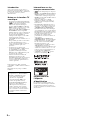 2
2
-
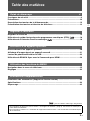 3
3
-
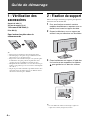 4
4
-
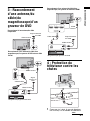 5
5
-
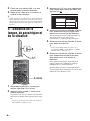 6
6
-
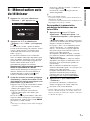 7
7
-
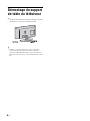 8
8
-
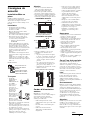 9
9
-
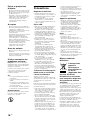 10
10
-
 11
11
-
 12
12
-
 13
13
-
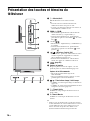 14
14
-
 15
15
-
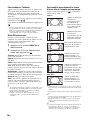 16
16
-
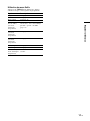 17
17
-
 18
18
-
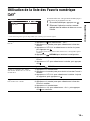 19
19
-
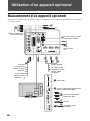 20
20
-
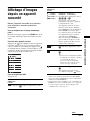 21
21
-
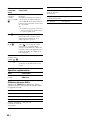 22
22
-
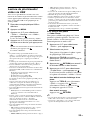 23
23
-
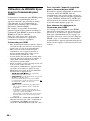 24
24
-
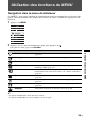 25
25
-
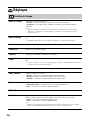 26
26
-
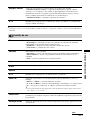 27
27
-
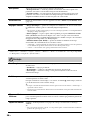 28
28
-
 29
29
-
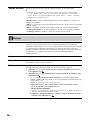 30
30
-
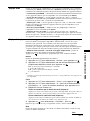 31
31
-
 32
32
-
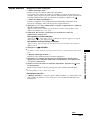 33
33
-
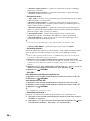 34
34
-
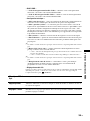 35
35
-
 36
36
-
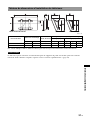 37
37
-
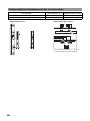 38
38
-
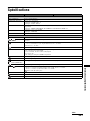 39
39
-
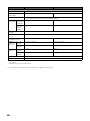 40
40
-
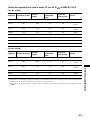 41
41
-
 42
42
-
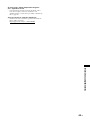 43
43
-
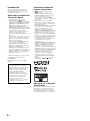 44
44
-
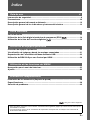 45
45
-
 46
46
-
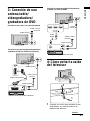 47
47
-
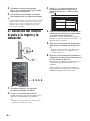 48
48
-
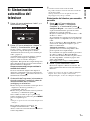 49
49
-
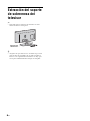 50
50
-
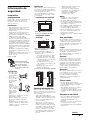 51
51
-
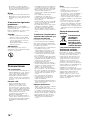 52
52
-
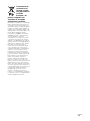 53
53
-
 54
54
-
 55
55
-
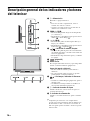 56
56
-
 57
57
-
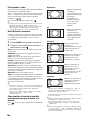 58
58
-
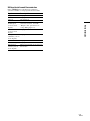 59
59
-
 60
60
-
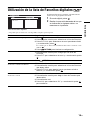 61
61
-
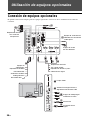 62
62
-
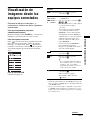 63
63
-
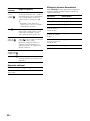 64
64
-
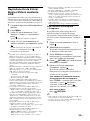 65
65
-
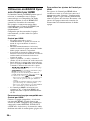 66
66
-
 67
67
-
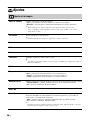 68
68
-
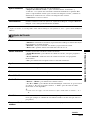 69
69
-
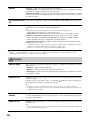 70
70
-
 71
71
-
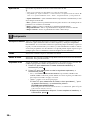 72
72
-
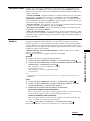 73
73
-
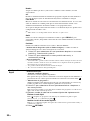 74
74
-
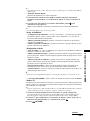 75
75
-
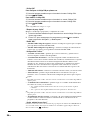 76
76
-
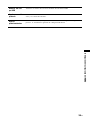 77
77
-
 78
78
-
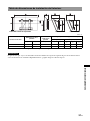 79
79
-
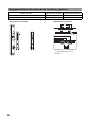 80
80
-
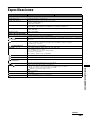 81
81
-
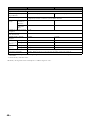 82
82
-
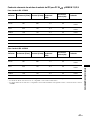 83
83
-
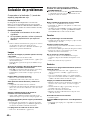 84
84
-
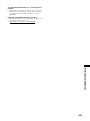 85
85
-
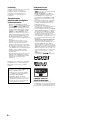 86
86
-
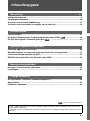 87
87
-
 88
88
-
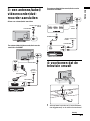 89
89
-
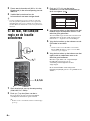 90
90
-
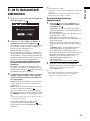 91
91
-
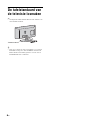 92
92
-
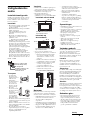 93
93
-
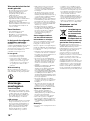 94
94
-
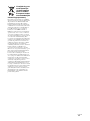 95
95
-
 96
96
-
 97
97
-
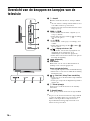 98
98
-
 99
99
-
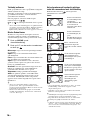 100
100
-
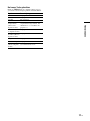 101
101
-
 102
102
-
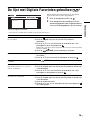 103
103
-
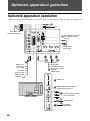 104
104
-
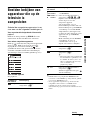 105
105
-
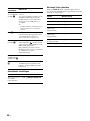 106
106
-
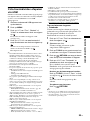 107
107
-
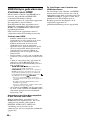 108
108
-
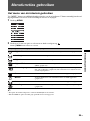 109
109
-
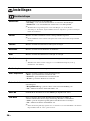 110
110
-
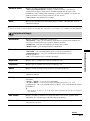 111
111
-
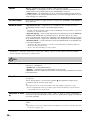 112
112
-
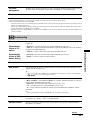 113
113
-
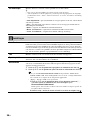 114
114
-
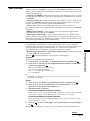 115
115
-
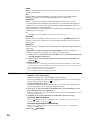 116
116
-
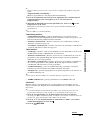 117
117
-
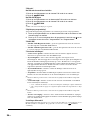 118
118
-
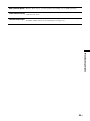 119
119
-
 120
120
-
 121
121
-
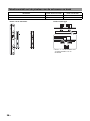 122
122
-
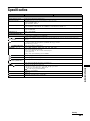 123
123
-
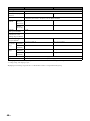 124
124
-
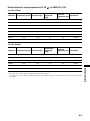 125
125
-
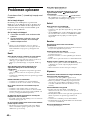 126
126
-
 127
127
-
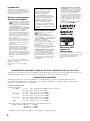 128
128
-
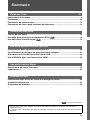 129
129
-
 130
130
-
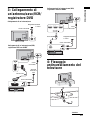 131
131
-
 132
132
-
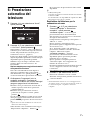 133
133
-
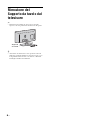 134
134
-
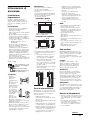 135
135
-
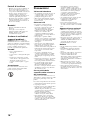 136
136
-
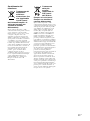 137
137
-
 138
138
-
 139
139
-
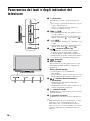 140
140
-
 141
141
-
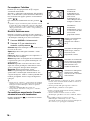 142
142
-
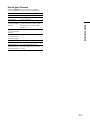 143
143
-
 144
144
-
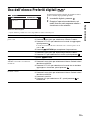 145
145
-
 146
146
-
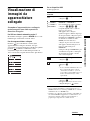 147
147
-
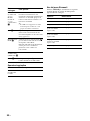 148
148
-
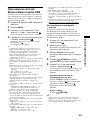 149
149
-
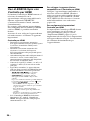 150
150
-
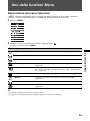 151
151
-
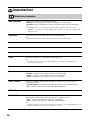 152
152
-
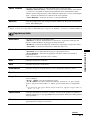 153
153
-
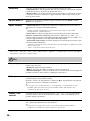 154
154
-
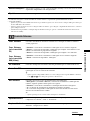 155
155
-
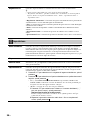 156
156
-
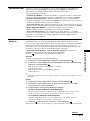 157
157
-
 158
158
-
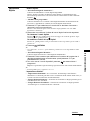 159
159
-
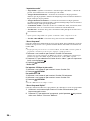 160
160
-
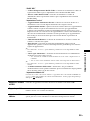 161
161
-
 162
162
-
 163
163
-
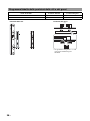 164
164
-
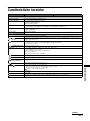 165
165
-
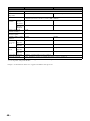 166
166
-
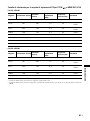 167
167
-
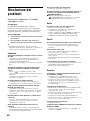 168
168
-
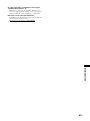 169
169
-
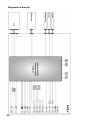 170
170
-
 171
171
-
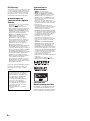 172
172
-
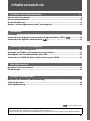 173
173
-
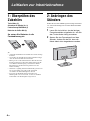 174
174
-
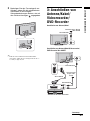 175
175
-
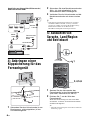 176
176
-
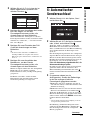 177
177
-
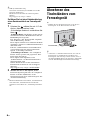 178
178
-
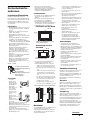 179
179
-
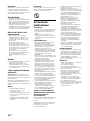 180
180
-
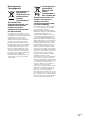 181
181
-
 182
182
-
 183
183
-
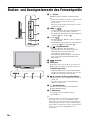 184
184
-
 185
185
-
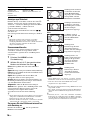 186
186
-
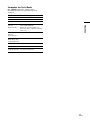 187
187
-
 188
188
-
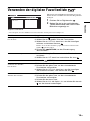 189
189
-
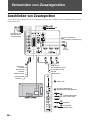 190
190
-
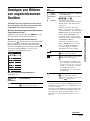 191
191
-
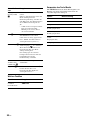 192
192
-
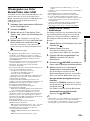 193
193
-
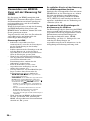 194
194
-
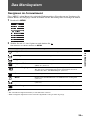 195
195
-
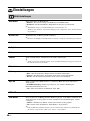 196
196
-
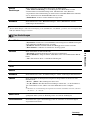 197
197
-
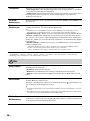 198
198
-
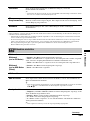 199
199
-
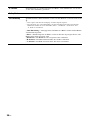 200
200
-
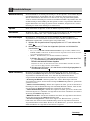 201
201
-
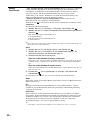 202
202
-
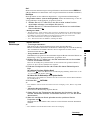 203
203
-
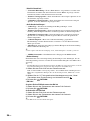 204
204
-
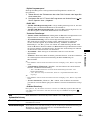 205
205
-
 206
206
-
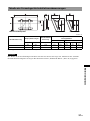 207
207
-
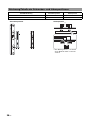 208
208
-
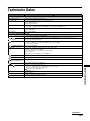 209
209
-
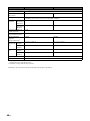 210
210
-
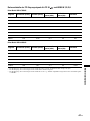 211
211
-
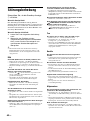 212
212
-
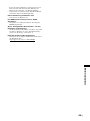 213
213
-
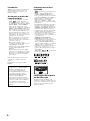 214
214
-
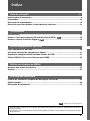 215
215
-
 216
216
-
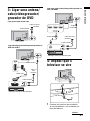 217
217
-
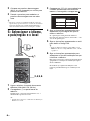 218
218
-
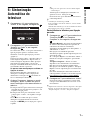 219
219
-
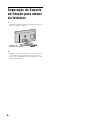 220
220
-
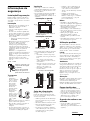 221
221
-
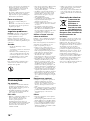 222
222
-
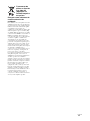 223
223
-
 224
224
-
 225
225
-
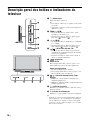 226
226
-
 227
227
-
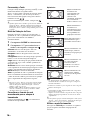 228
228
-
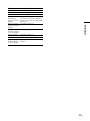 229
229
-
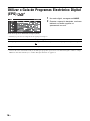 230
230
-
 231
231
-
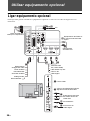 232
232
-
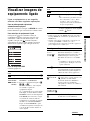 233
233
-
 234
234
-
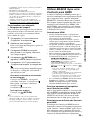 235
235
-
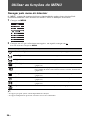 236
236
-
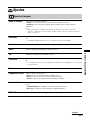 237
237
-
 238
238
-
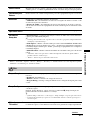 239
239
-
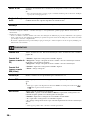 240
240
-
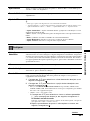 241
241
-
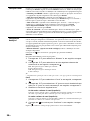 242
242
-
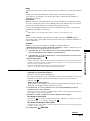 243
243
-
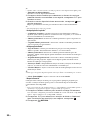 244
244
-
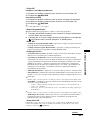 245
245
-
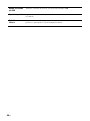 246
246
-
 247
247
-
 248
248
-
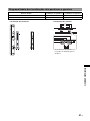 249
249
-
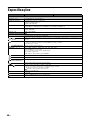 250
250
-
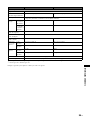 251
251
-
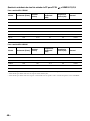 252
252
-
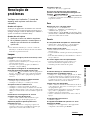 253
253
-
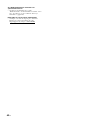 254
254
-
 255
255
-
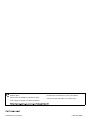 256
256
Sony KDL-32BX301 El manual del propietario
- Categoría
- Televisores LCD
- Tipo
- El manual del propietario
- Este manual también es adecuado para
en otros idiomas
- français: Sony KDL-32BX301 Le manuel du propriétaire
- italiano: Sony KDL-32BX301 Manuale del proprietario
- Deutsch: Sony KDL-32BX301 Bedienungsanleitung
- Nederlands: Sony KDL-32BX301 de handleiding
- português: Sony KDL-32BX301 Manual do proprietário
Artículos relacionados
-
Sony KDL-37BX401 El manual del propietario
-
Sony KDL-19S5720 El manual del propietario
-
Sony KDL-32EX520 El manual del propietario
-
Sony KDL-32EX600 El manual del propietario
-
Sony KDL-26EX300 El manual del propietario
-
Sony KDL-32EX340 El manual del propietario
-
Sony BRAVIA KDL-32EX310 El manual del propietario
-
Sony KDL- 40BX420 El manual del propietario
-
Sony KDL-32EX504 El manual del propietario
-
Sony KDL-46R473A El manual del propietario